Page 1
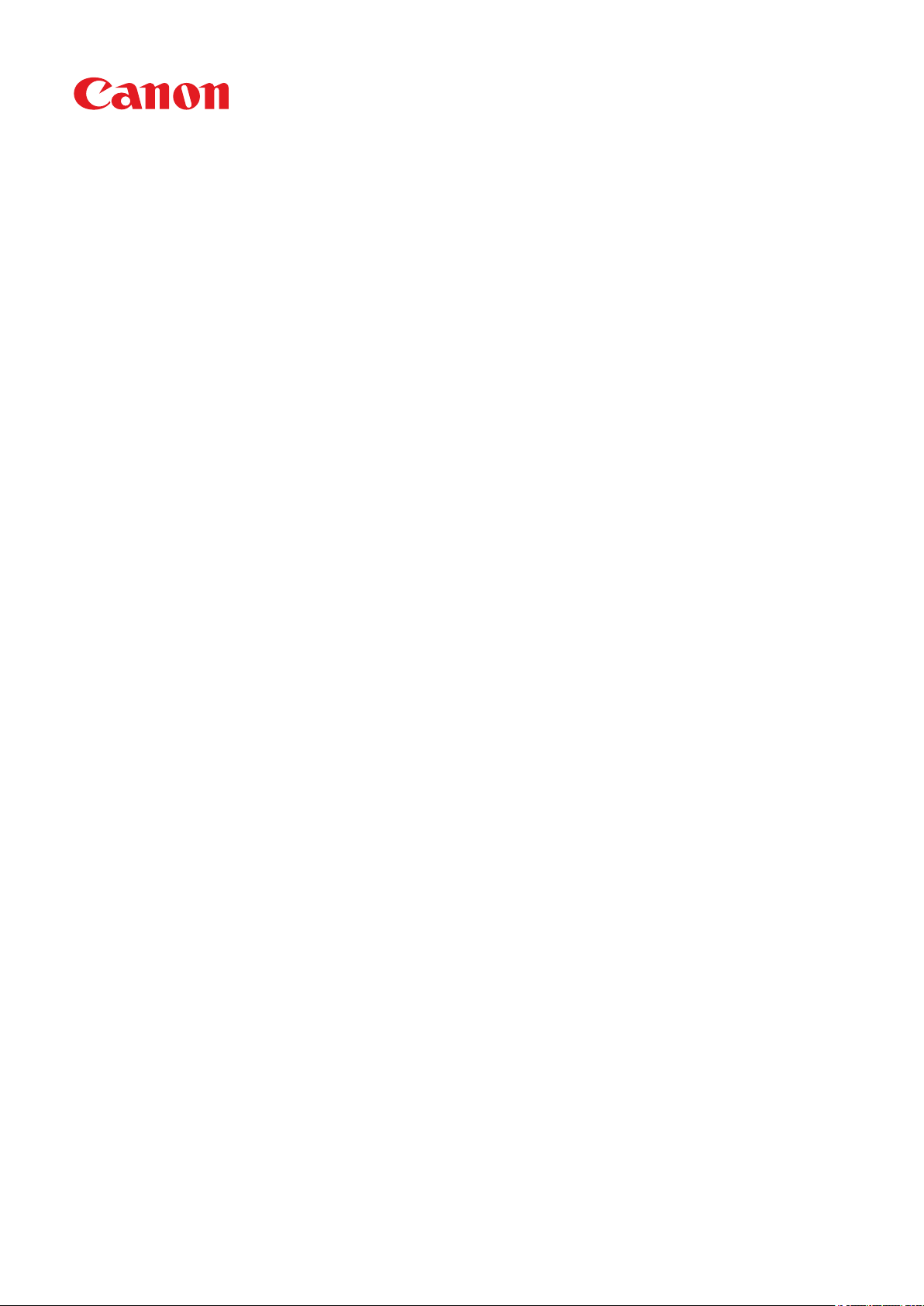
MF269dw / MF267dw / MF264dw
Руководство пользователя
USRMA-3295-00 2018-07 ru Copyright CANON INC. 2018
Page 2
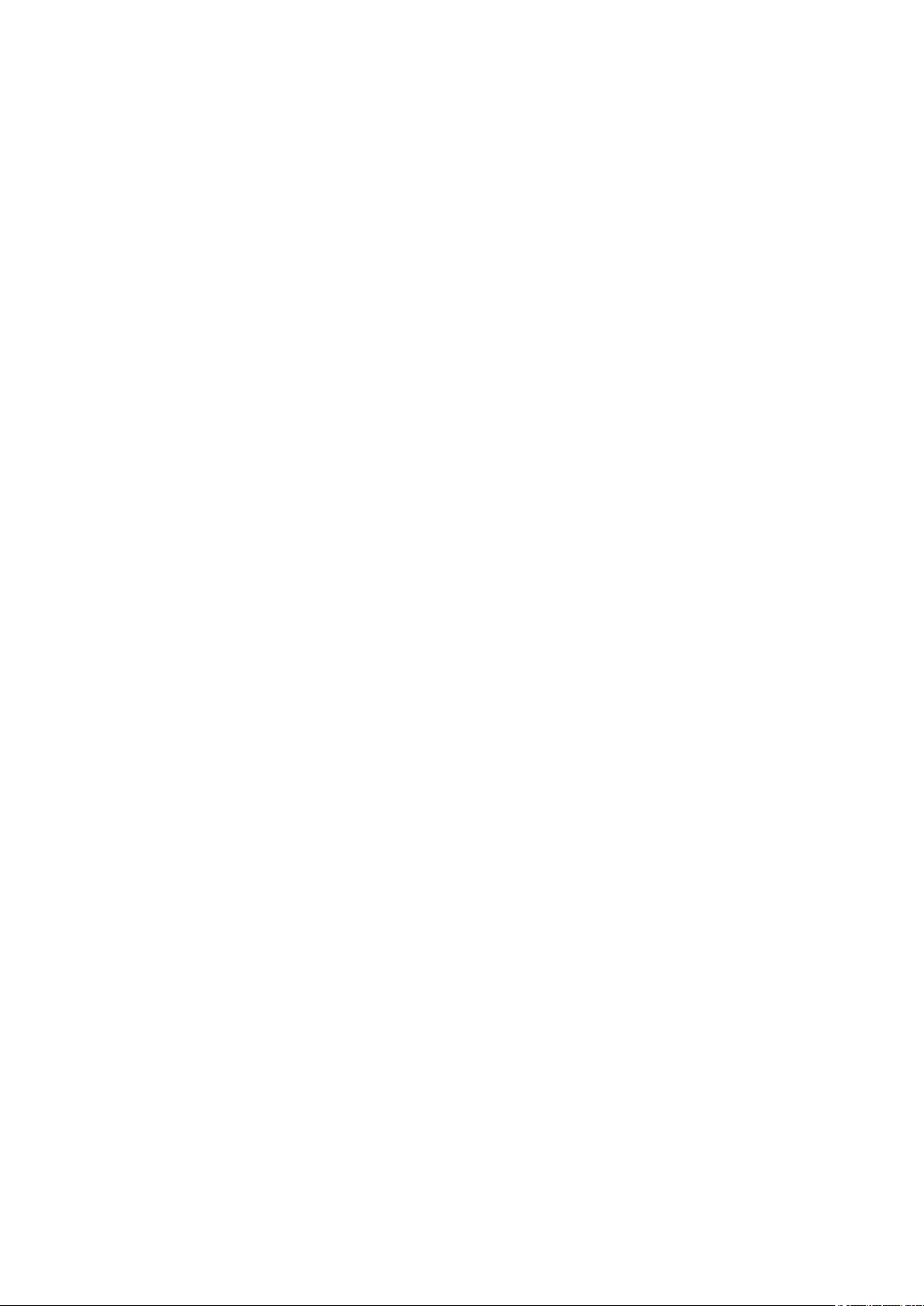
Содержание
Подг
отовка к работе ................................................................................................................................ 3
Основные функции ................................................................................................................................................. 4
Необходимая подготовка перед использованием ................................................................................................. 6
Предотвращение несанкционированного доступа ................................................................................................ 8
Установка с помощью руководства по установке ................................................................................................. 10
Настройка даты и времени ................................................................................................................................... 12
Настройка сетевой среды ..................................................................................................................................... 15
Выбор проводной или беспроводной локальной сети ........................................................................................ 17
Подключение к проводной локальной сети ........................................................................................................ 18
Подключение к беспроводной локальной сети ................................................................................................... 19
Настройка подключения с помощью функции WPS (режим нажатия кнопки) ................................................. 21
Настройка подключения с помощью функции WPS (режим PIN-кода) ............................................................ 23
Настройка подключения путем выбора беспроводного маршрутизатора ...................................................... 25
Настройка подключения путем детального задания параметров .................................................................. 28
Проверка SSID и ключа сети ........................................................................................................................ 31
Настройка IP-адреса .......................................................................................................................................... 32
Настройка адреса IPv4 ................................................................................................................................. 33
Настройка адресов IPv6 ............................................................................................................................... 36
Просмотр параметров сети ................................................................................................................................ 39
Настройка параметров связи с помощью компьютера ........................................................................................ 42
Настройка протоколов печати и функций WSD ............................................................................................. 43
Настройка портов принтера ........................................................................................................................ 46
Настройка сервера печати .......................................................................................................................... 50
Настройка аппарата для сетевой среды .............................................................................................................. 53
Настройка параметров Ethernet ................................................................................................................... 54
Изменение максимального блока передачи ................................................................................................. 56
Настройка времени ожидания при подключении к сети ............................................................................... 57
Настройка DNS ............................................................................................................................................ 58
Настройка SMB ........................................................................................................................................... 62
Мониторинг и контроль аппарата с помощью SNMP .................................................................................... 64
Настройка SNTP .......................................................................................................................................... 68
Установка драйверов ............................................................................................................................................ 70
Настройка исходных параметров для выполнения функций факса .................................................................... 71
Определение используемого режима приема факса ........................................................................................... 72
Регистрация номера факса и имени устройства .................................................................................................. 73
Выбор режима приема ...................................................................................................................................... 74
Подключение телефонной линии ...................................................................................................................... 75
Настройки параметров сканирования ................................................................................................................. 77
Подготовка к использованию устройства в качестве сканера .............................................................................. 78
Процедура настройки для отправки электронной почты ..................................................................................... 79
Настройка основных параметров электронной почты .................................................................................. 81
Настройка параметров связи по электронной почте ..................................................................................... 84
Процедура установки общей папки в качестве места для сохранения ................................................................. 87
I
Page 3
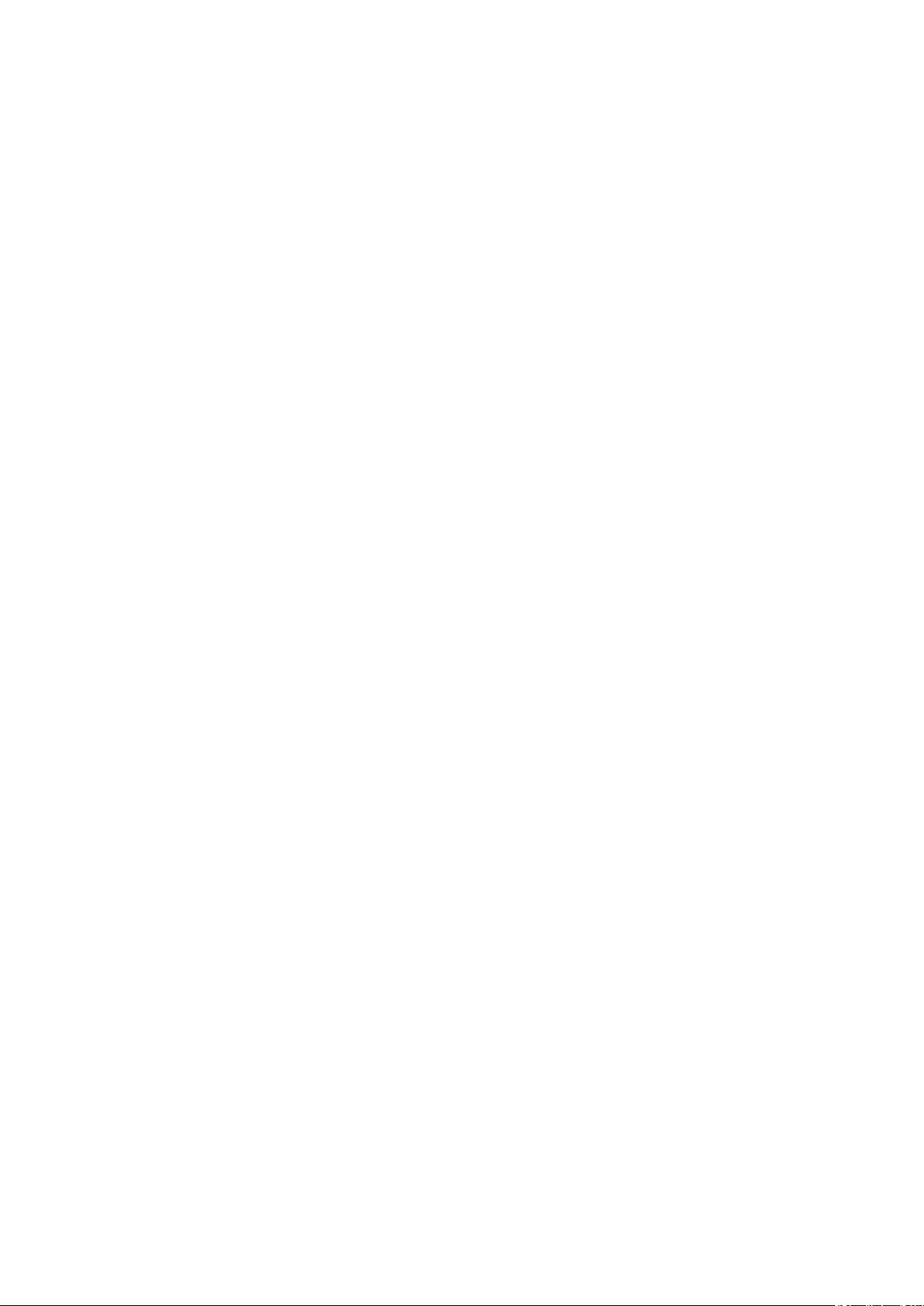
Установка общей папки в качестве пути для сохранения ..............................................................................
88
Основные операции .............................................................................................................................. 93
Компоненты и их функции ................................................................................................................................... 96
Передняя сторона ............................................................................................................................................. 97
Задняя сторона ................................................................................................................................................. 99
Внутренние компоненты ................................................................................................................................. 100
Податчик ........................................................................................................................................................ 101
Универсальный лоток ..................................................................................................................................... 102
Кассета ........................................................................................................................................................... 103
Панель управления ......................................................................................................................................... 104
Включение аппарата .......................................................................................................................................... 110
Выключение аппарата .................................................................................................................................... 111
Использование панели управления ................................................................................................................... 112
Основные экраны ........................................................................................................................................... 113
Экран Главный .......................................................................................................................................... 114
Экран <Монитор состояния> ..................................................................................................................... 118
Отображение сообщений .......................................................................................................................... 120
Основные операции ....................................................................................................................................... 121
Ввод текста ..................................................................................................................................................... 127
Размещение оригиналов .................................................................................................................................... 132
Загрузка бумаги .................................................................................................................................................. 136
Загрузка бумаги в кассету ................................................................................................................................ 138
Загрузка бумаги в универсальный лоток .......................................................................................................... 142
Загрузка конвертов ......................................................................................................................................... 145
Загрузка уже отпечатанной бумаги .................................................................................................................. 147
Указание формата и типа бумаги ..................................................................................................................... 149
Определение размера и типа бумаги в кассете .......................................................................................... 150
Определение размера и типа бумаги в универсальном лотке ..................................................................... 151
Регистрация специального формата бумаги ............................................................................................... 152
Ограничение отображаемых форматов бумаги .......................................................................................... 154
Настройка дисплея ............................................................................................................................................. 155
Настройка экрана Главный .............................................................................................................................. 156
Изменение параметров по умолчанию для функций ........................................................................................ 158
Настройка звуковых сигналов ............................................................................................................................ 160
Переход в бесшумный режим ............................................................................................................................ 162
Переход в спящий режим ................................................................................................................................... 164
Регистрация адресатов ....................................................................................................................................... 166
Регистрация адресатов в адресной книге ......................................................................................................... 168
Регистрация адресатов для однокнопочного набора ........................................................................................ 170
Регистрация нескольких адресатов в качестве группы ............................................................................... 172
Редактирование зарегистрированных адресатов в адресной книге ............................................................ 174
Копирование .............................................................................................................................................. 176
Основные операции копирования ..................................................................................................................... 178
II
Page 4
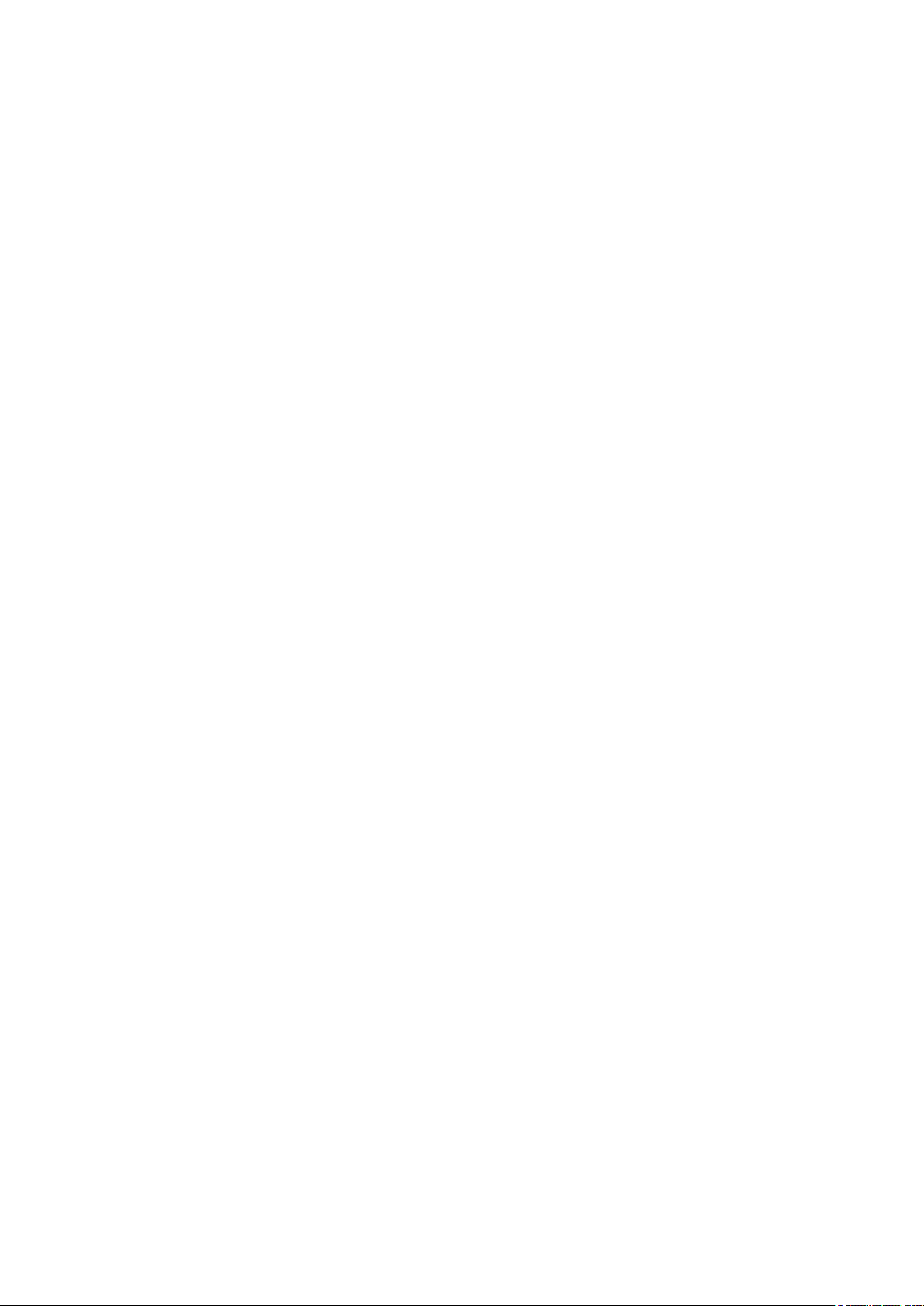
Отмена копирования
Проверка состояния и журнала копирования ................................................................................................... 184
Улучшение или настройка качества копии ....................................................................................................... 185
Выбор типа оригинала для копирования ......................................................................................................... 186
Настройка резкости копирования .................................................................................................................... 187
Полезные функции копирования ....................................................................................................................... 189
Копирование нескольких документов на один лист (N на 1) .............................................................................. 190
Использование функции <Paper Save Copy> ..................................................................................................... 192
Сортировка копий по страницам ..................................................................................................................... 193
Получение копий ИД-карты ............................................................................................................................. 194
Создание копии паспорта ................................................................................................................................ 195
...................................................................................................................................... 182
Отправка факсов .................................................................................................................................... 198
Основные операции для отправки факсов ......................................................................................................... 200
Отмена отправки факса ................................................................................................................................... 207
Прием факсов ..................................................................................................................................................... 209
Полезные функции для отправки ....................................................................................................................... 213
Повторный вызов ранее использовавшихся настроек для отправки (повторный вызов настроек) ...................... 214
Отправка факса после телефонного вызова (отправка вручную) ....................................................................... 216
Различные способы получения .......................................................................................................................... 218
Сохранение принятых документов в памяти аппарата (прием в память) ........................................................... 219
Автоматическая переадресация принятых документов .................................................................................... 221
Проверка статуса и журнала отправленных и полученных документов ........................................................... 223
Отправка факсов с компьютера (факсимильная связь с помощью компьютера) .............................................. 225
Отправка факсов с компьютера ....................................................................................................................... 226
Печать ............................................................................................................................................................... 229
Печать с компьютера .......................................................................................................................................... 230
Отмена печати ................................................................................................................................................ 232
Проверка состояния и журнала печати ............................................................................................................ 235
Сканирование ........................................................................................................................................... 238
Основные операции сканирования оригиналов ................................................................................................ 240
Сканирование и сохранение в компьютер ....................................................................................................... 241
Сканирование с использованием клавиши быстрого вызова ............................................................................ 243
Отправка данных по электронной почте или сохранение данных в общей папке .............................................. 246
Отмена отправки документов .......................................................................................................................... 254
Проверка состояния и журнала для отсканированных оригиналов ................................................................... 256
Четкое сканирование ......................................................................................................................................... 258
Настройка качества изображения .................................................................................................................... 259
Настройка плотности ...................................................................................................................................... 260
Настройка резкости при сканировании (параметр «Резкость») .......................................................................... 261
Полезные функции сканирования ..................................................................................................................... 263
Балансировка размера файла и качества изображения .................................................................................... 264
III
Page 5
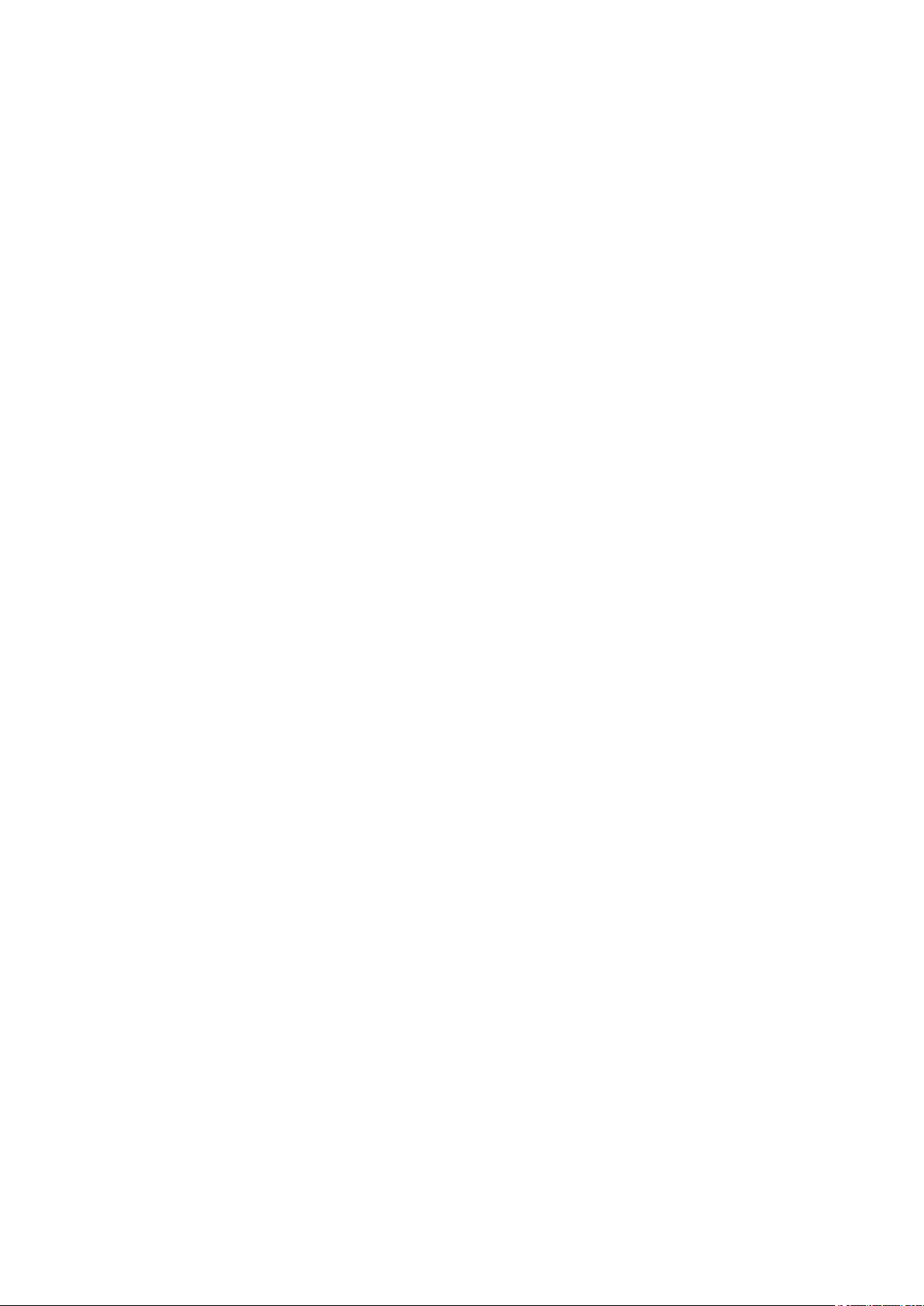
Повторный вызов ранее использовавшихся настроек для отправки или сохранения (повторный вызов настроек)
....
265
Указание параметров электронной почты ....................................................................................................... 267
Использование компьютера для сканирования (удаленное сканирование) ..................................................... 269
Сканирование документов из приложения ...................................................................................................... 270
Использование ScanGear MF ........................................................................................................................... 272
Подключение к мобильным устройствам .................................................................... 274
Подключение мобильных устройств .................................................................................................................. 275
Подключение через маршрутизатор беспроводной сети (Подключение LAN) .................................................... 276
Прямое подключение (режим точки доступа) ................................................................................................... 277
Использование аппарата с помощью приложений ........................................................................................... 280
Использование AirPrint ....................................................................................................................................... 281
Печать с помощью AirPrint .............................................................................................................................. 286
Сканирование с помощью AirPrint ................................................................................................................... 289
Отправка факсов с помощью AirPrint ............................................................................................................... 291
Если не удается воспользоваться функцией AirPrint .......................................................................................... 293
Использование Виртуального принтера Google ................................................................................................. 294
Дистанционное управление аппаратом ............................................................................................................. 297
Управление аппаратом .................................................................................................................... 299
Настройка прав доступа ..................................................................................................................................... 301
Настройка PIN-кода администратора системы .................................................................................................. 302
Настройка PIN для Удаленного ИП ................................................................................................................... 304
Настройка параметров защиты сети .................................................................................................................. 306
Ограничение связи посредством брандмауэра ................................................................................................. 308
Указание IP-адресов для параметров брандмауэра ..................................................................................... 309
Указание MAC-адресов для параметров брандмауэра ................................................................................. 312
Изменение номеров портов ............................................................................................................................ 314
Настройки прокси ........................................................................................................................................... 315
Задание ключа и сертификата для TLS ............................................................................................................. 317
Создание ключа и сертификата для связи с сетью ...................................................................................... 319
Создание ключа и запроса на подпись сертификата (CSR) ........................................................................... 322
Регистрация ключа и сертификата для связи с сетью .................................................................................. 325
Настройка параметров проверки подлинности IEEE 802.1X ............................................................................... 327
Ограничение функций аппарата ........................................................................................................................ 331
Ограничение доступа к адресной книге и функциям передачи ......................................................................... 333
Ограничение использования адресной книги ............................................................................................ 334
Ограничение круга адресатов ................................................................................................................... 336
Ограничение функций отправки факсов .................................................................................................... 338
Ограничение функций USB .............................................................................................................................. 340
Отключение соединения HTTP ......................................................................................................................... 341
Отключение Удаленного ИП ............................................................................................................................ 342
Управление аппаратом с компьютера (Удаленный ИП) ..................................................................................... 343
Запуск Удаленного ИП ..................................................................................................................................... 344
IV
Page 6
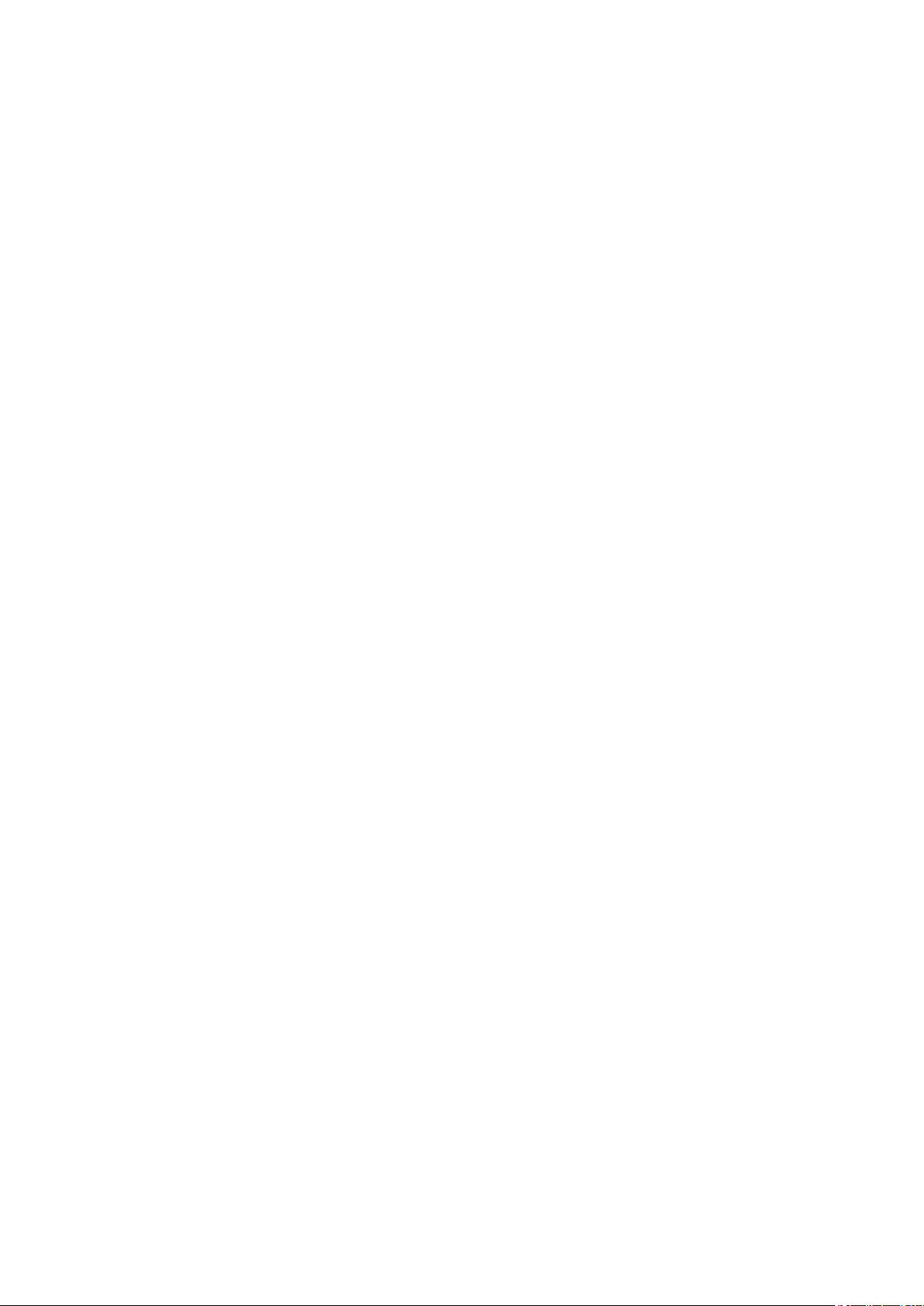
Проверка состояния и журналов
Настройка параметров меню с помощью Удаленного ИП ................................................................................. 353
Регистрация адресатов с помощью Удаленного ИП ........................................................................................... 356
Сохранение/загрузка адресной книги с помощью Удаленного ИП .................................................................... 360
Импорт/экспорт данных адресной книги с помощью ПО ................................................................................... 362
Обновление встроенного программного обеспечения ...................................................................................... 364
Инициализация настроек ................................................................................................................................... 367
...................................................................................................................... 347
Список меню настройки ................................................................................................................. 370
<Прямое соединение> ......................................................................................................................................... 371
<Настройки сети> ............................................................................................................................................... 372
<Вывод отч.>/<Вывод отчетов> ........................................................................................................................... 383
<Настройки> ....................................................................................................................................................... 384
<Настройки таймера> ......................................................................................................................................... 390
<Общие настройки> ............................................................................................................................................ 395
<Настройки копирования> ................................................................................................................................. 397
<Настройки факса> ............................................................................................................................................. 399
<Настройки сканирования> ................................................................................................................................ 411
<Настройки принтера> ....................................................................................................................................... 416
<Настройка/Обслуживание> ............................................................................................................................... 426
<Настройки управления системой> .................................................................................................................... 433
Обслуживание .......................................................................................................................................... 443
Периодическая очистка ...................................................................................................................................... 445
Наружная очистка ........................................................................................................................................... 446
Очистка стекла экспонирования ...................................................................................................................... 447
Чистка податчика ............................................................................................................................................ 448
Чистка блока закрепления ............................................................................................................................... 452
Очистка внутренних деталей аппарата ............................................................................................................ 453
Замена картриджа с тонером ............................................................................................................................. 456
Замена картриджа с барабаном ......................................................................................................................... 460
Проверка оставшегося количества расходных материалов .............................................................................. 464
Перемещение аппарата ...................................................................................................................................... 465
Просмотр значения счетчика ............................................................................................................................. 467
Печать отчетов и списков ................................................................................................................................... 468
Расходные материалы ........................................................................................................................................ 473
Устранение неполадок ..................................................................................................................... 477
Распространенные проблемы ............................................................................................................................. 479
Проблемы с установкой/настройками .............................................................................................................. 480
Неполадки при копировании/печати ............................................................................................................... 484
Проблемы с факсами/телефонией ................................................................................................................... 487
Печать выполняется неправильно ..................................................................................................................... 489
Неудовлетворительные результаты печати ...................................................................................................... 491
V
Page 7
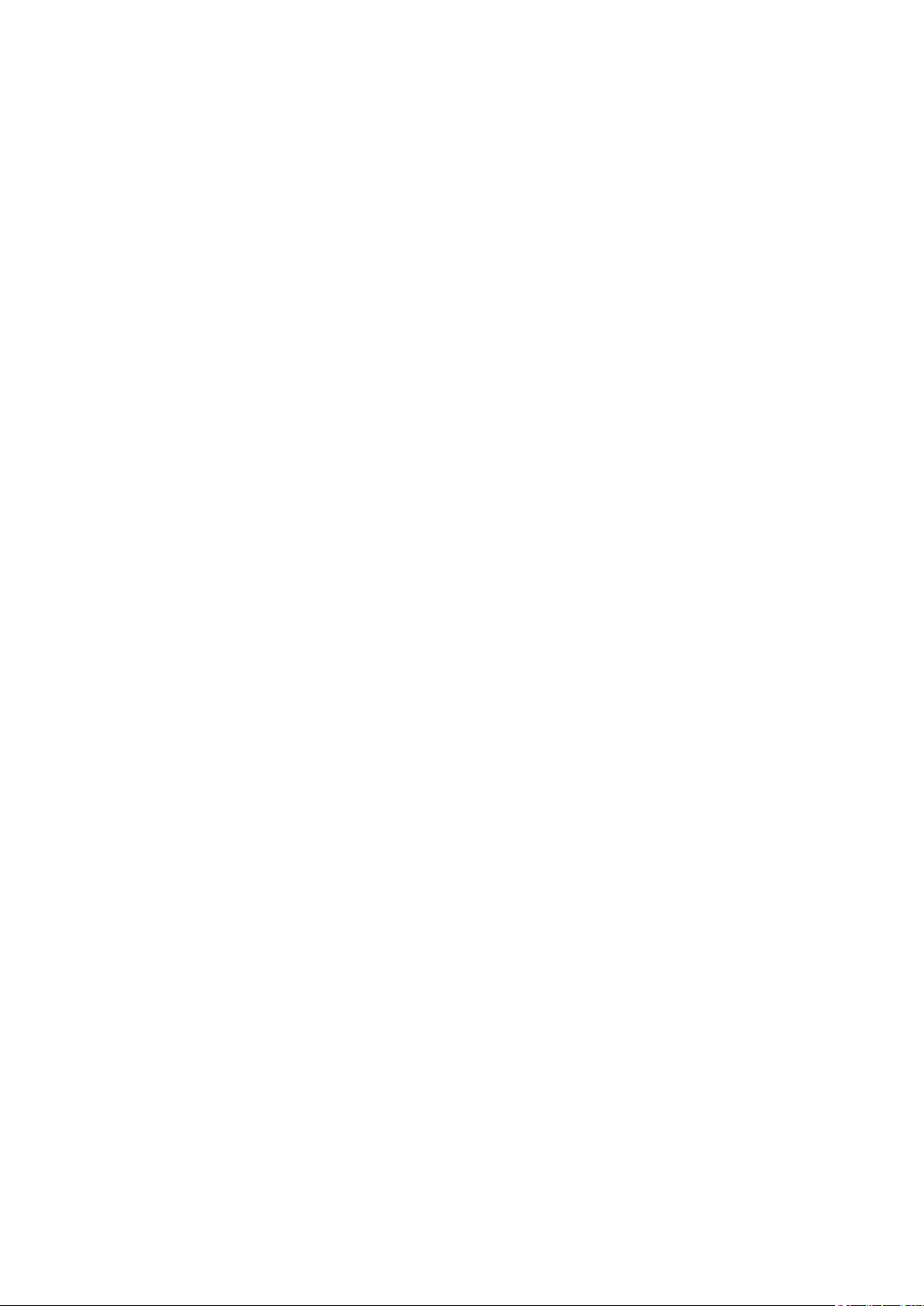
Скручивание или заламывание бумаги ............................................................................................................
Бумага подается неправильно ......................................................................................................................... 503
Отображается сообщение или номер, начинающийся с символа «#» (код ошибки) ........................................ 504
Меры по устранению для каждого сообщения .................................................................................................. 505
Меры по устранению для каждого кода ошибки ............................................................................................... 519
Устранение замятия бумаги ............................................................................................................................... 526
Замятие бумаги в податчике ........................................................................................................................... 528
Замятие бумаги внутри устройства .................................................................................................................. 531
Если проблему не удается устранить .................................................................................................................. 535
501
Приложение ................................................................................................................................................ 537
Программное обеспечение сторонних производителей .................................................................................... 538
Ключевые моменты функций ............................................................................................................................. 539
Забота об окружающей среде и экономия средств ............................................................................................ 540
Повышение производительности .................................................................................................................... 542
Применение в мире цифровых технологий ...................................................................................................... 544
Другие функции .............................................................................................................................................. 546
Технические характеристики ............................................................................................................................. 548
Основной блок ............................................................................................................................................... 549
Податчик ........................................................................................................................................................ 552
Доступная бумага ............................................................................................................................................ 554
Функция факса ................................................................................................................................................ 557
Функция сканирования ................................................................................................................................... 558
Функции принтера .......................................................................................................................................... 559
Функции управления ...................................................................................................................................... 561
Операционная система ................................................................................................................................... 562
Сетевое окружение ......................................................................................................................................... 564
Руководства и их содержание ............................................................................................................................ 565
Как использовать Руководство пользователя .................................................................................................... 566
Структура экрана документа Руководство пользователя ................................................................................... 567
Просмотр документа Руководство пользователя .............................................................................................. 571
Основные операции в среде Windows ................................................................................................................. 573
Примечание ........................................................................................................................................................ 582
VI
Page 8
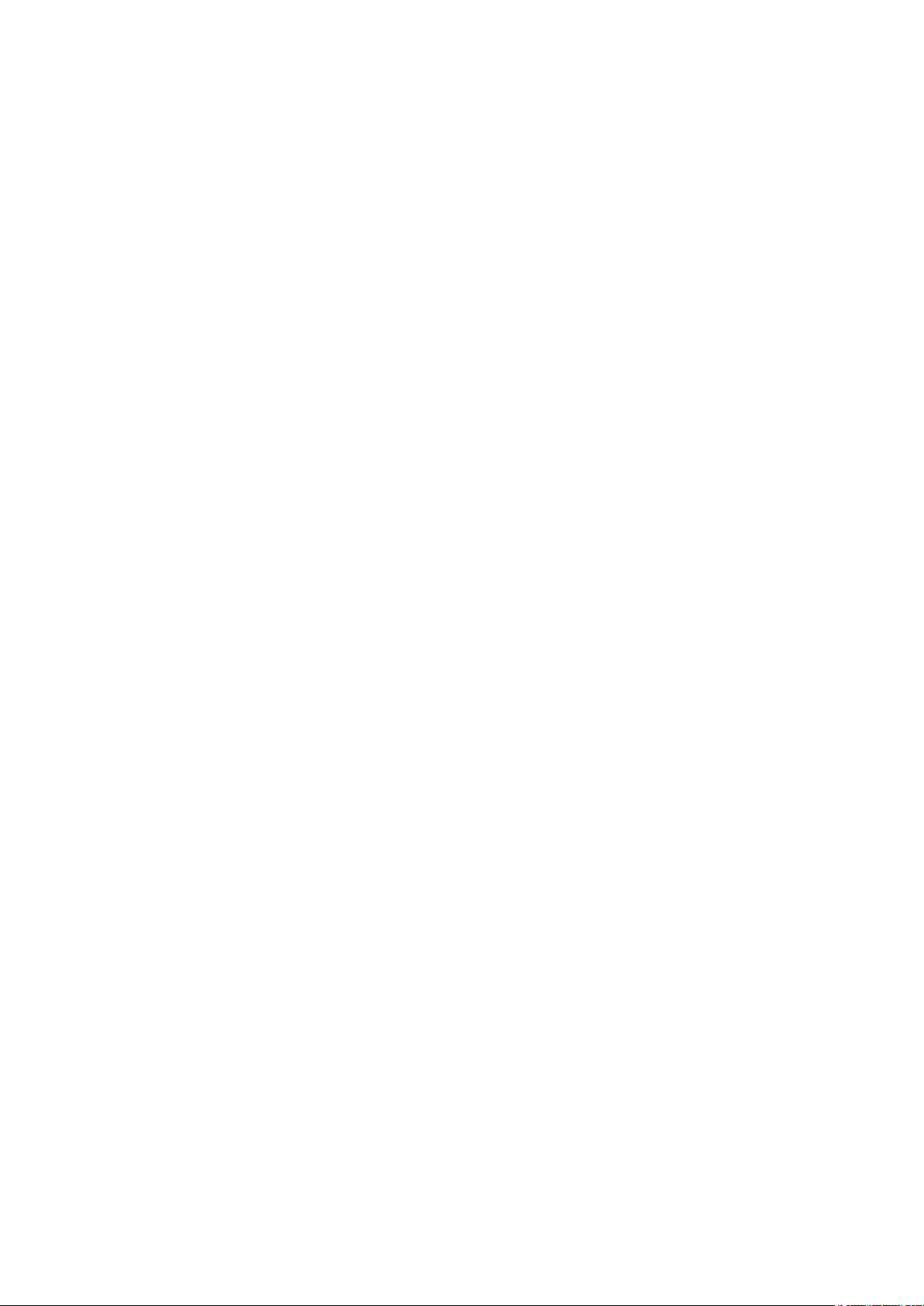
Подготовка к работе
Подготовка к работе
Подготовка к работе ......................................................................................................................................
Основные функции ............................................................................................................................................. 4
Необходимая подготовка перед использованием ........................................................................................ 6
Предотвращение несанкционированного доступа ....................................................................................... 8
Установка с помощью руководства по установке ....................................................................................... 10
Настройка даты и времени ............................................................................................................................. 12
Настройка сетевой среды ................................................................................................................................ 15
Выбор проводной или беспроводной локальной сети .............................................................................. 17
Подключение к проводной локальной сети ............................................................................................... 18
Подключение к беспроводной локальной сети .......................................................................................... 19
Настройка подключения с помощью функции WPS (режим нажатия кнопки) .................................. 21
Настройка подключения с помощью функции WPS (режим PIN-кода) ............................................... 23
Настройка подключения путем выбора беспроводного маршрутизатора ........................................ 25
Настройка подключения путем детального задания параметров ...................................................... 28
Проверка SSID и ключа сети .................................................................................................................. 31
Настройка IP-адреса ..................................................................................................................................... 32
Настройка адреса IPv4 ........................................................................................................................... 33
Настройка адресов IPv6 ......................................................................................................................... 36
3
Просмотр параметров сети .......................................................................................................................... 39
Настройка параметров связи с помощью компьютера ............................................................................. 42
Настройка протоколов печати и функций WSD ................................................................................... 43
Настройка портов принтера .................................................................................................................. 46
Настройка сервера печати .................................................................................................................... 50
Настройка аппарата для сетевой среды ...................................................................................................... 53
Настройка параметров Ethernet ............................................................................................................ 54
Изменение максимального блока передачи ....................................................................................... 56
Настройка времени ожидания при подключении к сети .................................................................... 57
Настройка DNS ....................................................................................................................................... 58
Настройка SMB ....................................................................................................................................... 62
Мониторинг и контроль аппарата с помощью SNMP .......................................................................... 64
Настройка SNTP ...................................................................................................................................... 68
Установка драйверов ....................................................................................................................................... 70
Настройка исходных параметров для выполнения функций факса ........................................................ 71
Определение используемого режима приема факса ................................................................................. 72
Регистрация номера факса и имени устройства ......................................................................................... 73
Выбор режима приема ................................................................................................................................. 74
1
Page 9
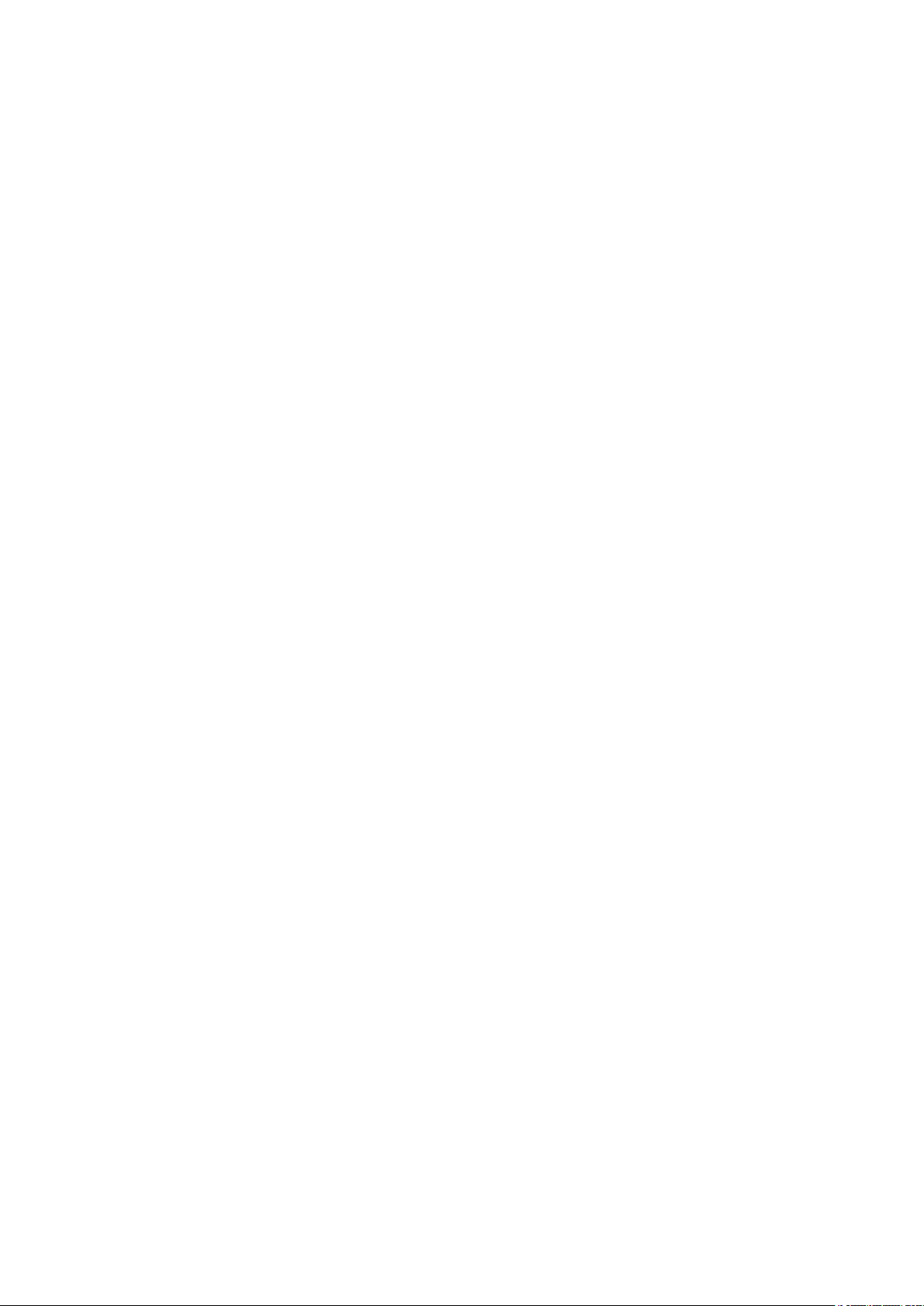
Подготовка к работе
Подключение телефонной линии ...............................................................................................................
Настройки параметров сканирования .......................................................................................................... 77
Подготовка к использованию устройства в качестве сканера ................................................................... 78
Процедура настройки для отправки электронной почты .......................................................................... 79
Настройка основных параметров электронной почты ....................................................................... 81
Настройка параметров связи по электронной почте .......................................................................... 84
Процедура установки общей папки в качестве места для сохранения ..................................................... 87
Установка общей папки в качестве пути для сохранения ................................................................... 88
75
2
Page 10
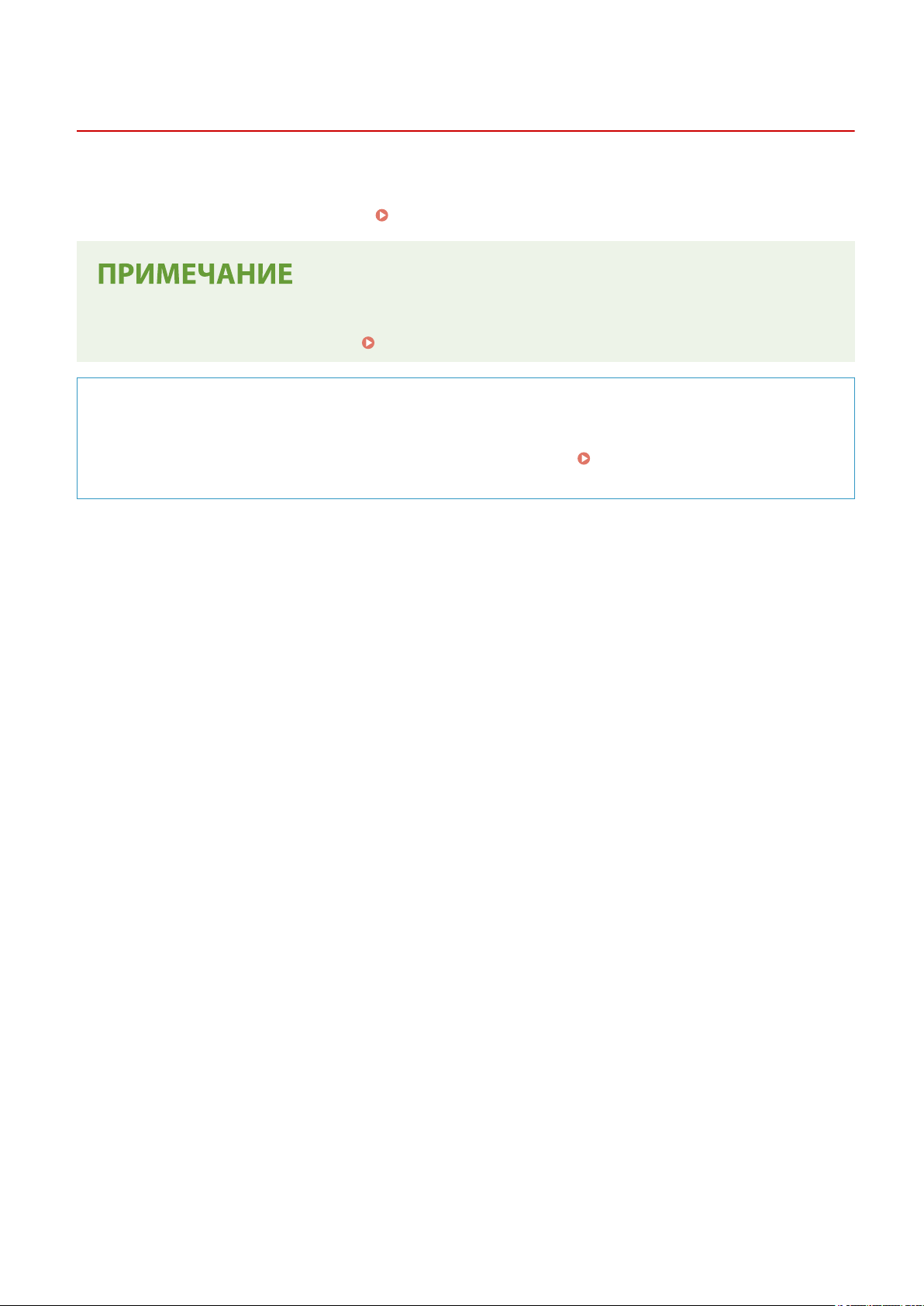
Подготовка к работе
Подготовка к работе
3HU7-000
Перед использованием ф
первую очередь проверьте последовательность операций, которые необходимо выполнить для подготовки,
затем проведите фактическую подготовку.
● У
становленные на аппарат функции могут отличаться для разных моделей. Перед началом
эксплуатации аппарата см. раздел
ункций аппарата необходимо заранее подготовить эксплуатационные условия. В
Необходимая подготовка перед использованием(P. 6)
Основные функции(P. 4) и проверь
те доступные функции.
Настройка исходных параметров аппарата (руководство по установке)
● Мо
жно легко задать необходимые для эксплуатации аппарата начальные настройки, такие как дата,
время и параметры сети, в соответствии с указаниями на экране.
р
уководства по установке(P. 10)
Установка с помощью
3
Page 11
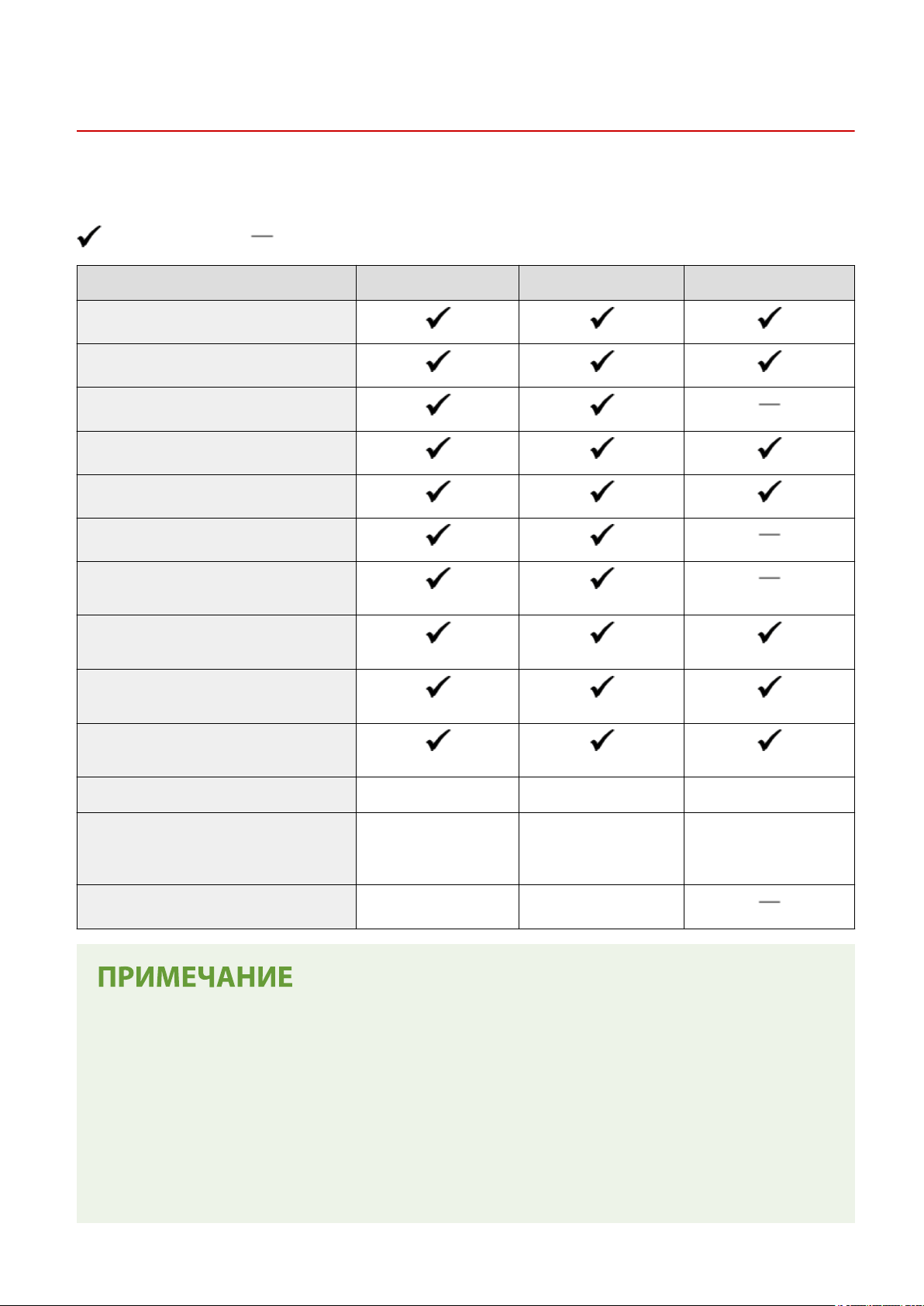
Подготовка к работе
Основные функции
В э
том руководстве рассматриваются все функции моделей из приобретенной серии. Перед началом работы
проверьте, какие функции доступны в приобретенной модели.
: Функция имеется : Функция отсутствует
Функция MF269dw MF267dw MF264dw
Копирование
Печать
Факс
Сканирование
3HU7-001
Двусторонняя печать
Переадресация принятых факсов
Отправка отсканированных данных
(электронная по
Подключение по проводной локальной
сети
Подключение по беспроводной
локальной сети
Подключение к мобильным
устройствам
Дисплей Сенсорная панель Сенсорная панель 5-строчный ЖК-дисплей
Податчик/крышка стекла
эк
спонирования
Трубка Дополнительно Дополнительно
чта/SMB)
Податчик (двустороннее
сканирование)
Податчик
(одностороннее
сканирование)
Податчик (одностороннее
сканирование)
● Доступные типы драйверов приведены на диск
е CD-ROM/DVD-ROM, поставляемом с аппаратом и на
веб-сайте Canon (http://www.canon.com/).
● Если операции отличаются в зависимости от экранов, в документе Руководство пользователя
описания выделяются с помощью различных описаний: «Модель с сенсорной панелью» и «Модель с
5-строчным ЖК-экраном».
● Если операции совпадают для обеих моделей, в большинстве случаев для пояснений используются
экраны для сенсорных панелей. Экраны моделей Модель с 5-строчным ЖК-экраном отличаются от
экранов моделей Модель с сенсорной панелью. В любом случае при выполнении операций следуйте
инструкциям на экране.
4
Page 12
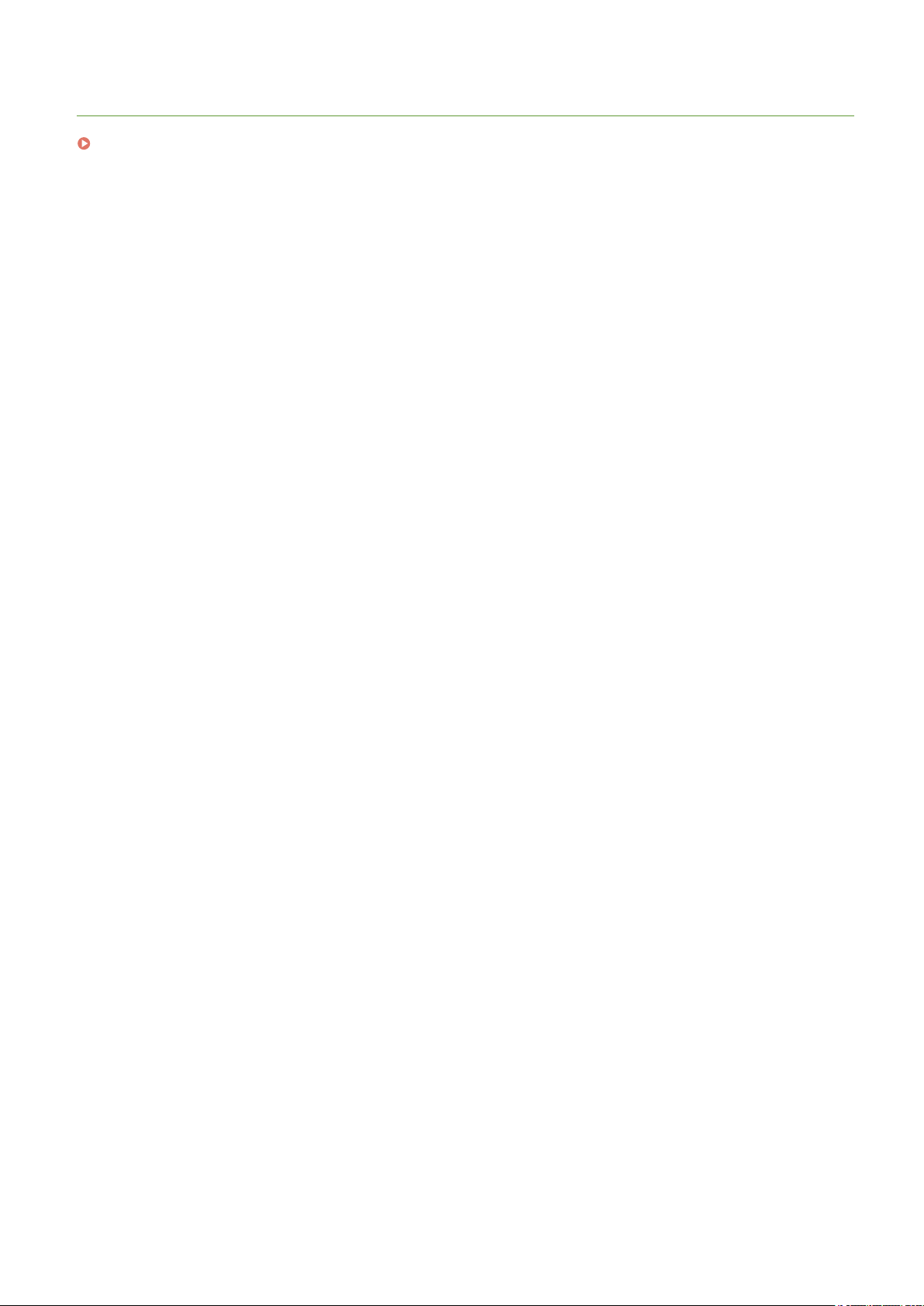
Подготовка к работе
ССЫЛКИ
Просмотр документа Руководство пользователя(P. 571)
5
Page 13
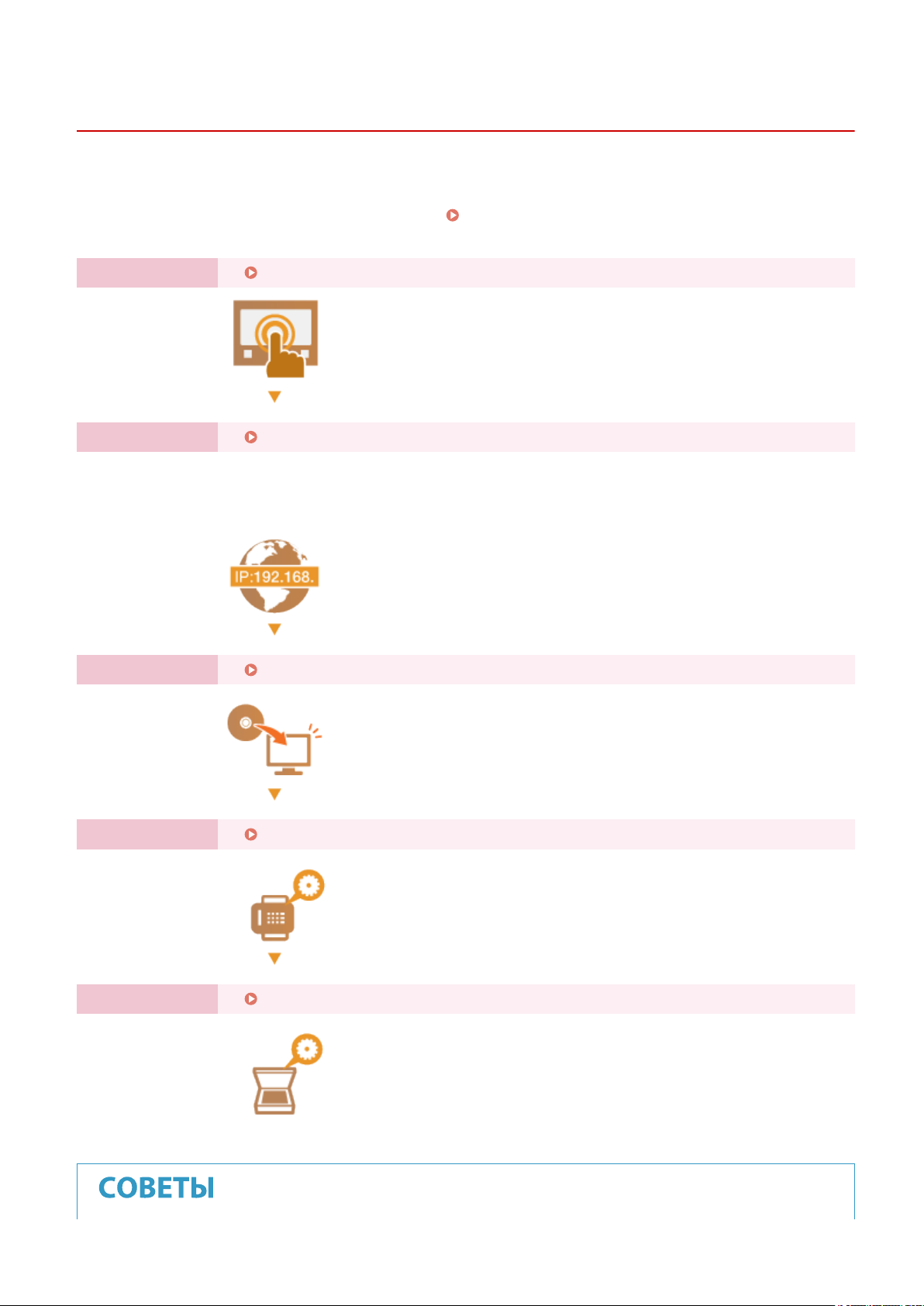
Подготовка к работе
Необходимая подготовка перед использованием
3HU7-002
Выполнит
ином шаге можно получить, щелкнув ссылку для перехода к соответствующему разделу. Кроме того, для
безопасной эксплуатации аппарата также см. раздел
доступа(P
е приведенные ниже шаги с 1 по 5 для настройки аппарата. Дополнительные сведения о том или
Предотвращение несанкционированного
. 8) .
Шаг 1 Установка с помощью руководства по установке(P. 10)
Шаг 2 Настройка сетевой среды(P. 15)
● Выполнит
использовать руководство по установке не требуется, выполните настройку
параметров сети здесь.
е настройку параметров сети, не входящих в руководство по установке. Если
Шаг 3 Установка драйверов(P. 70)
Шаг 4 Настройка исходных параметров для выполнения функций факса(P. 71)
Шаг 5 Настройки параметров сканирования(P. 77)
6
Page 14
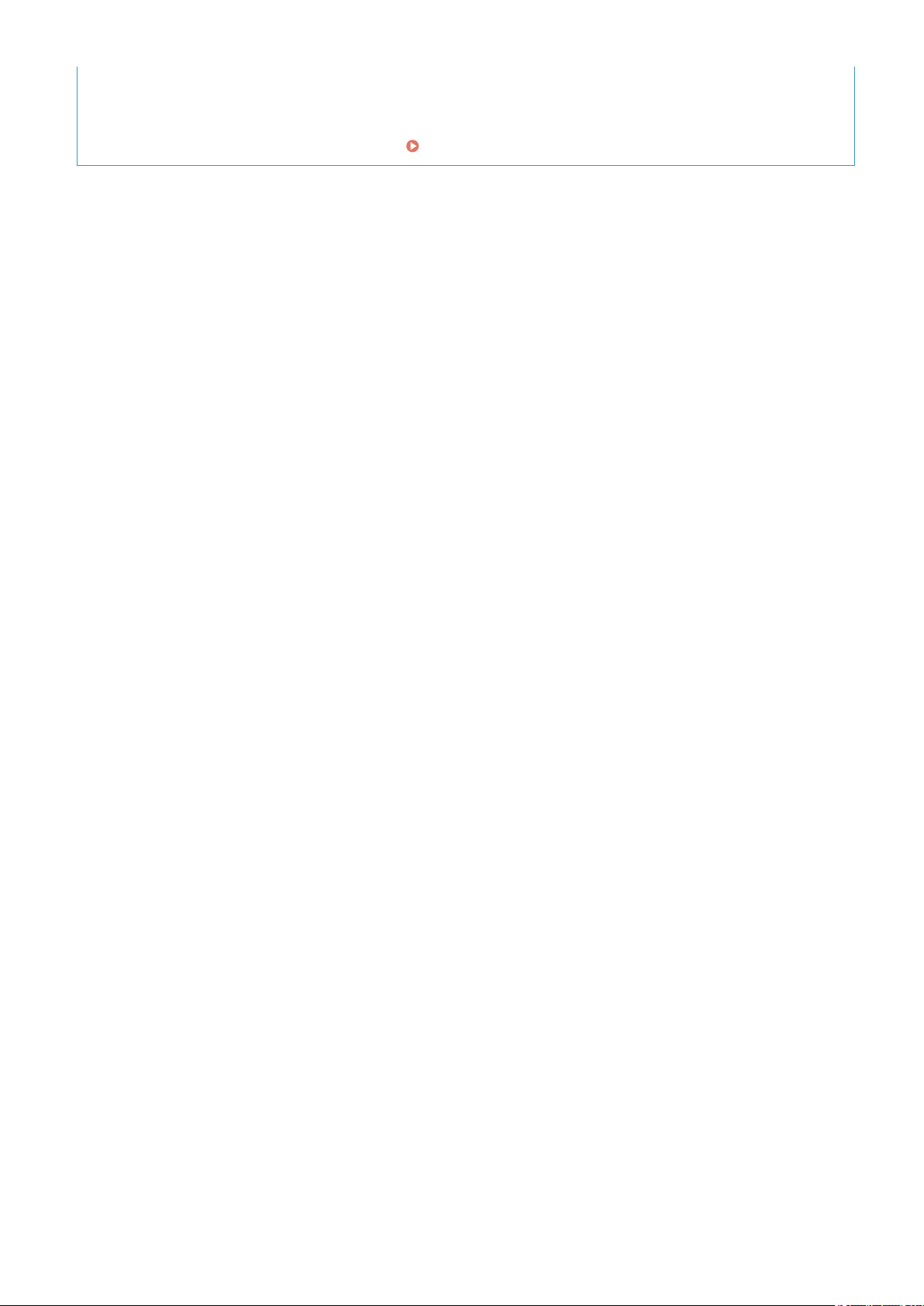
Настройка из Удаленного ИП
Подготовка к работе
● После завершения настроек сет
компьютера с помощью Удаленного ИП.
евой среды можно эффективно задавать параметры аппарата с
Запуск Удаленного ИП(P. 344)
7
Page 15
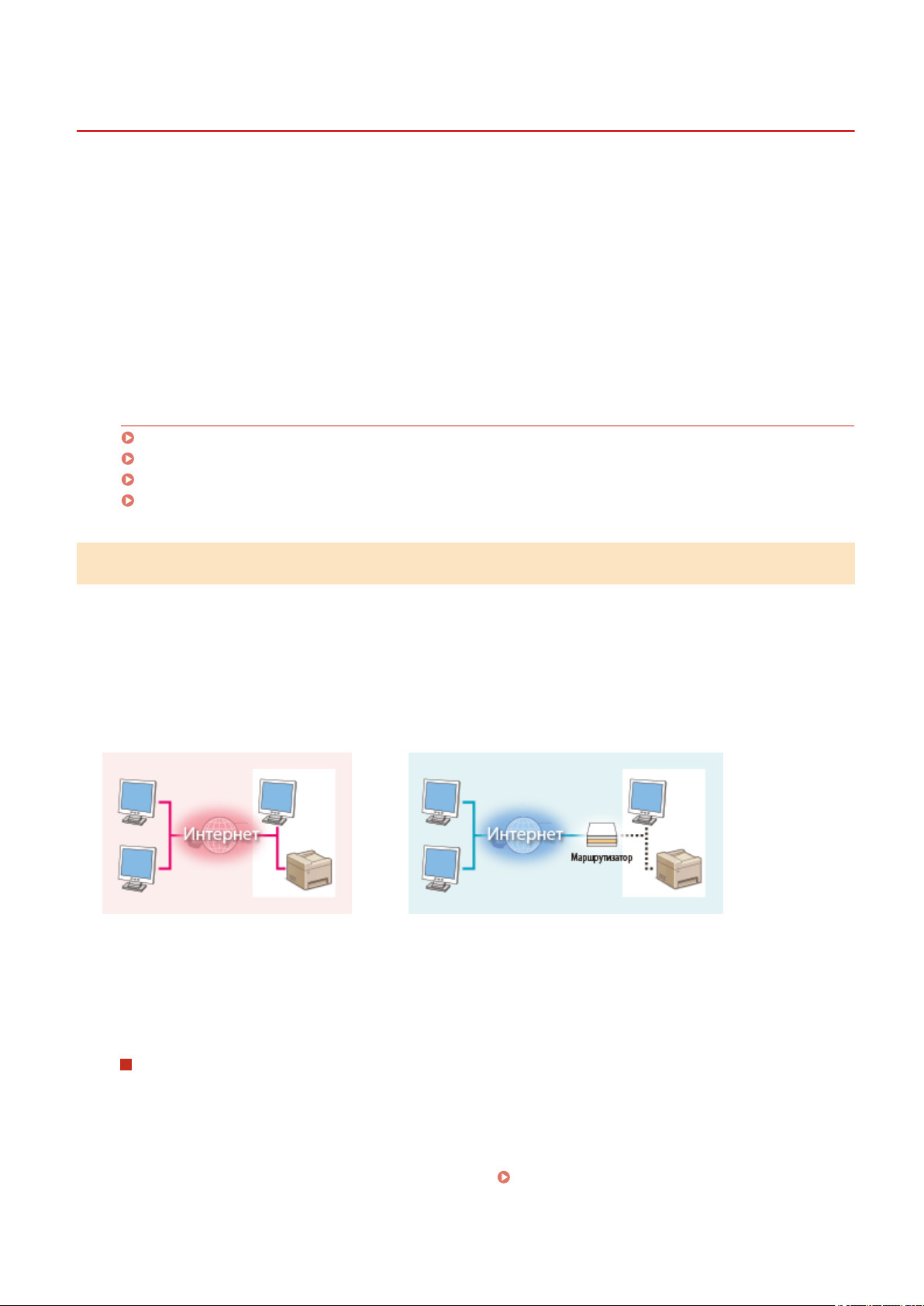
Подготовка к работе
Предотвращение несанкционированного доступа
3HU7-003
В э
том разделе описываются функции защиты по предотвращению несанкционированного доступа из
внешней сети. Эта информация обязательна к прочтению для всех пользователей и администраторов перед
использованием этого аппарата, других принтеров и многофункциональных устройств, подключенных к сети.
В последние годы принтер или многофункциональное устройство, подключенные к сети, могут предложить ряд
полезных функций, например печать с компьютера, управление с компьютера при помощи функции
удаленного управления и отправку сканированных документов через Интернет. С другой стороны, очень
важно принимать меры по обеспечению безопасности, чтобы снизить риск утечки информации, так как
принтер или многофункциональное устройство стали более подвержены угрозам, таким как
несанкционированный доступ или кража, когда они подключены к сети. В том разделе описаны необходимые
настройки, которые нужно задать для предотвращения несанкционированного доступа, прежде чем
использовать принтер или многофункциональное устройство, подключенные к сети.
Функции защиты для предотвращения несанкционированного доступа из
внешней сети
Назначение частного IP-адреса(P. 8)
Использование брандмауэра для ограничения передачи(P. 9)
Настройка шифрованной связи TLS (P. 9)
Установка PIN-кода для управления информацией, которая хранится в устройстве(P. 9)
Назначение частного IP-адреса
IP-адрес — это числовая отметка, назначенная каждому устройству, задействованному в компьютерной сети.
"Глобальный IP-адрес" используется для подключения к Интернету, а "частный IP-адрес" — для обмена
данными в локальной сети, например в локальной сети компании. Если назначен глобальный IP-адрес, ваш
принтер или многофункциональное устройство открыты для всех и к ним можно получить доступ через
Интернет. Поэтому риск утечки информации в результате неавторизованного доступа из внешней сети
становится выше. И напротив, если назначен частный IP-адрес, ваш принтер или многофункциональное
устройство закрыты для локальной сети и доступны только для пользователей вашей локальной сети,
например локальной сети компании.
Глобальный IP-адрес
Возмо
жен доступ из внешней сети
В общем, назначьте принтеру или многофункциональному устройству частный IP-адрес. Обязательно
проверьте, является ли IP-адрес, назначенный используемому принтеру или многофункциональному
устройству, частным. Частный IP-адрес входит в следующие диапазоны.
Доступно для пользователей локальной сети
Частный IP-адрес
Диапазоны частных IP-адресов
● От 10.0.0.0 до 10.255.255.255
● От 172.16.0.0 до 172.31.255.255
● От 192.168.0.0 до 192.168.255.255
Сведения о подтвер
ждении IP-адреса см. в разделе
Настройка адреса IPv4(P. 33) .
8
Page 16
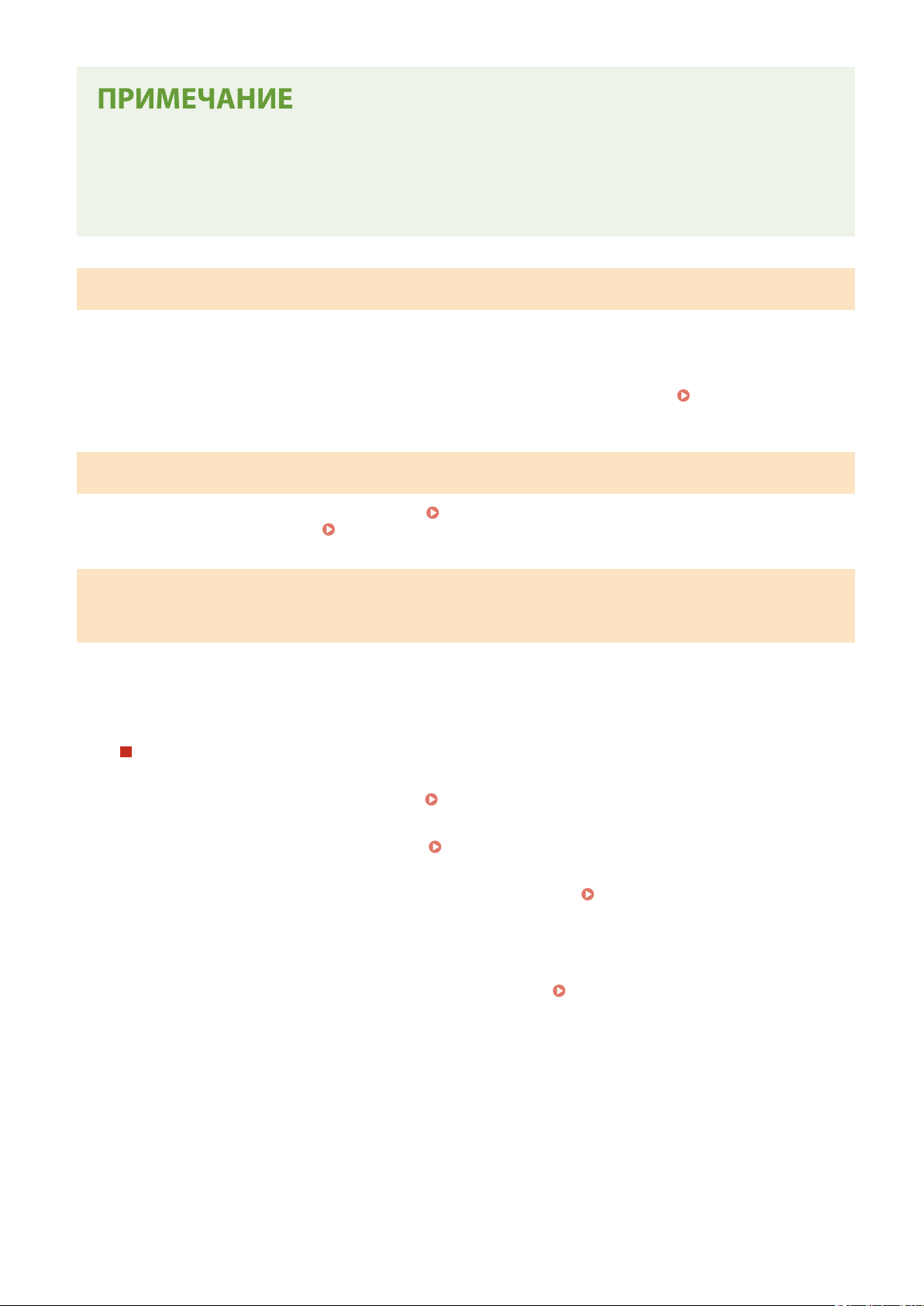
Подготовка к работе
● Если принт
сетевую среду для снижения риска неавторизованного доступа, установив программу обеспечения
безопасности, например брандмауэр, который предотвращает доступ из внешних сетей. Чтобы
назначить глобальный IP-адрес и использовать принтер или многофункциональное устройство,
обратитесь к администратору сети.
еру или многофункциональному устройству назначен глобальный IP-адрес, можно создать
Использование брандмауэра для ограничения передачи
Брандмауэр — э
от атак и внедрений в локальную сеть. Можно использовать брандмауэр в сетевой среде для блокировки
доступа из внешней сети, которая оказывается опасной, ограничив обмен данными с указанными IP-адресами
внешней сети. Функция, установленная в принтере или многофункциональном устройстве Canon, позволяет
настроить фильтр IP-адресов. Сведения о настройке фильтра IP-адресов см. в разделе
для параметров брандмауэра(P
то система, которая предотвращает неавторизованный доступ из внешних сетей и защищает
Указание IP-адресов
. 309) .
Настройка шифрованной связи TLS
Сведения о шифрованной св
процедуры настройки — в разделе Задание ключа и сертификата для TLS(P. 317) .
язи TLS см. в разделе
Настройка параметров защиты сети(P. 306) , а
Установка PIN-кода для управления информацией, которая хранится в
устройстве
Если зло
устройству, установка PIN-кода для информации, которая хранится в аппарате, снизит риск утечки
информации. Принтеры или многофункциональные устройства Canon позволяют защитить различные типы
информации за счет установки PIN-кода.
Выше приведены некоторые примеры функций защиты для предотвращения несанкционированного доступа.
Дополнительные сведения о других функциях защиты см. в разделе
примит
доступа, которые подойдут для вашей среды.
умышленник попытается получить неавторизованный доступ к принтеру или многофункциональному
Установка PIN-кода для каждой функции
● У
становка PIN-кода для использования Удаленного ИП
Дополнительные сведения см. в разделе
становка PIN-кода для настроек управления системы
● У
Дополнительные сведения см. в разделе
● PIN-к
од адресной книги
Дополнительные сведения об установке PIN-кода см. в разделе
адресной книги
е необходимые меры по обеспечению безопасности для предотвращения несанкционированного
(P. 334) .
Настройка PIN для Удаленного ИП(P. 304) .
Настройка PIN-кода администратора системы(P. 302) .
Ограничение использования
Управление аппаратом(P. 299) и
9
Page 17
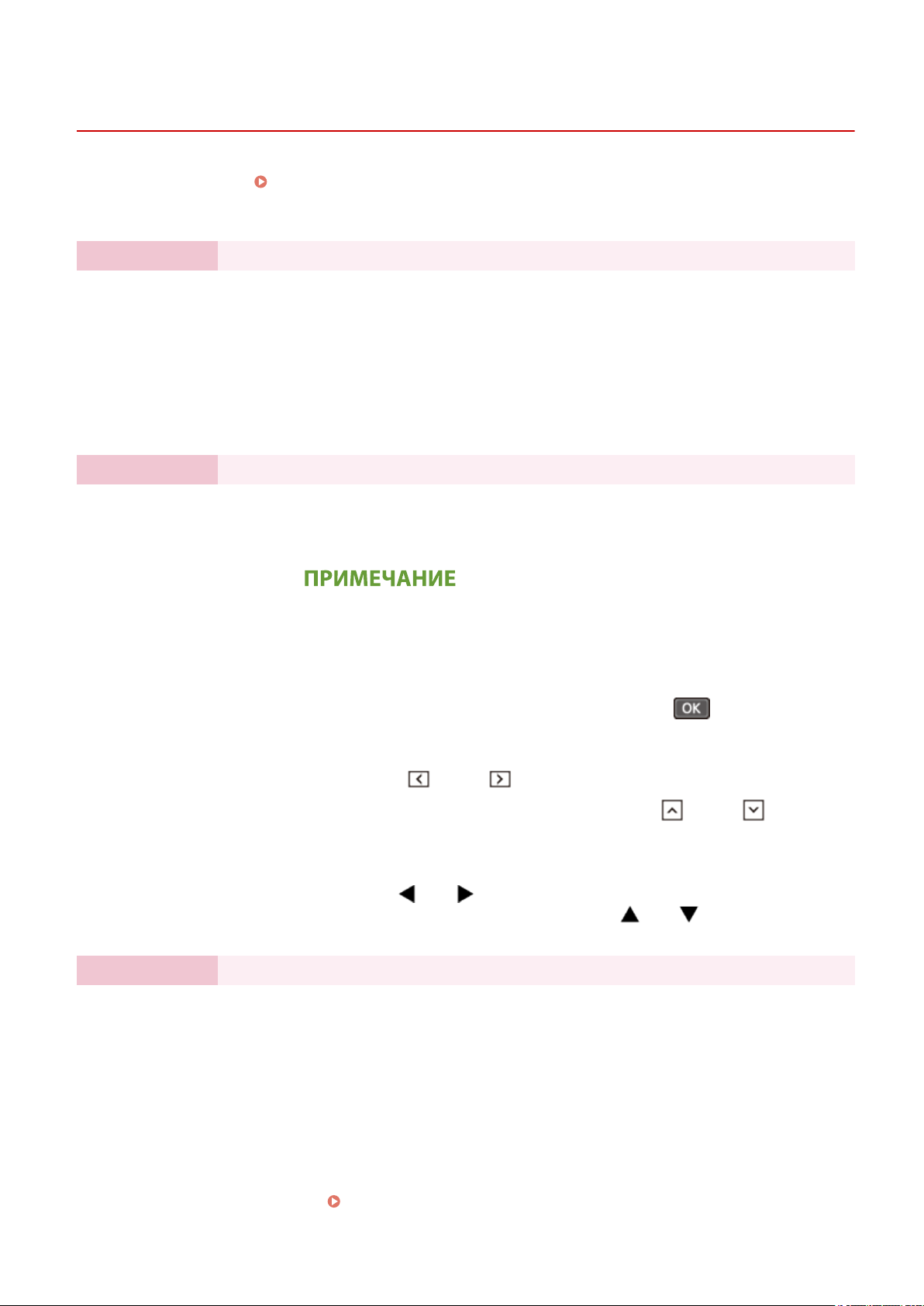
Подготовка к работе
Установка с помощью руководства по установке
3HU7-004
При первом вклю
которое помогает задать начальные настройки аппарата, следуя указателям на экране. В руководстве по
установке экраны настройки отображаются в следующем порядке.
Шаг 1 Задание языка интерфейса и страны или региона
Шаг 2 Настройка даты и времени
чении (
Включение аппарата(P. 110) ) аппарата запускает
Задайте язык для отображения на экране панели управления или в отчетах, а также
страну или регион, г
Выберите язык.
1
Для моделей с сенсорной панелью: выберите <Yes>.
2
Выберите страну или регион.
3
Задайте дату и время аппарата.
Выберите часовой пояс.
1
Что такое UTC?
де будет использоваться аппарат.
ся руководство по установке,
● Универсальное г
стандарт времени, по которому все страны переводят часы. Для связи
через Интернет необходимо правильно настроить часовой пояс.
Введите дату и время, затем нажмите <Применить> (
2
лобальное время (UTC) представляет собой основной
Модель с сенсорной панелью
Используя < > или < > для перемещения курсора, введите дату и
время с помощью цифровых клавиш. Нажмите < > или < > для
переключения между <AM> и <PM>.
Модель с 5-строчным ЖК-экраном
Используя или для перемещения курсора, введите дату и время с
помощью цифровых клавиш. Используйте или для переключения
между <AM> и <PM>.
Шаг 3 Настройка мер защиты доступа
Задайте PIN-код для доступа к Удаленному ИП. Поскольку Удаленный ИП может
использоваться для изменения настроек аппарата с к
PIN-код.
).
омпьютера, рекомендуется задать
Выберите <Да>.
1
● Если выбрано значение <Нет>, PIN-код не задается и руководство по
установке переходит на шаг 4.
● Можно также задать меры безопасности доступа для Удаленного ИП
позднее.
Настройка PIN для Удаленного ИП(P. 304)
10
Page 18
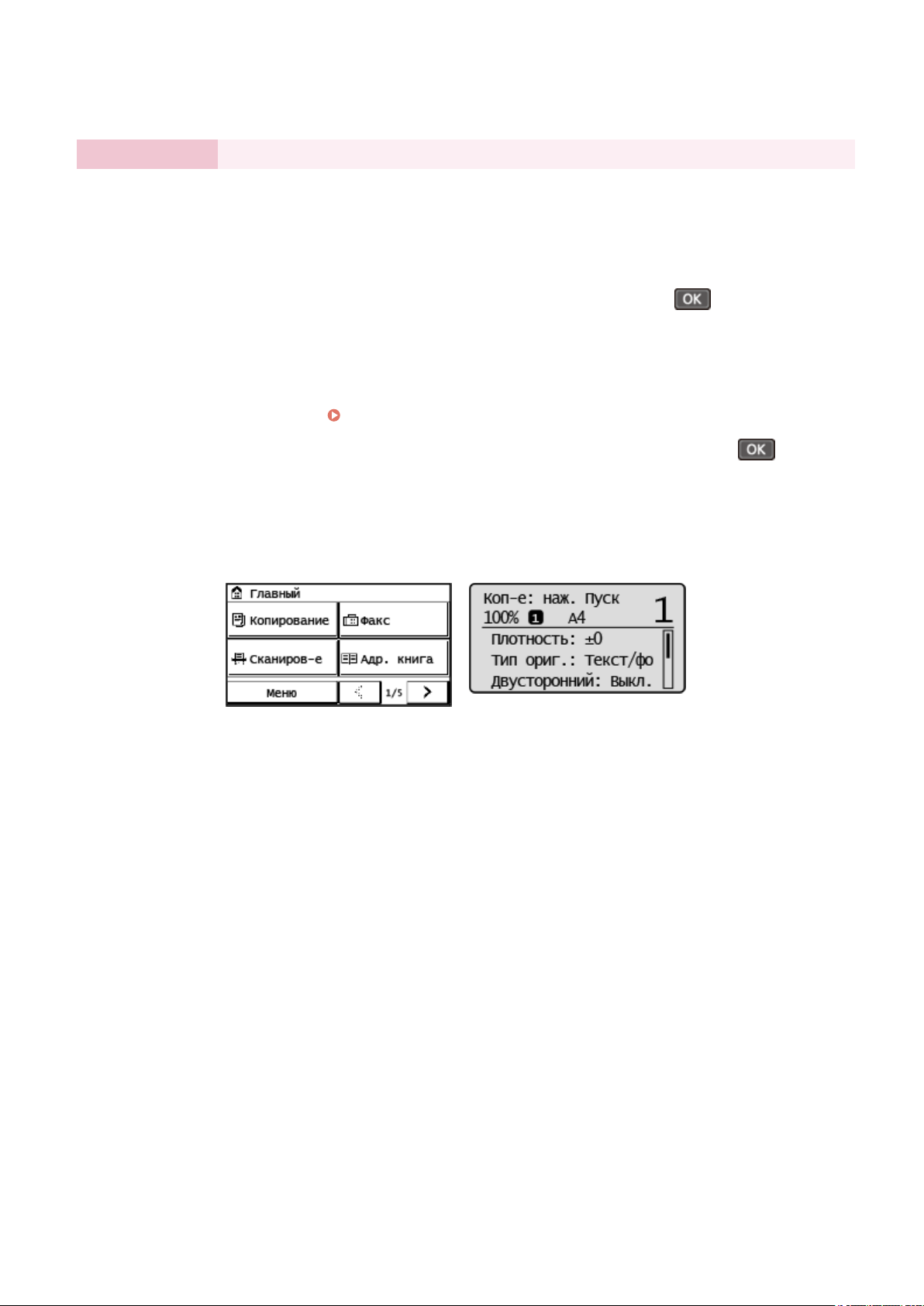
Подготовка к работе
Введите PIN-код, затем выберите <Применить>.
2
Введите тот же PIN-код, затем выберите <Применить>.
3
Шаг 4 Настройка беспроводной локальной сети
Задайте настройки для подключения к беспроводной локальной сети.
Выберите <Да>.
1
● Выберит
настройки параметров беспроводной локальной сети. Прочитайте
отображаемое сообщение и нажмите <Закрыть> (
Выберите <OK>.
2
Выберите способ настройки.
3
● Дополнит
Прочитайте отображаемое сообщение и нажмите <Закрыть> ( ).
4
е <Нет>, чтобы завершить руководство по установке без
ельные сведения о настройках беспроводной сети см. в разделе
Подключение к беспроводной локальной сети(P. 19) .
).
➠ После завершения р
Модель с сенсорной панелью Модель с 5-строчным ЖК-экраном
уководства по установке открывается показанный ниже экран.
11
Page 19
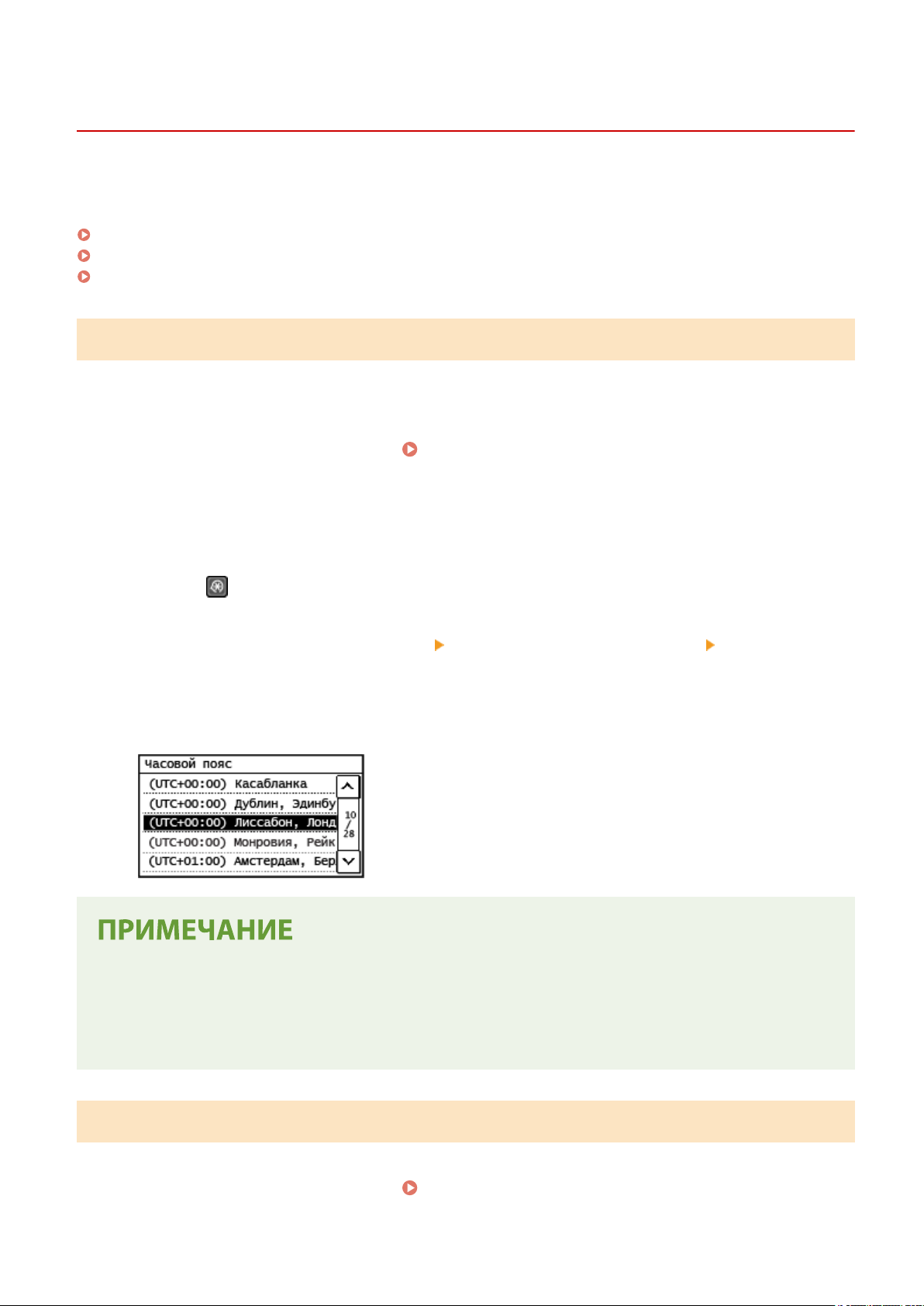
Подготовка к работе
Настройка даты и времени
3HU7-005
Задайт
поэтому их необходимо установить точно.
е дату и время для аппарата. Дата и время используются для функций, в которых указывается время,
Установка часового пояса(P. 12)
Настройка текущих даты и времени(P. 12)
Настройка летнего времени(P. 13)
Установка часового пояса
При изменении часового пояса значения, заданные в <Настройки текущей даты/времени>, также
соответственно изменяются.
Перейдите к экрану <Меню>.
1
Модель с сенсорной панелью
Выберит
Модель с 5-строчным ЖК-экраном
Нажмите
е <Меню> на экране Главный.
.
Экран Главный(P. 114)
Выберите <Настройки таймера> <Настройки даты/времени> <Часовой
2
пояс>.
Выберите часовой пояс.
3
Что такое UTC?
● Универсальное г
все страны устанавливают время. Разница времени зависит от страны или области, в которой
используется аппарат. Для связи через Интернет необходимо правильно настроить часовой пояс.
лобальное время (UTC) представляет собой основной стандарт времени, по которому
Настройка текущих даты и времени
Перейдите к экрану <Меню>.
1
Экран Главный(P. 114)
12
Page 20
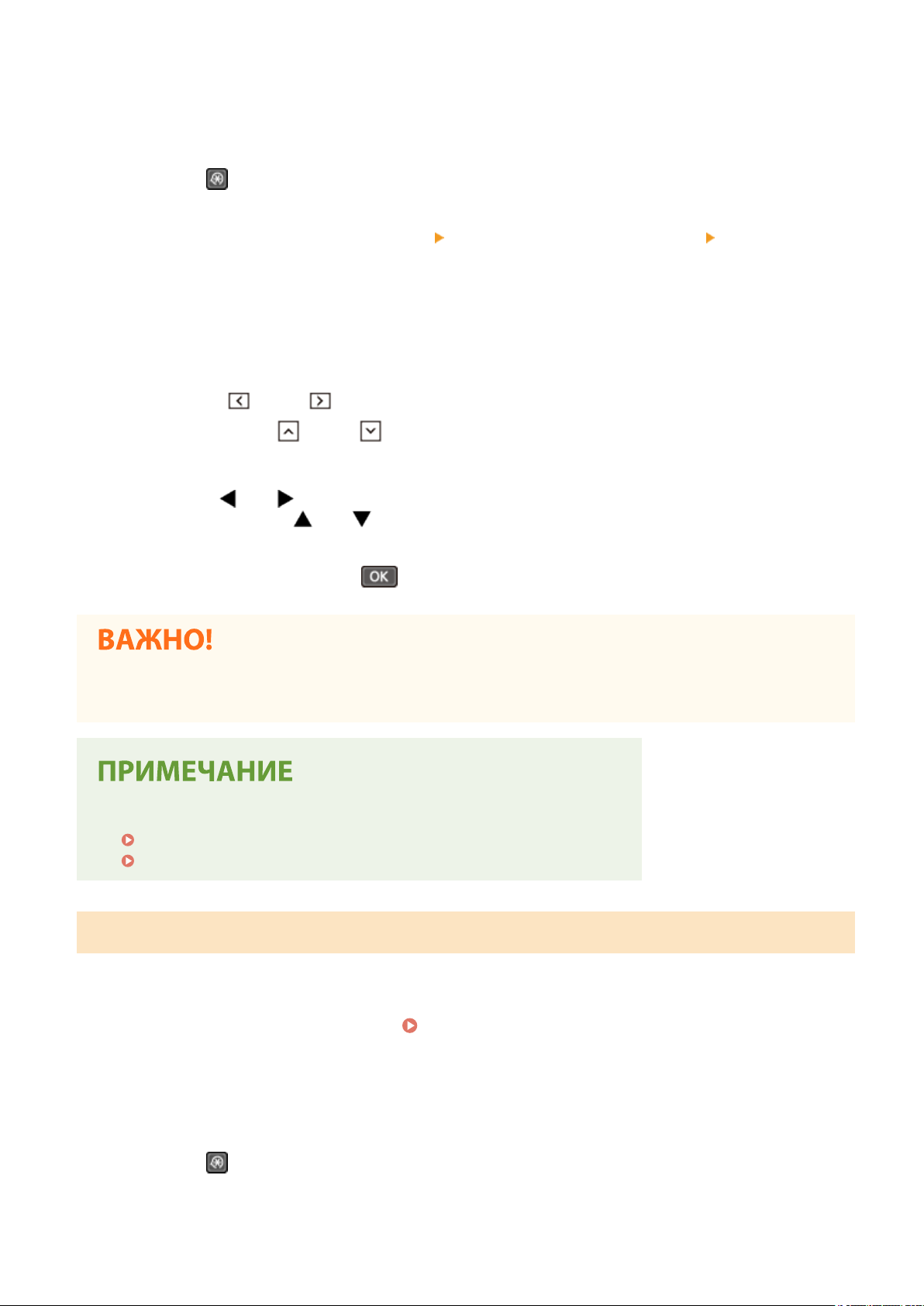
Подготовка к работе
Модель с сенсорной панелью
Выберит
е <Меню> на экране Главный.
Модель с 5-строчным ЖК-экраном
Нажмите
.
Выберите <Настройки таймера>
2
екущей даты/времени>.
т
Введите дату и время.
3
<Настройки даты/времени> <Настройки
Модель с сенсорной панелью
Используя <
клавиш. Нажмит
Модель с 5-стро
Используя
клавиш. Используйт
Нажмите <Применить> ( ).
4
● Необх
одимо задать <Часовой пояс> до настройки текущей даты и времени. Если настройка <Часовой
пояс> будет изменена позже, текущая дата и время будут также изменены соответствующим образом.
> или < > для перемещения курсора, введите дату и время с помощью цифровых
е <
> или < > для переключения между <AM> и <PM>.
чным ЖК-экраном
или для перемещения курсора, введите дату и время с помощью цифровых
е
или для переключения между <AM> и <PM>.
● Формат о
<Формат даты>(P. 390)
<Формат времени>(P. 391)
тображения даты и времени можно соответственно изменить.
Настройка летнего времени
Если активирован перех
Перейдите к экрану <Меню>.
1
Модель с сенсорной панелью
Выберит
е <Меню> на экране Главный.
Модель с 5-строчным ЖК-экраном
Нажмите
од на летнее время, необходимо указать период действия режима летнего времени.
.
Экран Главный(P. 114)
13
Page 21
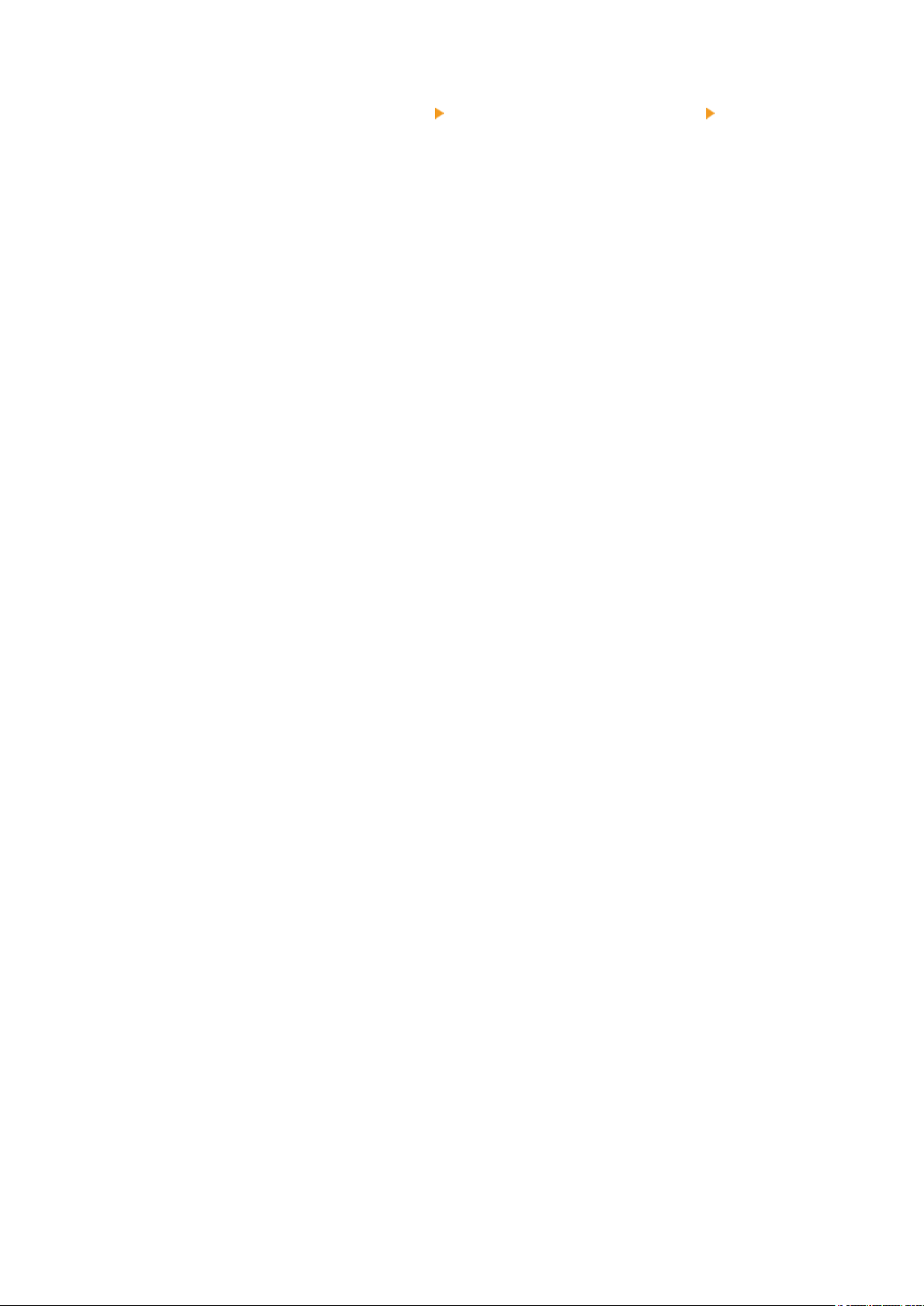
Подготовка к работе
Выберите <Настройки таймера>
2
летнег
Выберите <Выкл.> или <Вкл.> в <Летнее время>.
3
● Если выбран параметр <Вкл.>, перейдите к шагу 4.
Задайте месяц и день даты начала, затем нажмите <Применить>.
4
● Чт
Задайте месяц и день даты окончания, затем нажмите <Применить>.
5
● Чт
о времени>.
обы задать день, укажите "какой день недели".
обы задать день, укажите "какой день недели".
<Настройки даты/времени> <Настройки
14
Page 22
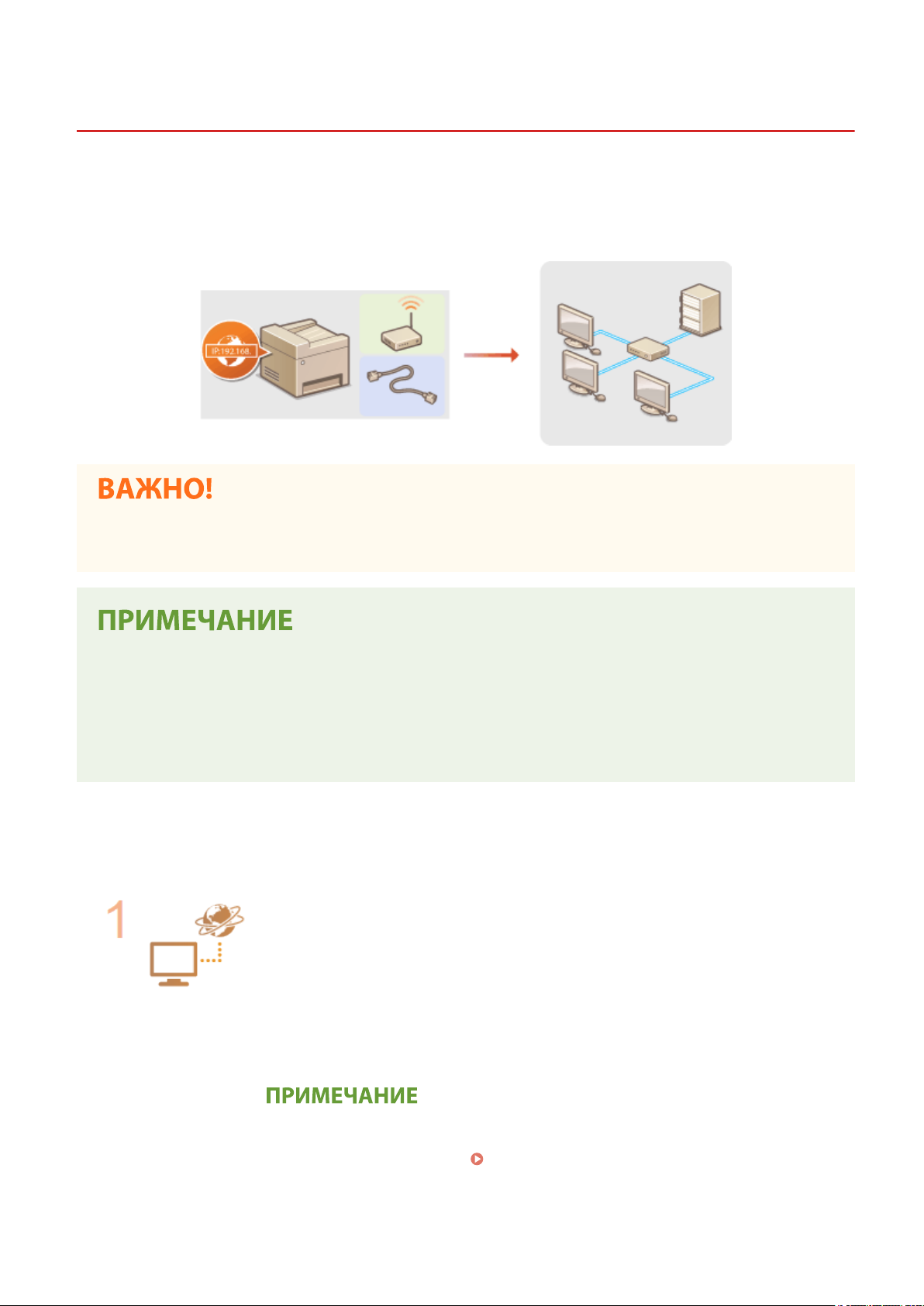
Подготовка к работе
Настройка сетевой среды
3HU7-006
При подклю
адрес, уникальный для выбранной сети. Выберите "проводная" или "беспроводная" в зависимости от вашей
среды передачи данных и сетевых устройств. Для получения конкретных параметров IP-адреса обратитесь к
поставщику интернет-услуг или администратору сети.
● Если аппарат подклю
чении аппарата к проводной или беспроводной локальной сети (LAN) необходимо задать его IP-
чен к незащищенной сети, личная информация может стать доступной
посторонним лицам.
● Аппарат не мо
● Сетевой кабель и маршрутизатор беспроводной сети не входят в комплект поставки данного
устройства. Подготовьте эти компоненты в случае необходимости.
● Дополнительные сведения о сетевых устройствах см. в соответствующих руководствах по
эксплуатации или обратитесь к производителю устройства.
◼ Перед началом рабо
Выполните следующие инструкции по подключению аппарата к сети.
Проверьте настройки компьютера.
жет быть подключен одновременно к проводной и беспроводной локальным сетям.
ты
● Убедитесь в том, что компьютер правильно подключен к сети. Для получения
дополнительной информации см. руководство по эксплуатации для
используемых сетевых устройств или обратитесь к производителям устройств.
● Убедитесь в том, что на компьютере настроены параметры сети. Если параметры
сети настроены неправильно, использование аппарата в сети невозможно даже
в том случае, если выполнены все остальные шаги следующей процедуры.
● Для некоторых сетей вам может понадобиться изменить метод передачи
данных или тип Ethernet ( Настройка параметров Ethernet(P. 54) ). За
дополнительной информацией обращайтесь к своему поставщику интернетуслуг или администратору сети.
● Проверка MAC-адреса аппарата.
15
Page 23
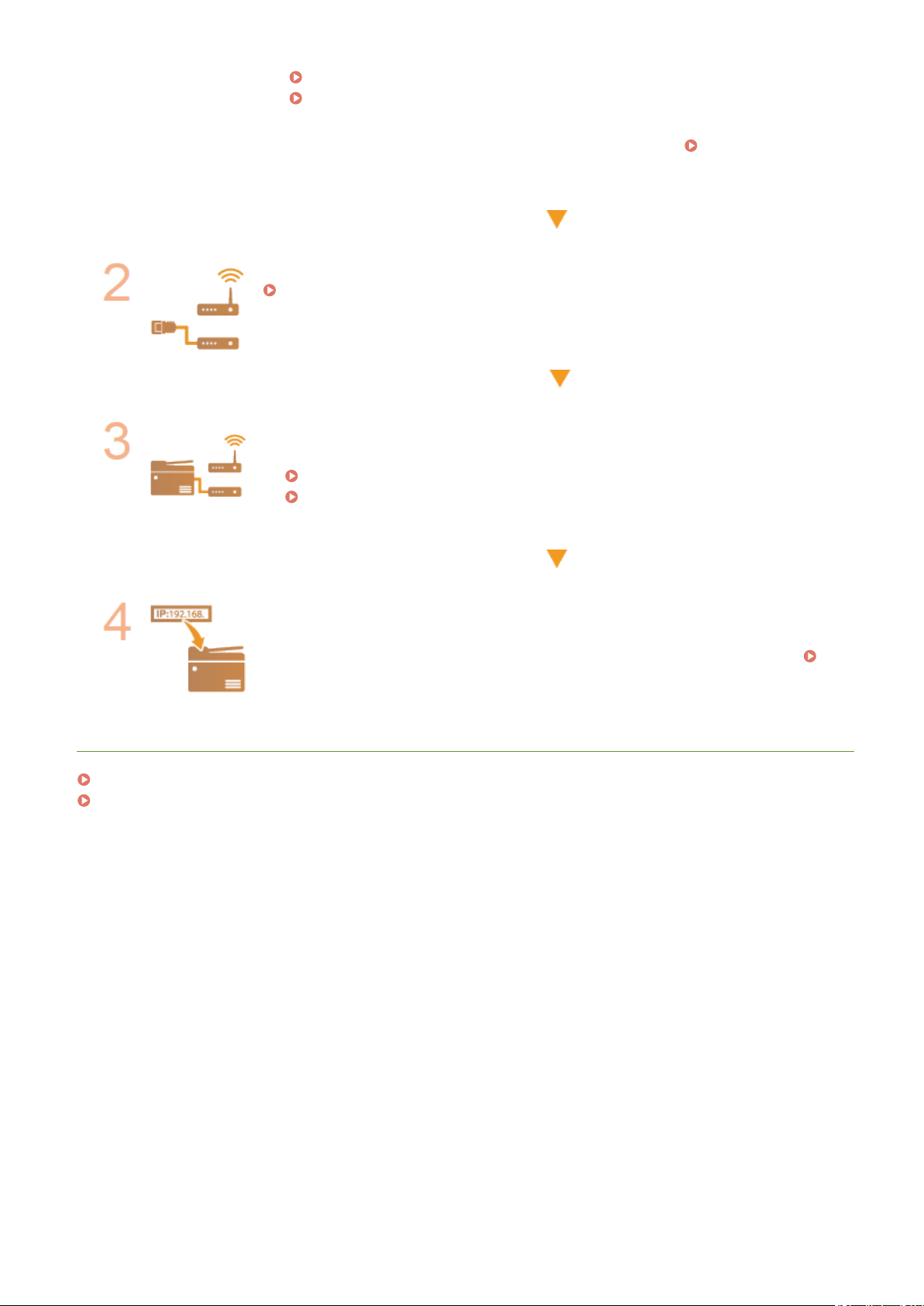
Подготовка к работе
Просмотр MAC-адреса проводной локальной сети(P. 39)
Просмотр MAC-адреса и сведений для беспроводной локальной
сети(P
. 40)
● Процедуру подключения к сети IEEE 802.1X см. в разделе
параметров проверки подлинности
Выбор проводной или беспроводной локальной сети.
Выбор проводной или беспроводной локальной сети(P. 17)
Подключитесь к проводной или беспроводной локальной сети.
● Перейдит
Подключение к проводной локальной сети(P. 18)
Подключение к беспроводной локальной сети(P. 19)
е к разделу, который соответствует параметру, выбранному на этапе 2.
IEEE 802.1X(P. 327) .
Настройка
При необходимости задайте IP-адрес.
● При покупк
необходимо указать конкретный IP-адрес, можно изменить эту настройку.
Настройка IP-адреса(P. 32)
е в аппарате настроено автоматическое получение IP-адреса. Если
ССЫЛКИ
Настройка параметров связи с помощью компьютера(P. 42)
Настройка аппарата для сетевой среды(P. 53)
16
Page 24
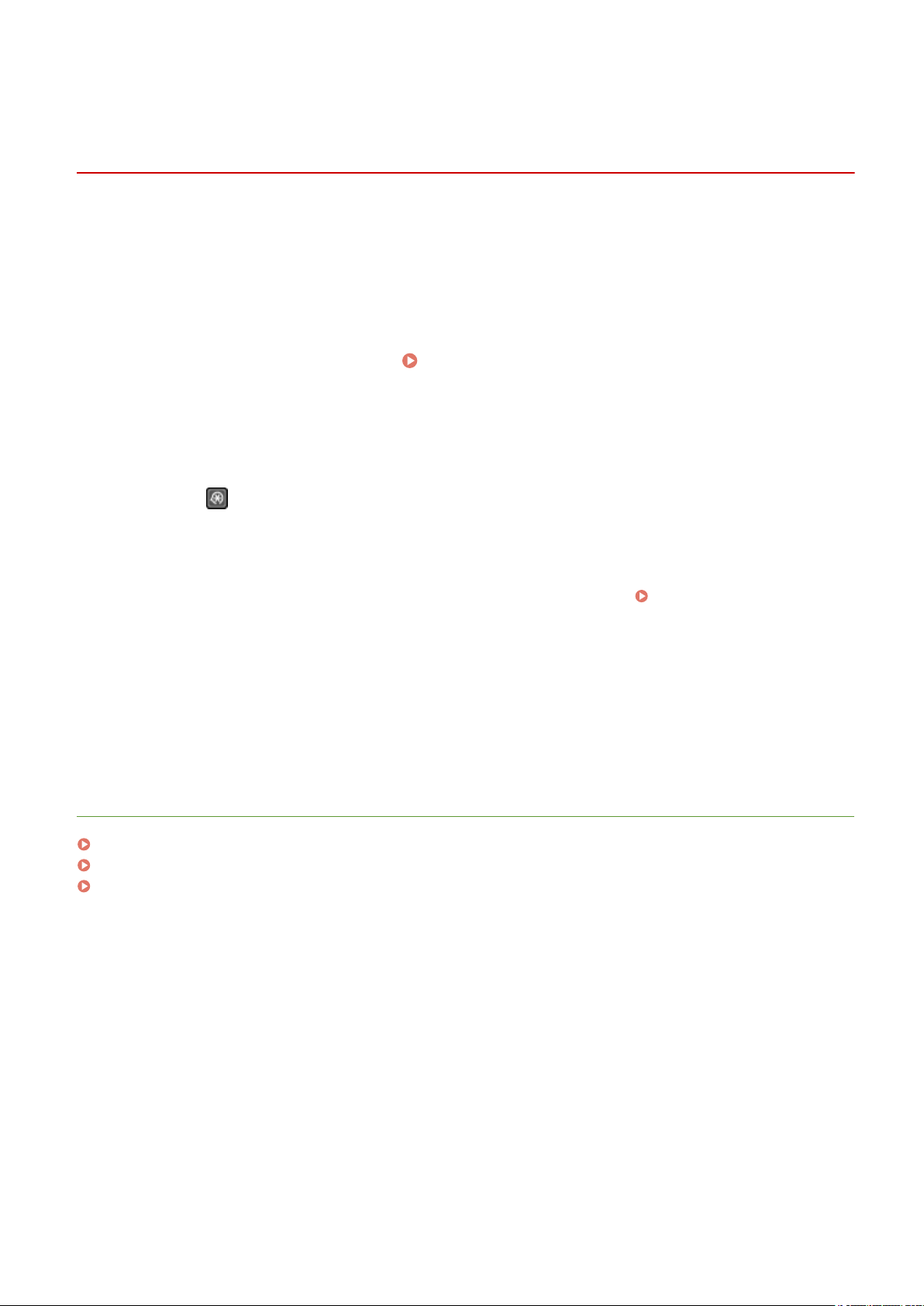
Подготовка к работе
Выбор проводной или беспроводной локальной
сети
3HU7-007
Приняв решение о т
беспроводной), выберите соответствующую проводную или беспроводную локальную сеть на панели
управления. Обратите внимание, что в случае изменения значения параметра с <Проводная сеть> на
<Беспроводная сеть> и наоборот вам придется удалить драйверы, установленные на компьютере, а затем
снова установить их. Дополнительные сведения см. в руководствах к соответствующим драйверам на вебсайте интернет-руководств.
Перейдите к экрану <Меню>.
1
Модель с сенсорной панелью
Выберит
Модель с 5-строчным ЖК-экраном
Нажмите
Выберите <Настройки сети>.
2
● При о
администрат
ом, с помощью какой сети подключать аппарат к компьютеру (проводной или
Экран Главный(P. 114)
е <Меню> на экране Главный.
.
тображении экрана ввода PIN-кода введите правильный PIN-код.
ора системы(P. 302)
Настройка PIN-кода
Выберите <Выбор проводной/беспроводной сети>.
3
Выберите <Проводная сеть> или <Беспроводная сеть>.
4
ССЫЛКИ
Настройка сетевой среды(P. 15)
Подключение к проводной локальной сети(P. 18)
Подключение к беспроводной локальной сети(P. 19)
17
Page 25
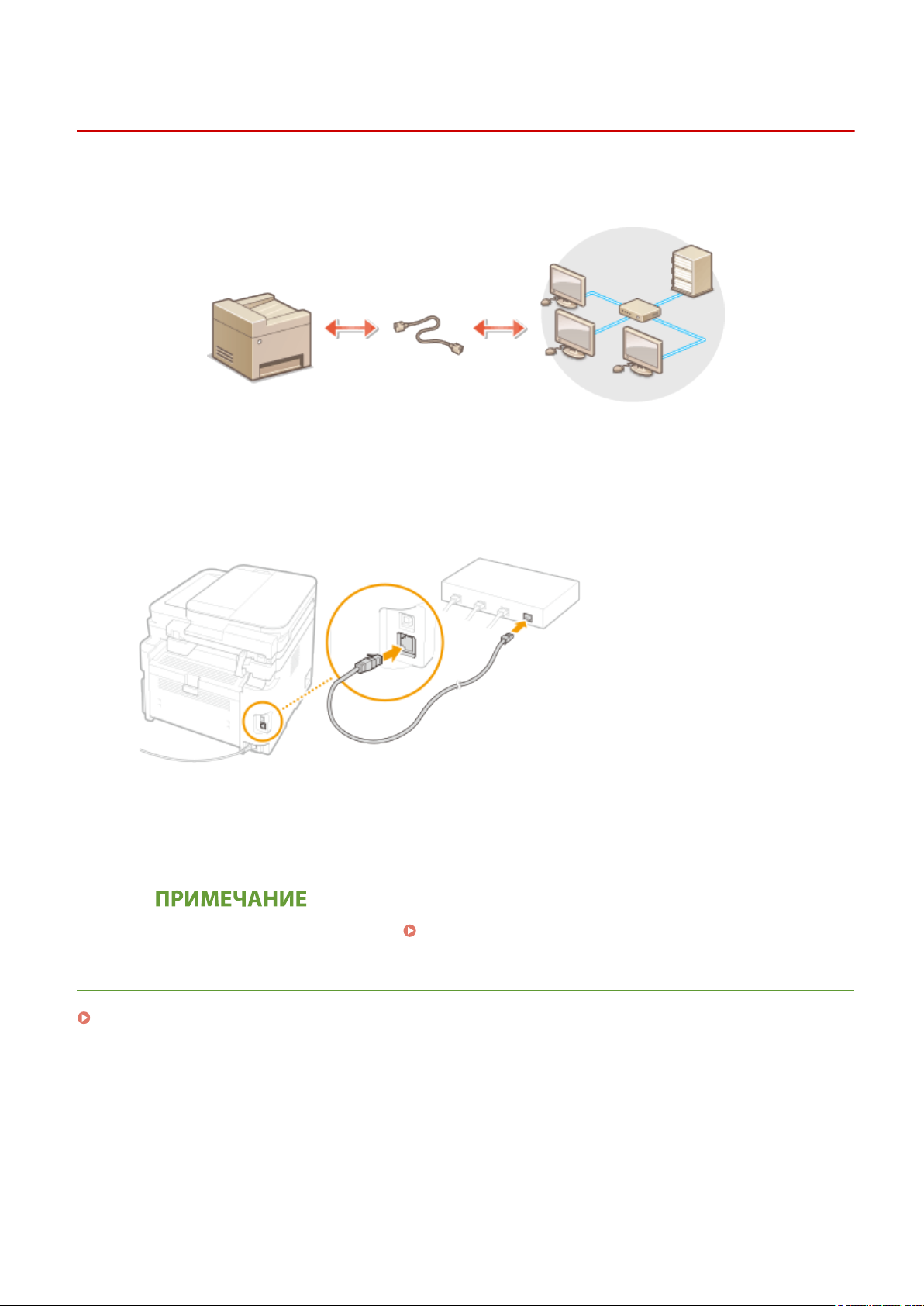
Подготовка к работе
Подключение к проводной локальной сети
3HU7-008
Подклю
выполняется с помощью кабеля локальной сети.
чите аппарат к компьютеру посредством маршрутизатора. Подключение аппарата к маршрутизатору
Подключите кабель локальной сети.
1
● Подклю
● Вставляйте разъем до упора, пока он не щелкнет.
чите аппарат к маршрутизатору с помощью кабеля локальной сети.
Подождите несколько минут.
2
➠ IP-адрес бу
● Мо
СЫЛКИ
С
Настройка сетевой среды(P. 15)
дет задан автоматически.
жно задать IP-адрес вручную.
Настройка IP-адреса(P. 32)
18
Page 26

Подготовка к работе
Подключение к беспроводной локальной сети
3HU7-009
Беспроводные маршр
помощью радиосвязи. Если беспроводной маршрутизатор оснащен защищенной настройкой Wi-Fi (WPS),
настройка сети выполняется автоматически. Если используемые сетевые устройства не поддерживает
автоматическую конфигурацию, или требуется указать детализированные параметры проверки подлинности и
шифрования, необходимо вручную настроить подключение. Убедитесь в том, что компьютер правильно
подключен к сети.
Настройка подключения с использованием WPS(P. 19)
Настройка подключения вручную(P. 20)
утизаторы (или точки доступа) используются для подключения аппарата к компьютеру с
Риск утечки информации
● Подклю
Если аппарат подключен к незащищенной сети, личная информация пользователя может стать
известной третьим лицам, поскольку беспроводная связь осуществляется с использованием
радиоволн, которые могут свободно распространяться в пространстве и выходить за границы
помещения.
чение к беспроводной локальной сети выполняется на усмотрение и на риск пользователя.
Безопасность в рамках беспроводной локальной сети
● Функция беспроводной локальной сети аппарата поддерживает технологии WEP, WPA-PSK и WPA2-
PSK. Совместимость со стандартами безопасности беспроводного маршрутизатора см. в руководстве
по эксплуатации для используемых сетевых устройств или обратитесь к производителю устройства.
Устройства, необходимые для подключения к беспроводной локальной сети
● Беспроводной маршрутизации не входит в комплект поставки аппарата. При необходимости
приобретите маршрутизатор самостоятельно.
Настройка подключения с использованием WPS
При использовании
WPS доступно два режима: режим нажатия кнопки и режим PIN-кода.
19
Page 27
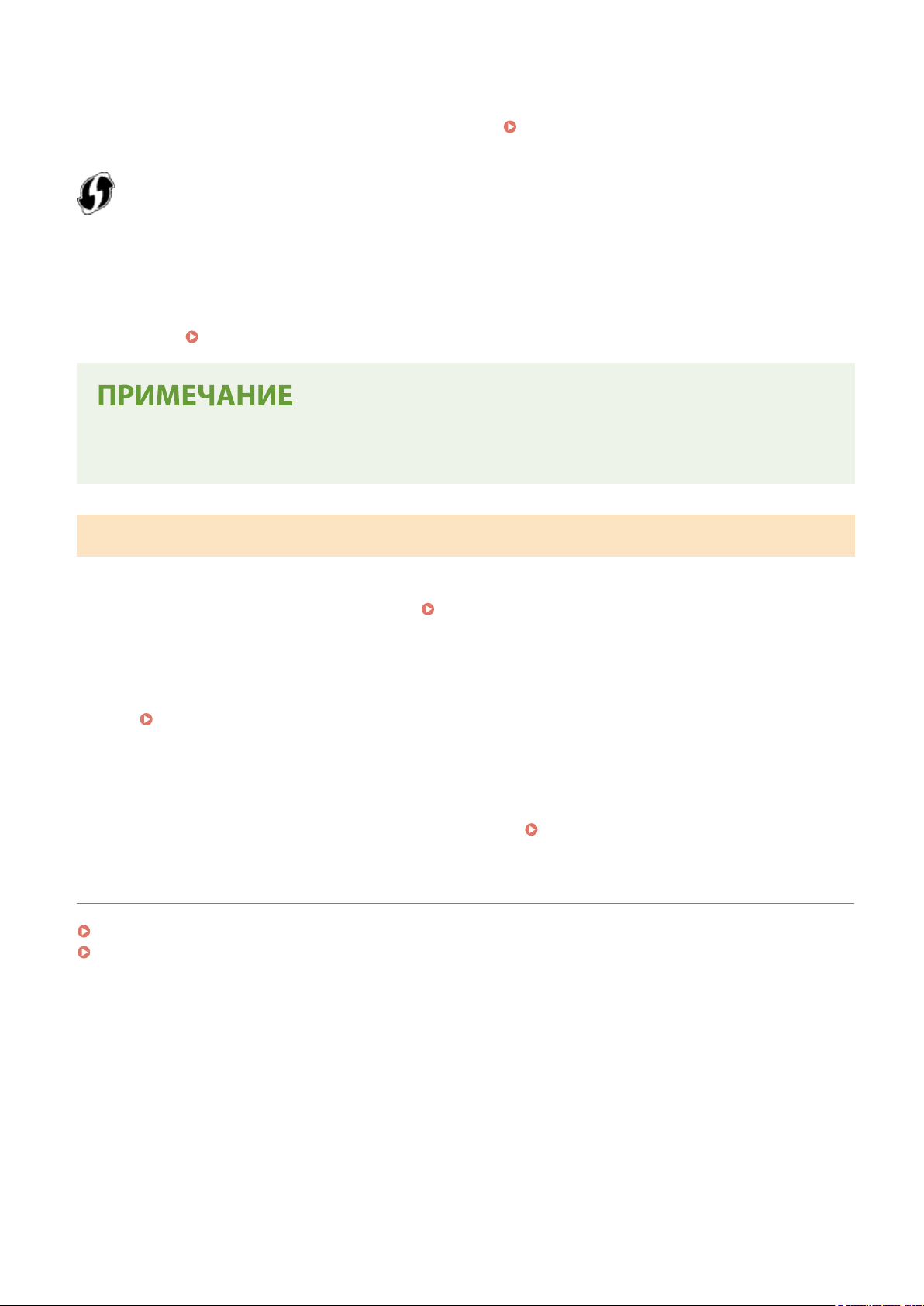
◼ Режим нажатия кнопки
Подготовка к работе
Найдит
убедиться в том, что на сетевом устройстве есть кнопка WPS.
ф
◼ Режим PIN-
Некоторые WPS-маршрутизаторы не поддерживают режим нажатия кнопки. Если на упаковке или в
руководстве пользователя устройства упоминается режим PIN-кода WPS, необходимо настроить подключение,
указав PIN-код.
е пометку WPS, указанную ниже, на упаковке беспроводного маршрутизатора. Также необходимо
Настройка подключения с помощью
ункции WPS (режим нажатия кнопки)(P. 21)
кода
Настройка подключения с помощью функции WPS (режим PIN-кода)(P. 23)
● Если беспроводной маршр
подключение с помощью WPS, возможно, не удастся.
утизатор настроен на использование аутентификации WEP, настроить
Настройка подключения вручную
При настройк
вручную ввести необходимые данные. Независимо от выбранного способа убедитесь в доступности
необходимых данных, включая SSID и ключ сети.
◼ Выбор беспроводног
Выберите этот параметр настройки, если необходимо настроить подключение вручную при минимальных
усилиях.
◼ Ввод данных для настройки вр
Чтобы указать детализированные настройки безопасности (параметры проверки подлинности и шифрования),
введите SSID и ключ сети для настройки подключения вручную.
детальног
е беспроводного подключения вручную можно выбрать беспроводной маршрутизатор или
Проверка SSID и ключа сети(P. 31)
о маршрутизатора
Настройка подключения путем выбора беспроводного маршрутизатора(P. 25)
учную
Настройка подключения путем
о задания параметров(P. 28)
ССЫЛКИ
Настройка сетевой среды(P. 15)
Выбор проводной или беспроводной локальной сети(P. 17)
20
Page 28
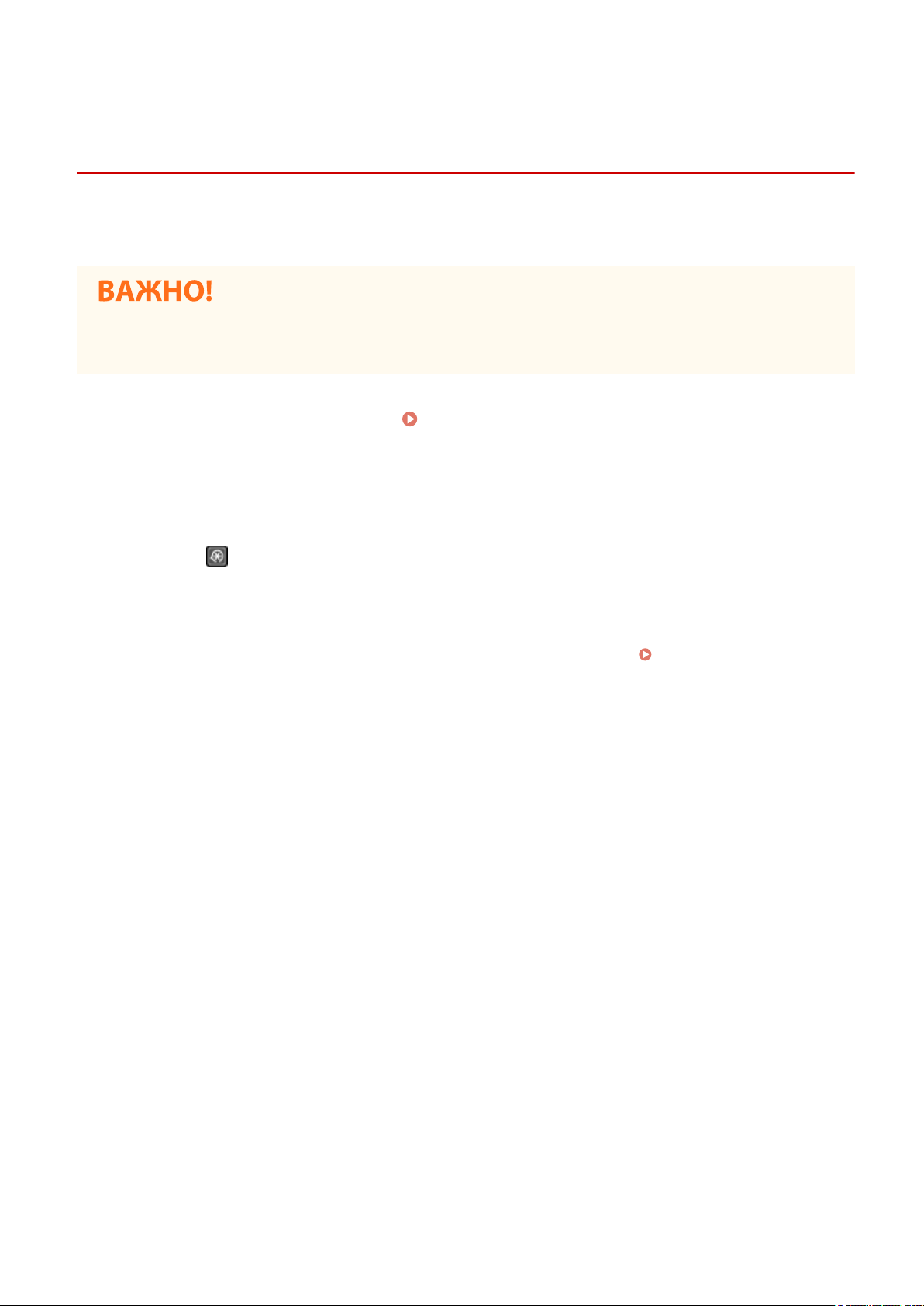
Подготовка к работе
Настройка подключения с помощью функции WPS
(режим нажатия кнопки)
3HU7-00A
Если беспроводной маршр
подключение с помощью кнопки WPS.
● Способ использования беспроводног
Справочные сведения см. в руководствах по эксплуатации для соответствующих сетевых устройств.
Перейдите к экрану <Меню>.
1
Модель с сенсорной панелью
Выберит
Модель с 5-строчным ЖК-экраном
Нажмите
Выберите <Настройки сети>.
2
● При о
администрат
е <Меню> на экране Главный.
тображении экрана ввода PIN-кода введите правильный PIN-код.
утизатор поддерживает режим нажатия кнопки WPS, вы можете легко настроить
о маршрутизатора варьируется для различных устройств.
Экран Главный(P. 114)
.
Настройка PIN-кода
ора системы(P. 302)
Выберите <Настройки беспроводной сети>.
3
● Если о
● При отображении сообщения <Прямое соединение будет завершено. Продолжить?> выберите <Да>.
4
5
6
7
● Необх
● В зависимости от сетевого устройства можно нажать и удерживать кнопку в течение 2 секунд или
тображается сообщение <Включить беспроводную сеть?>/<Включить беспр. сеть?>, выберите
<Да>.
Прочтите текст сообщения и выберите <OK>.
Выберите <Режим нажатия кнопки WPS>.
Выберите <Да>.
Нажмите и удерживайте кнопку WPS на беспроводном маршрутизаторе.
одимо нажать и удерживать кнопку в течение 2 минут после выбора <Да> в шаге 6.
дольше. Справочные сведения см. в руководствах по эксплуатации для соответствующих сетевых
устройств.
21
Page 29
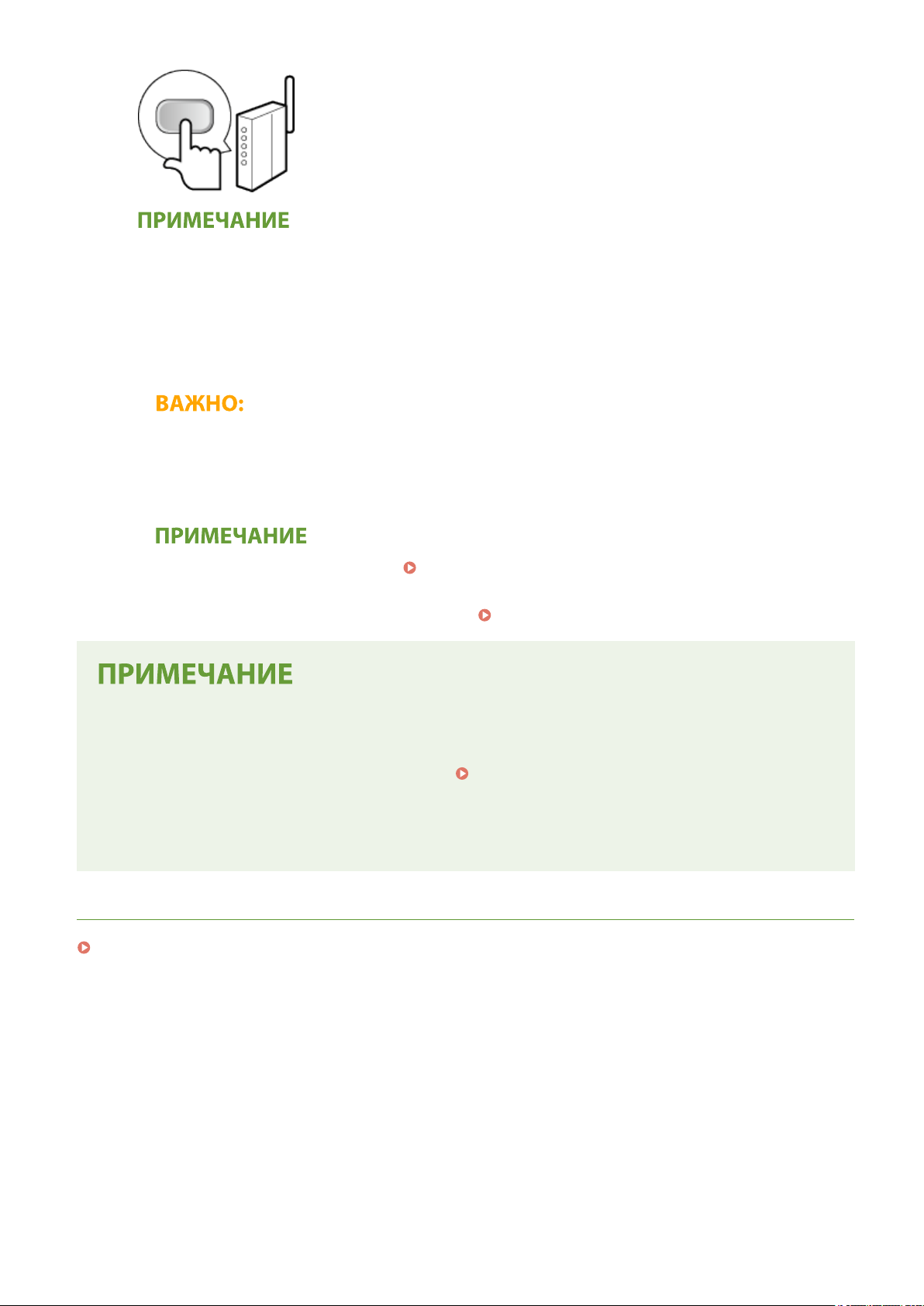
Подготовка к работе
Если во время установки отображается сообщение об ошибке
● Выберит
Подождите, пока не появится сообщение <Подключено.>.
8
е <Закрыть> и вернитесь к шагу 5.
➠ Подо
ждите несколько минут, пока не будут автоматически заданы IP-адрес и другие параметры.
Интенсивность сигнала
● Если
● Мо
● Для
для подключения доступно более одного беспроводного маршрутизатора, аппарат
подключается к устройству с самым интенсивным сигналом. Интенсивность сигнала измеряется
при помощи RSSI (индикации уровня принимаемого сигнала).
жно задать IP-адрес вручную.
моделей с сенсорной панелью: когда аппарат подключен к беспроводной локальной сети, на
экране Главный отображается значок Wi-Fi.
Настройка IP-адреса(P. 32)
Экран Главный(P. 114)
Снижение энергопотребления
жно настроить аппарат для перехода в <Режим экономии энергии> в зависимости от сигнала,
● Мо
излучаемого беспроводным маршрутизатором.
<Режим экономии энергии>(P. 373)
Если IP-адрес аппарата изменился
● В среде DHCP IP-
сохраняется до тех пор, пока компьютер и аппарат находятся в пределах одной подсети.
адрес аппарата может изменяться автоматически. В этом случае подключение
ССЫЛКИ
Подключение к беспроводной локальной сети(P. 19)
22
Page 30
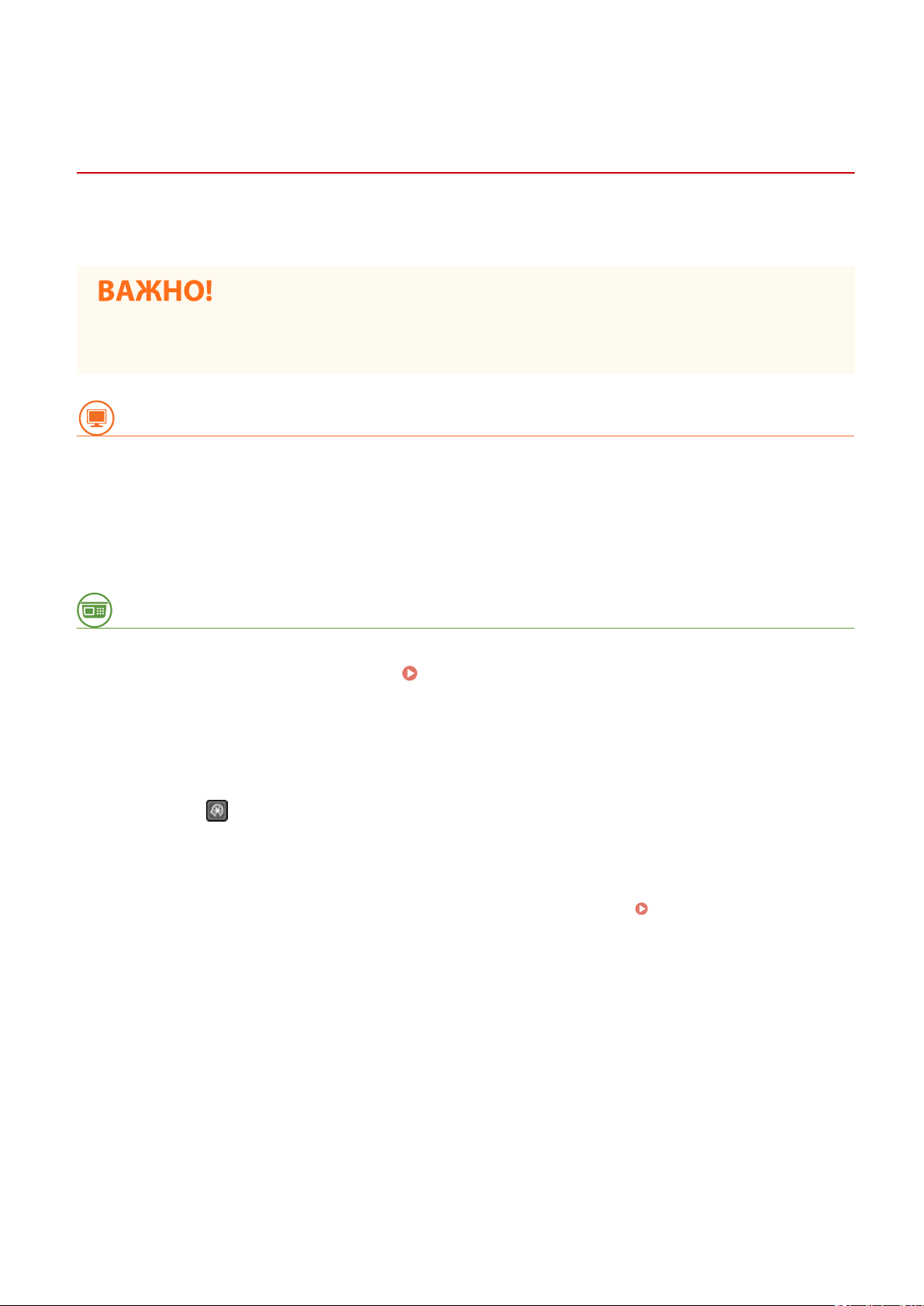
Подготовка к работе
Настройка подключения с помощью функции WPS
(режим PIN-к
Если беспроводной маршр
аппарате и зарегистрировать его на сетевом устройстве.
● Способ использования беспроводног
Справочные сведения см. в руководствах по эксплуатации для соответствующих сетевых устройств.
ода)
утизатор поддерживает режим PIN-кода WPS, необходимо создать PIN-код на
о маршрутизатора варьируется для различных устройств.
С компьютера
Перейдите в интерфейс беспроводного маршрутизатора с компьютера и
1
о
ткройте экран, на котором необходимо ввести PIN-код WPS.
● Дополнит
устройства.
ельные сведения см. в руководстве по эксплуатации для соответствующего сетевого
3HU7-00C
С панели управления
Перейдите к экрану <Меню>. Экран Главный(P. 114)
2
Модель с сенсорной панелью
Выберит
Модель с 5-строчным ЖК-экраном
Нажмите
Выберите <Настройки сети>.
3
● При о
администрат
Выберите <Настройки беспроводной сети>.
4
● Если о
<Да>.
е <Меню> на экране Главный.
.
тображении экрана ввода PIN-кода введите правильный PIN-код.
ора системы(P. 302)
тображается сообщение <Включить беспроводную сеть?>/<Включить беспр. сеть?>, выберите
Настройка PIN-кода
● При отображении сообщения <Прямое соединение будет завершено. Продолжить?> выберите <Да>.
Прочтите текст сообщения и выберите <OK>.
5
Выберите <Режим PIN-кода WPS>.
6
23
Page 31

Выберите <Да>.
7
Подготовка к работе
➠ Создает
ся PIN-код, который отображается на экране.
С компьютера
Зарегистрируйте созданный PIN-код на беспроводном маршрутизаторе.
8
● Зарегистрир
● PIN-код необходимо зарегистрировать в течение 10 минут после выбора <Да> в шаге 7.
Если во время установки отображается сообщение об ошибке
● Выберит
уйте PIN-код на экране установки в шаге 1.
е <Закрыть> и вернитесь к шагу 6.
С панели управления
Подождите, пока не появится сообщение <Подключено.>.
9
➠ Подождите несколько минут, пока не будут автоматически заданы IP-адрес и другие параметры.
Интенсивность сигнала
● Если
● Мо
● Для
для подключения доступно более одного беспроводного маршрутизатора, аппарат
подключается к устройству с самым интенсивным сигналом. Интенсивность сигнала измеряется
при помощи RSSI (индикации уровня принимаемого сигнала).
жно задать IP-адрес вручную.
моделей с сенсорной панелью: когда аппарат подключен к беспроводной локальной сети, на
экране Главный отображается значок Wi-Fi.
Настройка IP-адреса(P. 32)
Экран Главный(P. 114)
Снижение энергопотребления
жно настроить аппарат для перехода в <Режим экономии энергии> в зависимости от сигнала,
● Мо
излучаемого беспроводным маршрутизатором.
<Режим экономии энергии>(P. 373)
Если IP-адрес аппарата изменился
● В среде DHCP IP-
сохраняется до тех пор, пока компьютер и аппарат находятся в пределах одной подсети.
адрес аппарата может изменяться автоматически. В этом случае подключение
ССЫЛКИ
Подключение к беспроводной локальной сети(P. 19)
24
Page 32

Подготовка к работе
Настройка подключения путем выбора
беспроводног
Мо
жно выполнить поиск беспроводных маршрутизаторов (или точек доступа), доступных для подключения, и
выбрать один из них в списке аппарата. В поле сетевого ключа введите WEP- или PSK-ключ. Перед выбором
беспроводного маршрутизатора необходимо проверить и записать необходимые для установки данные,
включая SSID и ключ сети (
Настройки защиты
● Если беспроводное подклю
метода проверки подлинности WEP устанавливается значение <Открытая система>, а для метода
шифрования WPA/WPA2 — значение <Авто> (AES-CCMP или TKIP). Чтобы выбрать значение <Общий
ключ> для проверки подлинности WEP или значение <AES-CCMP> для шифрования WPA/WPA2,
необходимо настроить подключение, используя метод <Ввод вручную>.
пут
ем детального задания параметров(P. 28)
Перейдите к экрану <Меню>.
1
о маршрутизатора
3HU7-00E
Проверка SSID и ключа сети(P. 31) ).
чение настраивается путем выбора беспроводного маршрутизатора, для
Настройка подключения
Экран Главный(P. 114)
Модель с сенсорной панелью
Выберите <Меню> на экране Главный.
Модель с 5-строчным ЖК-экраном
Нажмите .
Выберите <Настройки сети>.
2
● При о
3
● Если о
● При отображении сообщения <Прямое соединение будет завершено. Продолжить?> выберите <Да>.
4
тображении экрана ввода PIN-кода введите правильный PIN-код.
администрат
Выберите <Настройки беспроводной сети>.
тображается сообщение <Включить беспроводную сеть?>/<Включить беспр. сеть?>, выберите
<Да>.
Прочтите текст сообщения и выберите <OK>.
ора системы(P. 302)
Настройка PIN-кода
Выберите <Настройки SSID>.
5
Выберите <Выбор точки доступа>.
6
➠ Аппарат выполнит поиск доступных беспроводных маршр
25
утизаторов.
Page 33

Подготовка к работе
● Если
Выберите беспроводной маршрутизатор.
7
● Выберит
Если не найден беспроводной маршрутизатор
● Проверь
Введите записанный ключ сети.
8
отображается сообщение, что точка доступа не найдена, см. раздел
для каждог
установк
о сообщения(P. 505) .
е маршрутизатор, SSID которого соответствует записанному вами SSID.
те, правильно ли настроен аппарат и готов ли он к подключению к сети.
ой/настройками(P. 480)
Меры по устранению
Проблемы с
● Введит
● Порядок ввода текста см. в разделе
Выберите <Да>.
9
Если во время установки отображается сообщение об ошибке
● Выберит
10
Подождите, пока не появится сообщение <Подключено.>.
➠ Подо
е ключ сети и выберите <Применить>.
Ввод текста(P. 127) .
е <Закрыть>, убедитесь в правильности ключа сети и вернитесь к шагу 5.
ждите несколько минут, пока не будут автоматически заданы IP-адрес и другие параметры.
Интенсивность сигнала
● Если
для подключения доступно более одного беспроводного маршрутизатора, аппарат
подключается к устройству с самым интенсивным сигналом. Интенсивность сигнала измеряется
при помощи RSSI (индикации уровня принимаемого сигнала).
● Мо
жно задать IP-адрес вручную.
● Для
моделей с сенсорной панелью: когда аппарат подключен к беспроводной локальной сети, на
экране Главный отображается значок Wi-Fi.
Настройка IP-адреса(P. 32)
Экран Главный(P. 114)
26
Page 34

Подготовка к работе
Снижение энергопотребления
жно настроить аппарат для перехода в <Режим экономии энергии> в зависимости от сигнала,
● Мо
излучаемого беспроводным маршрутизатором.
<Режим экономии энергии>(P. 373)
Если IP-адрес аппарата изменился
● В среде DHCP IP-
сохраняется до тех пор, пока компьютер и аппарат находятся в пределах одной подсети.
адрес аппарата может изменяться автоматически. В этом случае подключение
ССЫЛКИ
Подключение к беспроводной локальной сети(P. 19)
27
Page 35

Подготовка к работе
Настройка подключения путем детального задания
параметров
3HU7-00F
Если необх
подключение при помощи других процедур, рекомендуется вручную указать все необходимые данные для
подключения к беспроводной локальной сети. Прежде чем указать детальные параметры, необходимо
проверить и записать необходимые сведения, включая SSID, ключ сети, стандарты безопасности и протоколы
безопасности.
одимо задать детальные параметры безопасности или не удается установить беспроводное
Проверка SSID и ключа сети(P. 31)
Перейдите к экрану <Меню>.
1
Модель с сенсорной панелью
Выберит
Модель с 5-строчным ЖК-экраном
Нажмите
Выберите <Настройки сети>.
2
● При о
администрат
Выберите <Настройки беспроводной сети>.
3
е <Меню> на экране Главный.
.
тображении экрана ввода PIN-кода введите правильный PIN-код.
ора системы(P. 302)
Экран Главный(P. 114)
Настройка PIN-кода
● Если о
● При отображении сообщения <Прямое соединение будет завершено. Продолжить?> выберите <Да>.
4
5
6
● Введит
● Порядок ввода текста см. в разделе
7
● Если в настройк
тображается сообщение <Включить беспроводную сеть?>/<Включить беспр. сеть?>, выберите
<Да>.
Прочтите текст сообщения и выберите <OK>.
Выберите <Настройки SSID>
Введите записанный SSID.
е SSID и выберите <Применить>.
Укажите настройки безопасности, используя записанные ранее данные.
е параметров безопасности нет необходимости, выберите <Нет>.
<Ввод вручную>.
Ввод текста(P. 127) .
28
Page 36

Использование WEP
Выберите <WEP>.
1
Выберите метод проверки подлинности.
2
Подготовка к работе
<Открытая система>
Задает тип проверки подлинности "Открытая сист
<Общий ключ>
В качестве пароля используется WEP-ключ.
Если выбрано <Открытая система>
● При подклю
аутентификации в том случае, если на беспроводном маршрутизаторе настроена
аутентификация с помощью ключа совместного использования. В этом случае аппарат
автоматически изменяет значение настройки на <Общий ключ> и выполняет повторную
попытку подключения.
Выберите ключ WEP, подлежащий редактированию.
3
● Выберите <Изменить ключ WEP>
жно зарегистрировать до четырех различных WEP-ключей.
● Мо
Введите записанный ключ сети.
4
● Введите ключ сети и выберите <Применить>.
Выберите требуемый ключ WEP.
5
● Выберите <Выбор ключа WEP>
чении аппарата к беспроводной локальной сети возникает ошибка
Ключ WEP (от 1 до 4).
выберите измененный ключ WEP.
ема" (т. н. "открытая проверка подлинности").
Использование WPA-PSK или WPA2-PSK
Выберите <WPA/WPA2-PSK>.
1
Выберите метод шифрования.
2
29
Page 37

Подготовка к работе
<Авто>
Настраивает аппарат для авт
беспроводного маршрутизатора.
<AES-CCMP>
Устанавливает в качестве метода шифрования AES-CCMP.
Введите записанный ключ сети.
3
● Введите ключ сети и выберите <Применить>.
Выберите <Да>.
8
Если во время установки отображается сообщение об ошибке
● Выберит
е <Закрыть>, убедитесь в правильности заданных параметров и вернитесь к шагу 5.
оматического выбора AES-CCMP или TKIP в соответствии с настройкой
Подождите, пока не появится сообщение <Подключено.>.
9
➠ Подо
ждите несколько минут, пока не будут автоматически заданы IP-адрес и другие параметры.
Интенсивность сигнала
● Если
● Мо
● Для
для подключения доступно более одного беспроводного маршрутизатора, аппарат
подключается к устройству с самым интенсивным сигналом. Интенсивность сигнала измеряется
при помощи RSSI (индикации уровня принимаемого сигнала).
жно задать IP-адрес вручную.
моделей с сенсорной панелью: когда аппарат подключен к беспроводной локальной сети, на
экране Главный отображается значок Wi-Fi.
Настройка IP-адреса(P. 32)
Экран Главный(P. 114)
Снижение энергопотребления
● Мо
жно настроить аппарат для перехода в <Режим экономии энергии> в зависимости от сигнала,
излучаемого беспроводным маршрутизатором.
<Режим экономии энергии>(P. 373)
Если IP-адрес аппарата изменился
● В среде DHCP IP-
сохраняется до тех пор, пока компьютер и аппарат находятся в пределах одной подсети.
адрес аппарата может изменяться автоматически. В этом случае подключение
ССЫЛКИ
Подключение к беспроводной локальной сети(P. 19)
30
Page 38

Подготовка к работе
Проверка SSID и ключа сети
3HU7-00H
При настройк
е беспроводного подключения вручную необходимо указать идентификатор SSID и ключ сети
требуемого беспроводного маршрутизатора. Идентификатор SSID и ключ сети могут быть указаны на корпусе
сетевого устройства. Проверьте устройства и запишите все необходимые сведения, перед тем как приступить к
настройке подключения. Дополнительные сведения см. в соответствующих руководствах к сетевым
устройствам или обратитесь к производителю устройства.
SSID Имя, присвоенное беспроводной локальной сети, для ее идентификации.
Идентификат
Ключ сети Ключевое слово или пароль, который используется для шифрования данных или
аутентификации сети. Другие термины, идентичные по значению термину "ключ
сети": "ключ шифрования", "WEP-ключ", "Парольная фраза WPA/WPA2" и
"предварительный ключ (PSK)".
Протоколы безопасности
беспроводной сети (проверка
подлинности/шифрование)
При настройке беспроводного подключения вручную необходимо настроить
параметры безопасности. Проверьте следующие данные.
● Типы безопасности (WEP/WPA-PSK/WPA2-PSK)
● Метод проверки подлинности (Открытая система/Общий ключ)
● Способ шифрования (TKIP/AES-CCMP)
ор SSID иногда называют "имя точки доступа" или "имя сети".
ССЫЛКИ
Подключение к беспроводной локальной сети(P. 19)
Настройка подключения путем выбора беспроводного маршрутизатора(P. 25)
Настройка подключения путем детального задания параметров(P. 28)
31
Page 39

Настройка IP-адреса
Подготовка к работе
3HU7-00J
Для подклю
IPv4 и IPv6. Значения параметров зависят от сетевой среды. Для использования адресов версии IPv6
необходимо правильно настроить параметры адреса IPv4.
Настройка адреса IPv4(P. 33)
Настройка адресов IPv6(P. 36)
чения аппарата к сети требуется уникальный сетевой IP-адрес. Доступны две версии IP-адресов:
32
Page 40

Подготовка к работе
Настройка адреса IPv4
Адрес IPv4 аппарата можно назначить автоматически с помощью протокола
динамическ
При подключении аппарата к проводной локальной сети следите, чтобы
разъемы кабеля локальной сети были плотно вставлены в соответствующие
порты (
подключение можно при необходимости проверить.
Настройка адреса IPv4(P. 33)
Проверка сетевого подключения(P. 34)
Настройка адреса IPv4
ого назначения IP-адресов, такого как DHCP, или ввести вручную.
Подключение к проводной локальной сети(P. 18) ). Сет
3HU7-00K
евое
Перейдите к экрану <Меню>.
1
Модель с сенсорной панелью
Выберит
е <Меню> на экране Главный.
Модель с 5-строчным ЖК-экраном
Нажмите
Выберите <Настройки сети>.
2
● При о
3
4
тображении экрана ввода PIN-кода введите правильный PIN-код.
администрат
Выберите <Настройки TCP/IP>
Настройка параметров IP-адреса.
.
ора системы(P. 302)
Экран Главный(P. 114)
Настройка PIN-кода
<Настройки IPv4> <Настройки IP-адреса>.
<Автоматическое получение>
Выберит
включается автоматическая адресация.
<Получить вручную>
Выберите настройку параметров IP-адреса путем ввода IP-адреса вручную. Для выбора этого
параметра для автоматического назначения должно быть задано значение <Выкл.>.
<Проверить настройки>
Выберите время просмотра текущих параметров IP-адреса.
е автоматическое назначение IP-адреса с помощью протокола DHCP. При появлении <Вкл.>
33
Page 41

Подготовка к работе
Автоматическое назначение IP-адреса
Выберите <Автоматическое получение>.
1
Выберите протокол.
2
● Выберит
Если вы не хотите использовать DHCP/BOOTP/RARP для назначения IP-адреса
● Выберит
пытаться выполнить поиск служб в сети, затрачивая на это время и ресурсы связи.
Убедитесь в том, что для параметра <Авто IP> задано значение <Вкл.>.
3
● Если выбрано значение <Выкл.>, измените его на значение <Вкл.>.
Выберите <Применить>.
4
е <Выбор протокола>
е <Выкл.>. Если эти службы недоступны и выбрано значение <DHCP>, аппарат будет
<DHCP>.
● IP-адреса,
функции "Авто IP".
назначенные посредством DHCP, переопределяют адрес, полученный посредством
Ввод IP-адреса вручную
Задайте настройку для отключения автоматического получения.
1
● Выберит
протокола> и <Авто IP> значение <Выкл.>.
Выберите <Получить вручную>.
2
Укажите IP-адрес, маску подсети и адрес шлюза (или шлюз по умолчанию).
3
● Введите эти значения на каждом из экранов, затем нажмите <Применить>.
● Порядок ввода текста см. в разделе
е <Автоматическое получение>, затем установите для обоих параметров <Выбор
Ввод текста(P. 127) .
Проверка правильности параметров
● Убедит
У
помощью панели управления (
есь в том, что на компьютере может отображаться экран Удаленного ИП (
даленного ИП(P. 344) ). Если отсутствует доступ к компьютеру, подключение можно проверить с
Проверка сетевого подключения(P. 34) ).
Запуск
Если IP-адрес был изменен после установки драйвера принт
● Если используется порт MFNP, подключение сохраняется до тех пор, пока аппарат и компьютер
находятся в одной подсети; поэтому добавлять новый порт не требуется. Если используется
стандартный порт TCP/IP, необходимо добавить новый порт.
*
Если вы не знает
е, какой порт используется, см. раздел
Проверка порта принтера(P. 578) .
Настройка портов принтера(P. 46)
ера
Проверка сетевого подключения
Перейдите к экрану <Меню>.
1
Экран Главный(P. 114)
34
Page 42

Модель с сенсорной панелью
Выберит
Модель с 5-строчным ЖК-экраном
Нажмите
Выберите <Настройки сети>.
2
е <Меню> на экране Главный.
.
Подготовка к работе
● При о
3
4
ССЫЛКИ
Настройка адресов IPv6(P. 36)
Просмотр параметров сети(P. 39)
тображении экрана ввода PIN-кода введите правильный PIN-код.
администрат
Выберите <Настройки TCP/IP>
Введите IPv4-адрес другого устройства в сети и выберите <Применить>.
➠ Если подклю
ора системы(P. 302)
чение установлено успешно, отображается сообщение <Получен ответ от хоста.>.
Настройка PIN-кода
<Настройки IPv4> <Команда PING>.
35
Page 43

Подготовка к работе
Настройка адресов IPv6
3HU7-00L
Адреса IPv6 для аппарата можно настроить посредством Удаленного ИП. Перед
настройк
настроек IPv4(P
правильно настроить адреса IPv4. Обратите внимание, что функция
сканирования, использующая драйвер сканера или MF Scan Utility, недоступна в
среде IPv6. Аппарат может использовать несколько следующих адресов IPv6:
Тип Описание
Адрес, лок. для канала Адрес, который является допустимым только в пределах подсети или ссылки и не может
использоваться для св
автоматически настраивается при активации функции IPv6 для аппарата.
Адрес, вводимый вручную Адрес, ввод которого выполняется вручную. При использовании этого адреса необходимо
указать длину префикса и адрес маршрутизатора по умолчанию.
ой адресов IPv6 проверьте настройки адреса IPv4 (
. 39) ). Для использования адресов IPv6 необходимо
язи с устройством после маршрутизатора. Адрес, лок. для канала,
Просмотр
Адрес без учета состояния Роутер анонсирует адрес, который создается автоматически с использованием MAC-адреса
аппарата и префикса сети.
Адрес с учетом состояния Адрес, получаемый от сервера DHCP с помощью DHCPv6.
● Дополнит
аппарата из Удаленного ИП, см. в разделе
ИП(P
Запустите Удаленный ИП и войдите в систему в режиме администратора
1
сист
Щелкните [Настройки/Регистрация] на странице портала. Экран Удаленного
2
ИП(P
Выберите [Настройки сети]
3
ельные сведения о базовых операциях, которые требуется выполнить при настройке
Настройка параметров меню с помощью Удаленного
. 353) .
емы. Запуск Удаленного ИП(P. 344)
. 345)
[Настройки TCP/IP].
Щелкните [Изменить] в [Настройки IPv6].
4
Установите флажок [Использовать IPv6] и настройте необходимые параметры.
5
36
Page 44

Подготовка к работе
[Использовать IPv6]
У
становите флажок, чтобы активировать функцию IPv6 для аппарата. Если IPv6 не используется,
снимите флажок.
[Использовать адрес без учета состояния]
Установите флажок, если используется адрес без учета состояния. Если адрес без учета состояния не
используется, снимите флажок.
[Использовать адрес, вводимый вручную]
Чтобы вручную ввести адрес IPv6, установите флажок и укажите IP-адрес, длину префикса и адрес
маршрутизатора по умолчанию в соответствующих текстовых полях.
[IP-адрес]
Введите адрес IPv6. Не допускается ввод адресов, начинающихся на "ff" (или групповых адресов), а
также адресов обратной связи (::1).
[Длина префикса]
Введите число, указывающее количество бит, доступных для сетевого адреса.
[Адрес маршрутизатора по умолчанию]
При необходимости укажите адрес IPv6 маршрутизатора по умолчанию. Не допускается ввод адресов,
начинающихся на "ff" (или групповых адресов), а также адресов обратной связи (::1).
[Использовать DHCPv6]
Установите флажок, если используется адрес с учетом состояния. Если DHCPv6 не используется,
снимите флажок.
Щелкните [OK].
6
Проверка правильности параметров
● Убедит
Запуск Удаленного ИП(P. 344)
есь, что ваш компьютер может отображать экран Удаленного ИП, введя адрес IPv6 аппарата.
37
Page 45

Подготовка к работе
Выбор настроек на панели управления
● Параметры IPv6
также можно настроить на экране <Меню>.
<Настройки IPv6>(P. 377)
Если IP-адрес был изменен после установки драйвера принт
● Необходимо добавить новый порт.
Настройка портов принтера(P. 46)
ССЫЛКИ
Настройка адреса IPv4(P. 33)
Просмотр параметров сети(P. 39)
ера
38
Page 46

Подготовка к работе
Просмотр параметров сети
Просмотр настроек IPv4(P. 39)
Просмотр настроек IPv6(P. 39)
Просмотр информации о прямом подключении(P. 39)
Просмотр MAC-адреса проводной локальной сети(P. 39)
Просмотр MAC-адреса и сведений для беспроводной локальной сети(P. 40)
адрес настроен неправильно, если он отображается в виде «0.0.0.0».
● IP-
● Подключение аппарата к коммутирующему концентратору или мосту может привести к сбою
соединения даже в том случае, если IP-адрес настроен правильно. Эту проблему можно решить путем
задания определенного интервала до начала обмена данными с аппаратом.
жидания при подключении к сети(P. 57)
о
Настройка времени
3HU7-00R
● Можно напечатать список текущих параметров сети.
Просмотр настроек IPv4
<Сетевая информация> <IPv4> Выберите настройку для просмотра Проверьте
настройки
Просмотр настроек IPv6
<Сетевая информация> <IPv6> Выберите параметр для просмотра Проверьте
параметры
Список данных пользователя(P. 470)
Просмотр информации о прямом подключении
<Сетевая информация> <Информация о прямом соединении> <Сведения о
подклю
чении>
Проверьте параметры
Просмотр MAC-адреса проводной локальной сети
Перейдите к экрану <Меню>.
1
Экран Главный(P. 114)
39
Page 47

Модель с сенсорной панелью
Выберит
Модель с 5-строчным ЖК-экраном
Нажмите
Выберите <Настройки сети>.
2
е <Меню> на экране Главный.
.
Подготовка к работе
● При о
3
тображении экрана ввода PIN-кода введите правильный PIN-код.
администрат
Выберите <Настройки драйвера Ethernet>.
➠ От
образится MAC-адрес.
ора системы(P. 302)
Настройка PIN-кода
Просмотр MAC-адреса и сведений для беспроводной локальной сети
Перейдите к экрану <Меню>.
1
Модель с сенсорной панелью
Выберит
Модель с 5-строчным ЖК-экраном
Нажмите
Выберите <Настройки сети>.
2
е <Меню> на экране Главный.
.
Экран Главный(P. 114)
● При о
3
● Если о
● При отображении сообщения <Прямое соединение будет завершено. Продолжить?> выберите <Да>.
4
5
6
тображении экрана ввода PIN-кода введите правильный PIN-код.
администрат
Выберите <Настройки беспроводной сети>.
тображается сообщение <Включить беспроводную сеть?>/<Включить беспр. сеть?>, выберите
<Да>.
Прочтите текст сообщения и выберите <OK>.
Выберите <Информация о беспроводной сети>.
Выберите параметр для просмотра.
ора системы(P. 302)
Настройка PIN-кода
40
Page 48

Подготовка к работе
Просмотр информации о безопасности
● Для просмо
<Настройки защиты>
просмотра
Просмотр с экрана <Монитор состояния>
● Параметры <Состояние беспроводной сети> и <Информация о посл. ошибке> можно просматривать
из
<Сетевая информация> <Метод сетевого подключения> <Свед. подкл.>/<Информация о
подклю
тра информации о WEP и WPA/WPA2-PSK выполните следующие действия.
.
чении>
Выберит
Выберите параметр для просмотра
е отображаемый протокол безопасности
Выберит
е параметр для
С
СЫЛКИ
Подключение к беспроводной локальной сети(P. 19)
Настройка адреса IPv4(P. 33)
Настройка адресов IPv6(P. 36)
Настройка DNS(P. 58)
41
Page 49

Подготовка к работе
Настройка параметров связи с помощью
омпьютера
к
3HU7-00S
Укажит
печати с компьютера выполните базовые процедуры установки. Дополнительные сведения см. в руководствах
для соответствующих драйверов на веб-сайте интернет-руководств.
е протокол и порт для управления аппаратом с компьютера по сети. Перед настройкой аппарата для
Настройка протоколов печати и функций WSD(P. 43)
Настройка портов принтера(P. 46)
Настройка сервера печати(P. 50)
● Рассматриваемые здесь про
компьютером и аппаратом. Эти протоколы можно выбирать в соответствии с планируемыми
задачами или свойствами сетевой среды.
● Порты представляют собой пути для передачи данных между сетевыми устройствами. В случае
возникновения ошибок связи по сети проблема может заключаться в настройках портов.
токолы представляют собой правила передачи данных документа между
42
Page 50

Подготовка к работе
Настройка протоколов печати и функций WSD
3HU7-00U
Настройт
е протоколы, используемые для печати документов с компьютера, подключенного к сети.
● Дополнит
аппарата из Удаленного ИП, см. в разделе
ИП(P
Запустите Удаленный ИП и войдите в систему в режиме администратора
1
сист
Щелкните [Настройки/Регистрация] на странице портала. Экран Удаленного
2
ИП(P
Щелкните [Настройки сети]
3
Настройка протоколов печати.
4
ельные сведения о базовых операциях, которые требуется выполнить при настройке
. 353) .
емы. Запуск Удаленного ИП(P. 344)
. 345)
Настройка параметров меню с помощью Удаленного
[Настройки TCP/IP].
Настройка протокола LPD или RAW
Щелкните [Изменить] в [Настройки печати LPD] или [Настройки печати RAW].
1
При необходимости настройте параметры.
2
[Использовать печать LPD]
становите флажок, чтобы разрешить печать по протоколу LPD. Если печать по протоколу LPD не
У
используется, снимите флажок.
[Использовать печать RAW]
Установите флажок, чтобы разрешить печать по протоколу RAW. Если печать по протоколу RAW не
используется, снимите флажок.
Щелкните [OK].
3
Настройка протокола WSD
Щелкните [Изменить] в [Настройки WSD].
1
43
Page 51

Подготовка к работе
При необходимости настройте параметры.
2
[Использовать печать WSD]
становите флажок, чтобы разрешить печать по протоколу WSD. Если печать по протоколу WSD не
У
используется, снимите флажок.
[Использовать обзор WSD]
Установите флажок, чтобы получить от компьютера сведения об аппарате посредством протокола
WSD. Флажок устанавливается автоматически при установке флажка [Использовать печать WSD].
[Использовать сканирование WSD]
WSD-сканирование позволяет сканировать документы на компьютере без установки драйвера
сканера. Установите флажок, чтобы разрешить сканирование документов по протоколу WSD. Если
сканирование по протоколу WSD не используется, снимите флажок.
[Использовать сканирование с компьютера]
Установите флажок, чтобы использовать сканирование WSD, управляя аппаратом с помощью
панели управления. Этот флажок устанавливается, только если выбран флажок [Использовать
сканирование WSD]. Для выполнения сканирования выберите <Сканиров-е> на экране Главный
или нажмите кнопку
качестве места назначения сканирования ( Сканирование и сохранение в компьютер(P. 241) ).
[Использовать мног
Установите флажок, чтобы настроить аппарат для ответа на запрос многоадресного поиска. Если
флажок не установлен, аппарат остается в спящем режиме даже после получения запросов
многоадресного поиска.
Щелкните [OK].
3
(COPY/SCAN), затем укажите компьютер с подключением по WSD в
оадресное обнаружение]
Выбор настроек на панели управления
● Параметры LPD
<Настройки печати LPD>(P. 378)
<Настройки печати RAW>(P. 378)
<Настройки WSD>(P. 378)
, RAW и WSD также можно настроить на экране <Меню>.
Настройка сет
● Сетевые устройства WSD можно добавить из папки принтера. Откройте папку принтера (
Отображение папки принтера(P. 573) ) нажмите [Добавление устройства] или [Установка
принт
ера] и следуйте инструкциям на экране. Дополнительные сведения об установке драйвера для
сети WSD см. в руководствах соответствующих драйверов на веб-сайте интернет-руководств.
евых устройств WSD
Изменение номера порта
● Для протокола печати необходимо использовать одинаковый номер портов, используемых в
аппарате и в компьютере.
44
Page 52

Настройка портов принтера(P. 46)
Изменение номеров портов(P. 314)
ССЫЛКИ
Настройка портов принтера(P. 46)
Подготовка к работе
45
Page 53

Подготовка к работе
Настройка портов принтера
3HU7-00W
Ошибки печати могут возникать при изменении
папки принтера Windows. Такие ошибки, как правило, вызваны использованием неправильных параметров
порта принтера. Например, может быть указан неправильный номер или тип порта. В этом случае печать
невозможна, так как данные документа не могут быть переданы на аппарат. Чтобы устранить такую проблему,
необходимо настроить параметры порта принтера на компьютере.
● Для выполнения следующей процедуры необх
администратора.
Откройте папку принтеров.
1
Щелкните правой кнопкой мыши значок драйвера для этого аппарата и
2
нажмит
Перейдите на вкладку [Порты] и настройте необходимые параметры.
3
е [Свойства принтера] или [Свойства].
IP-адреса аппарата или при добавлении принтера с помощью
одимо войти в систему компьютера с учетной записью
Отображение папки принтера(P. 573)
Добавление порта
Если вы изменили
папки принтеров Windows, добавьте новый порт. Порты бывают двух типов: «Порт MFNP» и
«Стандартный порт TCP/IP». Выберите тип порта в соответствии с используемой средой.
Порт MFNP
(т
олько для сред IPv4)
IP-адрес аппарата или выбрали неправильный порт при установке драйверов из
Этот порт обеспечивает автоматическое определение IP-адреса аппарата. Даже
при изменении IP-адреса аппарата подключение сохраняется, если аппарат и
компьютер находятся в одной подсети. Не требуется добавлять новый порт при
каждом изменении IP-адреса. Если аппарат используется в среде IPv4, обычно
следует выбирать порт этого типа.
● Пор
т MFNP можно добавить только при установке драйвера с диска CD-ROM/
DVD-ROM из комплекта поставки или при загрузке и установке драйвера
принтера или факса с веб-сайта Canon.
46
Page 54

Подготовка к работе
Стандартный порт TCP/IP Это стандартный порт Windows. Если используется порт этого типа, необходимо
добавлять новый пор
порт этого типа, если аппарат используется в среде IPv6 или невозможно
добавить порт MFNP.
Добавление порта MFNP
Щелкните [Добавить порт].
1
Выберите [Canon MFNP Port] в [Имеющиеся порты принтера] и щелкните пункт [Новый порт].
2
Выберите [Автоматическое определение], выберите найденный аппарат и нажмите [Далее].
3
т при каждом изменении IP-адреса аппарата. Выбирайте
Если не удается обнаружить аппарат
● Щелкнит
введите IP-адрес или MAC-адрес аппарата (
нажмите [Далее].
Щелкните [Добавить]
4
Щелкните [Закрыть].
5
Добавление стандартного порта TCP/IP
Щелкните [Добавить порт].
1
Выберите [Standard TCP/IP Port] в [Имеющиеся порты принтера] и щелкните пункт [Новый порт].
2
Щелкните [Далее].
3
Введите IP-адрес или DNS-имя аппарата и нажмите [Далее].
4
● Поле [Имя пор
е [Обновить]. Если проблему не удается устранить, нажмите [IP-адрес] или [MAC-адрес],
Просмотр параметров сети(P. 39) ), зат
[Готово].
та] заполняется автоматически. Если требуется, измените его.
ем
47
Page 55

Подготовка к работе
● При появлении следующег
*
При выборе значения для пункта [Т
пункте [Обычное].
Щелкните [Готово].
5
Щелкните [Закрыть].
6
о экрана следуйте отображаемым на нем инструкциям.
ип устройства] выберите [Canon Network Printing Device with P9100] в
Изменение типа или номера порта
Если про
печати и ф
пор
WSD выполнять эту операцию не требуется.
токол печати (LPD или RAW) был изменен со стороны аппарата (
ункций WSD(P. 43) ) или изменился номер порта (
тов(P. 314) ), необходимо также задать соответствующие настройки на компьютере. Для портов
Изменение номеров
Настройка протоколов
Порт MFNP
Щелкните [Настроить порт].
1
В разделе [Тип протокола] выберите [RAW] или [LPR] и измените [Номер порта].
2
Щелкните [OK].
3
Стандартный порт TCP/IP
Щелкните [Настроить порт].
1
В разделе [Протокол] выберите [1. RAW] или [2. LPR].
2
48
Page 56

Подготовка к работе
● Если выбрано значение [
● Если выбрано значение [2. LPR], введите "lp" в поле [Имя очереди].
Щелкните [OK].
3
Щелкните [Закрыть].
4
ССЫЛКИ
Настройка сервера печати(P. 50)
1. RAW], измените [Номер порта].
49
Page 57

Подготовка к работе
Настройка сервера печати
3HU7-00X
Сервер печати позволяет снизить нагр
также позволяет устанавливать драйверы на каждом компьютере посредством сети, что во многом упрощает
процесс установки драйверов на каждый компьютер с помощью входящего в комплект диска CD-ROM/DVDROM. Для того чтобы задать компьютер в сети в качестве сервера печати, выполните настройки совместного
использования принтера.
● Для выполнения следующей процедуры необх
администратора.
● Возможность установки драйверов посредством сети может быть недоступна. Это зависит от типа
операционной системы и битной архитектуры (32-битная или 64-битная) сервера печати и клиентских
компьютеров.
● Обратитесь к вашему системному администратору при внедрении сервера печати в область домена.
Откройте папку принтеров.
1
Щелкните правой кнопкой мыши значок драйвера принтера для этого
2
аппарата и нажмит
узку на компьютер, с которого выполняется печать. Сервер печати
одимо войти в систему компьютера с учетной записью
Отображение папки принтера(P. 573)
е [Свойства принтера] или [Свойства].
Выберите [Доступ], выберите [Общий доступ к данному принтеру] и введите
3
сет
евое имя аппарата.
● Нажмит
При необходимости установите дополнительные драйверы.
4
● Эта операция являет
компьютерах с другой битной архитектурой.
е кнопку [Настройка общего доступа], если она отображается.
ся обязательной для установки драйверов посредством сервера печати на других
Щелкните [Дополнительные драйверы].
1
Установите флажок, соответствующий разрядности архитектуры других компьютеров, и щелкните
2
[OK].
50
Page 58

Подготовка к работе
● Выберит
сервера печати.
32-разрядной операционной системы [x64]
64-разрядной операционной системы [x86] в [Процессор]
● Если вы не знает
разрядная или 64-разрядная), см.
Вставьте прилагающийся диск CD-ROM/DVD-ROM в дисковод компьютера, нажмите [Обзор], чтобы
3
задать папку
● Если на сервере печати установлена 32-разрядная операционная система, выберите папки
[intdrv]
● Если на сервере печати установлена 64-разрядная операционная сист
[intdrv]
Для установки дополнительных драйверов следуйте инструкциям на экране.
4
е из следующего списка дополнительные драйверы для операционной системы
Сервер печати Установите флажок для
е, какая у вас установлена версия операционной системы Windows (32-
Проверка битовой архитектуры(P. 576) .
, содержащую драйверы, и нажмите [OK].
[UFRII] [x64] [Driver] на прилагающемся диске CD-ROM/DVD-ROM.
ема, выберите папки
[UFRII] [32bit] [Driver] на прилагающемся диске CD-ROM/DVD-ROM.
Щелкните [OK].
5
◼ У
становка драйверов на компьютер посредством сервера печати
Определите местоположение общего принтера на сервере печати.
1
Отображение общих принтеров на сервере печати(P. 574)
Дважды щелкните значок общего принтера.
2
Для установки драйверов следуйте инструкциям на экране.
3
51
Page 59

ССЫЛКИ
Печать с компьютера(P. 230)
Подготовка к работе
52
Page 60

Подготовка к работе
Настройка аппарата для сетевой среды
3HU7-00Y
Конфигурация сети мо
совместимости с максимальным числом конфигураций сети и поддерживает ряд различных технологий.
Обратитесь к администратору сети и задайте конфигурацию в соответствии с используемой сетевой средой.
Настройка параметров Ethernet(P. 54)
Изменение максимального блока передачи(P. 56)
Настройка времени ожидания при подключении к сети(P. 57)
Настройка DNS(P. 58)
Настройка SMB(P. 62)
Мониторинг и контроль аппарата с помощью SNMP(P. 64)
Настройка SNTP(P. 68)
жет варьироваться в зависимости от ее назначения. Аппарат разработан с учетом
53
Page 61

Подготовка к работе
Настройка параметров Ethernet
Ethernet – это стандарт передачи данных в локальной сети (LAN). У вас есть
возмо
жность настраивать режим передачи данных и тип Ethernet. Как правило,
аппарат можно использовать без изменения значений по умолчанию (
<Настройки драйвера Ethernet>(P. 381) ), но вы мо
соответствии с имеющимся у вас сетевым окружением.
3HU7-010
жете изменить настройки в
Перейдите к экрану <Меню>.
1
Модель с сенсорной панелью
Выберит
Модель с 5-строчным ЖК-экраном
Нажмите
Выберите <Настройки сети>.
2
● При о
администрат
Выберите <Настройки драйвера Ethernet>
3
Выберите ручной или автоматический режим изменения настроек Ethernet.
4
● Если вклю
устанавливает режим связи и тип Ethernet, которые можно использовать.
е <Меню> на экране Главный.
.
тображении экрана ввода PIN-кода введите правильный PIN-код.
ора системы(P. 302)
чена функция автоматического определения, аппарат определяет и автоматически
Экран Главный(P. 114)
Настройка PIN-кода
<Автоопред.>.
Автоматическая настройка параметров Ethernet
Выберите <Вкл.> в <Автоопред.>.
Ручная настройка параметров Ethernet
Задайте настройку для отключения автоматического обнаружения.
1
Выберит
<Режим связи>
2
е <Выкл.> в <Автоопред.>.
выберите режим связи.
54
Page 62

Подготовка к работе
<Полудуплекс>
Отправляет и получает данные св
подключен к сетевому устройству с использованием полудуплексной связи.
<Полный дуплекс>
Одновременно отправляет и получает данные связи. Этот параметр рекомендуется
использовать для большинства сред.
язи альтернативным способом. Выберите, если аппарат
<Тип Ethernet>
3
Выберите <Применить>.
4
выберите тип Ethernet.
ССЫЛКИ
Изменение максимального блока передачи(P. 56)
Настройка времени ожидания при подключении к сети(P. 57)
55
Page 63

Подготовка к работе
Изменение максимального блока передачи
3HU7-011
В большинстве сет
"пакет" обозначаются блоки данных, на которые разделяются исходные данные перед отправкой.
Максимальный блок данных (МБД) может варьировать в зависимости от особенностей сети. При
необходимости настройки аппарата можно изменить. Дополнительные сведения можно получить у
администратора сети.
Перейдите к экрану <Меню>.
1
Модель с сенсорной панелью
Выберит
Модель с 5-строчным ЖК-экраном
Нажмите
Выберите <Настройки сети>.
2
● При о
администрат
Выберите <Настройки TCP/IP>
3
ей Ethernet максимальный размер пакета для отправки составляет 1500 байт. Термином
Экран Главный(P. 114)
е <Меню> на экране Главный.
.
тображении экрана ввода PIN-кода введите правильный PIN-код.
ора системы(P. 302)
<Размер MTU>.
Настройка PIN-кода
Выберите MTU.
4
ССЫЛКИ
Настройка параметров Ethernet(P. 54)
Настройка времени ожидания при подключении к сети(P. 57)
56
Page 64

Подготовка к работе
Настройка времени ожидания при подключении к
сети
3HU7-012
Если в вашей сети имеет
мостами, в ней должен быть предусмотрен механизм предотвращения зацикливания пакетов. Одним из
эффективных решений будет определение роли каждого порта коммутатора. Однако связь все же может
прерываться на несколько десятков секунд сразу же после изменения способа подключения сетевых устройств
или в случае добавления нового устройства. Если эта проблема повторяется, задайте время ожидания
подключения к сети.
Перейдите к экрану <Меню>.
1
Модель с сенсорной панелью
Выберит
Модель с 5-строчным ЖК-экраном
Нажмите
Выберите <Настройки сети>.
2
● При о
администрат
е <Меню> на экране Главный.
тображении экрана ввода PIN-кода введите правильный PIN-код.
ся система резервирования с несколькими коммутирующими концентраторами или
Экран Главный(P. 114)
.
Настройка PIN-кода
ора системы(P. 302)
Выберите <Время ожидания соединения при запуске>.
3
Введите время ожидания, необходимое для установления связи в сетью, затем
4
нажмит
ССЫЛКИ
Настройка параметров Ethernet(P. 54)
Изменение максимального блока передачи(P. 56)
е <Применить> (
).
57
Page 65

Подготовка к работе
Настройка DNS
3HU7-013
DNS (
служба доменных имен) представляет собой службу, выполняющую разрешение имени, которое
связывает имя узла (или домена) с IP-адресом. При необходимости настройте параметры DNS, mDNS или DHCP.
Обратите внимание, что процедуры настройки DNS для IPv4 и IPv6 могут отличаться.
● Дополнит
аппарата из Удаленного ИП, см. в разделе
ИП(P
Запустите Удаленный ИП и войдите в систему в режиме администратора
1
сист
Щелкните [Настройки/Регистрация] на странице портала. Экран Удаленного
2
ИП(P
Щелкните [Настройки сети]
3
Настройте параметры DNS.
4
Настройка DNS IPv4
1
ельные сведения о базовых операциях, которые требуется выполнить при настройке
Настройка параметров меню с помощью Удаленного
. 353) .
емы. Запуск Удаленного ИП(P. 344)
. 345)
[Настройки TCP/IP].
Щелкните [Изменить] в [Настройки IPv4].
Настройте параметры DNS IPv4.
2
58
Page 66

Подготовка к работе
[Настройки
[Адрес первичного сервера DNS]
Введите IP-адрес DNS-сервера.
[Адрес вторичного сервера DNS]
Введите IP-адрес дополнительного DNS-сервера (если есть).
[Имя хоста]
Введите имя узла аппарата (цифры и буквы), которое будет зарегистрировано для DNSсервера.
[Имя домена]
Ведите имя домена (буквы и цифры), к которому принадлежит устройство (например,
"example.com").
[Динамическое обновление DNS]
Установите флажок для динамического обновления записей DNS при каждом изменении IPадреса аппарата. При указании интервала между обновлениями задайте значение времени в
текстовом поле [Интервал динамического обновления DNS].
[Настройки
[Использовать mDNS]
Используемый Bonjour, протокол mDNS (многоадресный DNS) представляет собой протокол,
связывающий имя узла с IP-адресом без использования DNS. Чтобы включить mDNS,
установите флажок и введите имя mDNS в текстовом поле [Имя mDNS].
DNS]
mDNS]
[Настройки варианта
Щелкните [OK].
3
[Получить имя хоста]
Установите этот флажок, чтобы включить параметр 12 для получения имени узла от сервера
DHCP.
[Динамическое обновление DNS]
Установите этот флажок, чтобы включить параметр 81 для динамического обновления
записей DNS посредством сервера DHCP.
[Получить адрес сервера SMTP ]
Установите этот флажок, чтобы включить параметр 69 для получения адреса SMTP-сервера от
сервера DHCP.
[Получить адрес сервера POP]
Установите этот флажок, чтобы включить параметр 70 для получения адреса POP3-сервера от
сервера DHCP.
DHCP]
Настройка DNS IPv6
Щелкните [Изменить] в [Настройки IPv6].
1
Настройте параметры DNS IPv6.
2
● Необх
одимо установить флажок [Использовать IPv6], чтобы выполнить настройку параметров.
Настройка адресов IPv6(P. 36)
59
Page 67

Подготовка к работе
[Настройки DNS]
[Адрес первичного сервера DNS]
Введите IP-адрес DNS-сервера. Ввод адресов, начинающихся с "ff" (или групповых адресов)
не допускается.
[Адрес вторичного сервера DNS]
Введите IP-адрес дополнительного DNS-сервера (если есть). Ввод адресов, начинающихся на
"ff" (или групповых адресов) не допускается.
[Использовать то же имя хоста/имя домена, что и для IPv4]
Установите этот флажок для использования того же имени узла и доменного имени, что и в
IPv4.
[Имя хоста]
Введите имя узла аппарата (цифры и буквы), которое будет зарегистрировано для DNSсервера.
[Имя домена]
Ведите имя домена (буквы и цифры), к которому принадлежит устройство (например,
"example.com").
[Динамическое обновление DNS]
Установите флажок для динамического обновления записей DNS при каждом изменении IPадреса аппарата. Чтобы задать типы адресов, которые необходимо зарегистрировать для
DNS-сервера, установите этот флажок для [Регистрация адреса вручную], [Регистрация адреса
с учетом состояния] или [Регистрация адреса без учета состояния]. Чтобы указать интервал
между обновлениями, задайте значение времени в текстовом поле [Интервал
динамического обновления DNS].
[Настройки
[Использовать mDNS]
Используемый Bonjour протокол mDNS (многоадресный DNS) представляет собой протокол,
связывающий имя узла с IP-адресом без использования DNS. Установите этот флажок для
активации mDNS.
mDNS]
[Использовать то же имя mDNS, что и для IPv4]
Установите этот флажок для использования того же имени mDNS, что и в IPv4. Чтобы задать
другое имя, снимите флажок и введите имя mDNS в текстовом поле [Имя mDNS].
Щелкните [OK].
3
Выбор настроек на панели управления
● Параметры DNS такж
е можно настроить на экране <Меню>.
60
Page 68

<Настройки IPv4>(P. 375)
<Настройки IPv6>(P. 377)
ССЫЛКИ
Настройка адреса IPv4(P. 33)
Настройка адресов IPv6(P. 36)
Просмотр параметров сети(P. 39)
Подготовка к работе
61
Page 69

Подготовка к работе
Настройка SMB
SMB (блок сообщений сервера) представляет собой протокол для общего
доступа к ресурсам (например, файлам и принт
в сети. Аппарат использует SMB для сохранения сканированных документов в
общую папку. В зависимости от особенностей сети, возможно, потребуется
настроить имя NetBIOS и имя рабочей группы.
Имя NetBIOS
В сети под управлением Windows, использующей NetBIOS имена NetBIOS используются для определения
омпьютеров, подключенных к сети, а также для общего доступа к файлам и другим сетевым службам.
к
Большинство компьютеров используют имя компьютера наравне с именем NetBIOS.
Имя рабочей группы
Имя рабочей группы представляет собой имя, используемое для объединения нескольких компьютеров
уппу, чтобы обеспечить доступ к основным функциям сети (например, общий доступ к файлам) для
в гр
сети под управлением Windows. Укажите имя рабочей группы для определения группы, к которой
принадлежит аппарат.
ерам) для нескольких устройств
3HU7-014
● Дополнит
аппарата из Удаленного ИП, см. в разделе
ИП(P
Запустите Удаленный ИП и войдите в систему в режиме администратора
1
сист
Щелкните [Настройки/Регистрация] на странице портала.
2
ИП(P
Выберите [Настройки сети]
3
Щелкните [Изменить].
4
Укажите необходимые параметры.
5
ельные сведения о базовых операциях, которые требуется выполнить при настройке
Настройка параметров меню с помощью Удаленного
. 353) .
емы.
. 345)
Запуск Удаленного ИП(P. 344)
Экран Удаленного
[Настройки SMB].
62
Page 70

Подготовка к работе
[Имя NetBIOS]
Введит
[Имя рабочей группы]
Введите имя рабочей группы (буквы и цифры), к которой принадлежит аппарат.
Щелкните [OK].
6
е имя NetBIOS для аппарата (буквы и цифры).
63
Page 71

Подготовка к работе
Мониторинг и контроль аппарата с помощью SNMP
3HU7-015
Прост
ой протокол сетевого управления (SNMP) представляет собой протокол для мониторинга и контроля
устройств связи в сети с помощью базы данных MIB. Аппарат поддерживает версию протокола SNMPv1 и
версию с расширенными функциями безопасности SNMPv3. Статус аппарата можно проверить с помощью
компьютера при печати документов или использовать для этого Удаленный ИП. Можно разрешить
использование SNMPv1 или SNMPv3 по отдельности или одновременно. Укажите настройки для каждой версии
в соответствии с особенностями сетевой среды и конкретными задачами.
SNMPv1
SNMPv1 использует данные с именем "сообщество" для определения области обмена данными по
про
токолу SNMP. Поскольку такие данные предоставляются в сети в виде обычного текста, сеть может
быть уязвимой для атак злоумышленников. В целях безопасности сети рекомендуется отключить
SNMPv1 и использовать SNMPv3.
SNMPv3
Протокол SNMPv3 позволяет реализовать управление сетевыми устройствами с использованием
надежных ф
активировать TLS для Удаленного ИП (
● Аппарат не поддер
● Для изменения номера порта SNMP см. раздел
● При установк
позволяет дистанционно настраивать, отслеживать и контролировать аппарат с компьютера.
Дополнительные сведения о программном обеспечении управления см. в руководстве по
эксплуатации для соответствующего сетевого устройства.
● Дополнительные сведения о базовых операциях, которые требуется выполнить при настройке
аппарата из Удаленного ИП, см. в разделе
ИП(P
. 353) .
ункций защиты. Обратите внимание, что перед настройкой SNMPv3 необходимо
Задание ключа и сертификата для TLS(P. 317) ).
живает функцию уведомлений об аварийном прерывании протокола SNMP.
Изменение номеров портов(P. 314) .
е на компьютере, подключенном к сети, программное обеспечение управления SNMP
Настройка параметров меню с помощью Удаленного
Запустите Удаленный ИП и войдите в систему в режиме администратора
1
сист
емы.
Щелкните [Настройки/Регистрация] на странице портала. Экран Удаленного
2
ИП(P
. 345)
Выберите [Настройки сети]
3
Запуск Удаленного ИП(P. 344)
[Настройки SNMP].
64
Page 72

Щелкните [Изменить].
4
Укажите параметры SNMPv1.
5
Подготовка к работе
● Перейдит
[Использовать SNMPv1]
становите этот флажок, чтобы активировать SNMPv1. Остальные параметры SNMPv1 можно задать,
У
только если установлен этот флажок.
[Использовать имя сообщества 1]/[Использовать имя сообщества 2]
Установите этот флажок, чтобы указать имя сообщества. Если указывать имя сообщества не требуется,
снимите флажок.
е к следующему шагу, если изменение параметров SNMPv1 не требуется.
[Имя сообщества]
Введите алфавитно-цифровые символы для имени сообщества.
[Разрешение на доступ к MIB]
Для каждого сообщества выберите значение [Чтение/запись] или [Только чтение], чтобы настроить
разрешения на доступ к объектам MIB.
[Чтение/запись] Разрешает просмотр и изменение значений объектов MIB.
[Только чтение] Разрешает только просмотр значений объектов MIB.
[Использовать специальное сообщество]
Специальное сообщество (Dedicated Community)
исключительно для администраторов, использующих программное обеспечение Canon. Установите
этот флажок, чтобы использовать специальное сообщество, и задайте [Разрешение на доступ к MIB].
Если использование специального сообщества не требуется, снимите флажок.
Укажите параметры SNMPv3.
6
● Перейдит
е к следующему шагу, если изменение параметров SNMPv3 не требуется.
представляет собой сообщество, предназначенное
65
Page 73

Подготовка к работе
[Использовать SNMPv3]
У
становите этот флажок, чтобы активировать SNMPv3. Остальные параметры SNMPv3 можно задать,
только если установлен этот флажок.
[Включить пользователя]
Установите этот флажок, чтобы активировать [Настройки пользователя 1]/[Настройки пользователя 2]/
[Настройки пользователя 3]. Чтобы отключить параметры пользователя, снимите соответствующий
флажок.
[Имя пользователя]
Введите алфавитно-цифровые символы для имени пользователя.
[Разрешение на доступ к MIB]
Выберите [Чтение/запись] или [Только чтение], чтобы настроить разрешения на доступ к объектам
MIB.
[Чтение/запись] Разрешает просмотр и изменение значений объектов MIB.
[Только чтение] Разрешает только просмотр значений объектов MIB.
[Настройки защиты]
Выберит
е [Аутентификация вкл./Шифрование вкл.], [Аутентификация вкл./Шифрование выкл.] или
[Аутентификация выкл./Шифрование выкл.] для желаемой комбинации настроек аутентификации и
шифрования.
[Алгоритм аутентификации]
Нажмите [Аутентификация вкл./Шифрование вкл.] или [Аутентификация вкл./Шифрование выкл.] для
[Настройки защиты] для выбора алгоритма, соответствующего особенностям вашей среды.
[Алгоритм шифрования]
Нажмите [Аутентификация вкл./Шифрование вкл.] для [Настройки защиты] для выбора алгоритма,
соответствующего особенностям вашей среды.
[Задать/Изменить пароль]
Чтобы задать или изменить пароль, установите флажок и введите новый из алфавитно-цифровых
символов в текстовом поле [Пароль аутентификации] или [Пароль шифрования]. Для подтверждения
введите тот же пароль в текстовом поле [Подтвердить]. Для алгоритмов проверки подлинности и
шифрования можно задать отдельные пароли.
[Имя контекста 1]/[Имя контекста 2]/[Имя контекста 3]
Введите алфавитно-цифровые символы для имени контекста. Можно зарегистрировать до трех имен
контекста.
66
Page 74

Подготовка к работе
Укажите параметры получения сведений об управлении принтером.
7
● С помощью про
принтером (протоколы печати и порты принтера) от компьютера в сети.
[Получить сведения об управлении принтером с хоста]
становите этот флажок, чтобы разрешить мониторинг сведений об управлении принтером по
У
протоколу SNMP. Для запрета мониторинга сведений об управлении принтером снимите этот флажок.
Щелкните [OK].
8
токола SNMP можно регулярно отслеживать и получать сведения об управлении
Отключение SNMPv1
● Если про
получение сведений об аппарате посредством драйвера принтера).
токол SNMPv1 отключен, некоторые функции аппарата будут недоступны (например,
Использование панели управления
● На экране <Меню> также можно задавать настройки SNMPv1 и включать/отключать настройки
SNMPv3.
Одновременное включение SNMPv1 и SNMPv3
● Если активированы обе версии
объектам MIB значение [Только чтение]. Разрешение на доступ к объектам MIB можно задать
отдельно в SNMPv1 и SNMPv3 (а также для каждого из пользователей в SNMPv3). При выборе [Чтение/
запись] (разрешение на полный доступ) в SNMPv1 снижается эффективность функций безопасности,
которые отличают протокол SNMPv3, поскольку в этом случае большинством параметров аппарата
можно управлять посредством SNMPv1.
<Настройки SNMP>(P. 380)
SNMP, рекомендуется задать для разрешений SNMPv1 на доступ к
ССЫЛКИ
Задание ключа и сертификата для TLS(P. 317)
67
Page 75

Подготовка к работе
Настройка SNTP
3HU7-016
Прост
ой сетевой протокол синхронизации времени (SNTP) позволяет настроить системные часы, используя
данные с сервера времени в сети. Если используется протокол SNTP, сервер времени периодически
проверяется с заданным интервалом, поэтому всегда поддерживается точное время. Настройка времени
выполняется на основе универсального глобального времени (UTC), поэтому необходимо указать часовой пояс
перед тем, как приступить к настройке SNTP (
задать с помощью Удаленного ИП.
Настройка даты и времени(P. 12) ). Параметры SNTP
можно
● SNTP
● Дополнительные сведения о базовых операциях, которые требуется выполнить при настройке
1
2
3
4
5
аппарата поддерживает серверы NTP (версия 3) и SNTP (версии 3 и 4).
аппарата из Удаленного ИП, см. в разделе
ИП(P
. 353) .
Запустите Удаленный ИП и войдите в систему в режиме администратора
сист
емы. Запуск Удаленного ИП(P. 344)
Щелкните [Настройки/Регистрация] на странице портала. Экран Удаленного
ИП(P
. 345)
Выберите [Настройки сети]
Щелкните [Изменить] в [Настройки SNTP].
Установите флажок [Использовать SNTP] и настройте необходимые параметры.
Настройка параметров меню с помощью Удаленного
[Настройки TCP/IP].
[Использовать SNTP]
становите этот флажок, чтобы использовать SNTP для синхронизации. Если использование SNTP не
У
требуется, снимите флажок.
[Имя сервера NTP]
Введите IP-адрес сервера NTP или SNTP. Если в сети доступна служба DNS, можно вместо этого задать
имя хоста (или полное доменное имя (FQDN)), состоящее из алфавитно-цифровых символов
(например, ntp.example.com).
[Интервал опроса]
Укажите интервал между синхронизациями.
68
Page 76

Подготовка к работе
Щелкните [OK].
6
Проверка связи с сервером NTP/SNTP
жно просмотреть состояние связи с зарегистрированным сервером, нажав [Настройки/
● Мо
Регистрация]
[Настройки SNTP]. Если подклю
Следует учесть, что данная операция не влияет на системные часы.
[Настройки сети] [Настройки TCP/IP] [Проверка сервера NTP] в разделе
чение установлено успешно, отображается следующий результат.
69
Page 77

Подготовка к работе
Установка драйверов
У
становите на компьютер различные драйверы и сопутствующее программное обеспечение.
Перед тем, как приступить к установке, выполните необходимую подготовку.
1
3HU7-017
● Если аппарат поставляет
● Драйверы и программного обеспечение, которые вы будете использовать, можно загрузить с веб-
сайта (http://www.canon.com/).
● После
сайте Canon. При необходимости их можно загрузить, проверив требования, которые они
предъявляют к системе.
● В зависимости от аппарата или условий эксплуатации некоторые функции могут быть недоступны.
● Некоторые драйверы могут не поддерживаться в определенных ОС. Дополнительные сведения о
поддержке новейших операционных систем см. на веб-сайте Canon.
Выполните к установку.
2
● Дополнит
программному обеспечению.
● Установить драйверы невозможно, если в [Фильтр IP-адресов] запрещено получение IP-адреса.
Дополнительные сведения см. в разделе Указание IP-адресов для параметров
брандмауэра(P. 309) .
выхода новых версий драйверов и программного обеспечения они размещаются на веб-
ельные сведения о процедуре установки см. в руководствах к используемым драйверам и
ся с CD-ROM/DVD-ROM, вставьте CD-ROM/DVD-ROM в привод компьютера.
● Если отправка и получение IP-адреса компьютера, на котором установлены драйверы, отключены в
разделе [Фильтр IP-адресов], выполнять печать и отправку факсов с этого компьютера невозможно.
70
Page 78

Подготовка к работе
Настройка исходных параметров для выполнения
ункций факса
ф
3HU7-018
Выполнит
режим приема более всего соответствует целевому использованию, затем выполните инструкции на экране
для настройки параметров. Дополнительные сведения о том или ином шаге можно получить, щелкнув ссылку
для перехода к соответствующему разделу.
е приведенные ниже шаги с 1 по 4 для настройки параметров факса. Сначала определите, какой
Шаг 1
Шаг 2
Шаг 3
Определение используемого режима приема факса(P. 72)
Регистрация номера факса и имени устройства(P. 73)
Выбор режима приема(P. 74)
Шаг 4
Подключение телефонной линии(P. 75)
71
Page 79

Подготовка к работе
Определение используемого режима приема факса
3HU7-019
Перед настройк
ой параметров факса определите, какой режим приема более всего соответствует целевому
использованию.
Целевое использование Режим приема
Использовать только факс/никогда не
использовать т
Использовать в основном телефон/
практически не использовать факс
Использовать и факс, и телефон
елефон
<Авто>
Эт
от параметр предназначен для тех случаев, когда аппарат используется
исключительно для приема факсов и не нужно задействовать телефон или
дополнительную телефонную трубку.
<Вручную>
Подклю
применяется, если в основном будет использоваться телефон. Входящие факсы
можно получать вручную.
Использовать автоответчик <Автоответчик>
чите к аппарату телефон или телефонную трубку. Этот параметр
Подклю
оставлять сообщения, если они позвонили,
когда пользователя нет на рабочем месте.
Оборудование автоматически принимает
входящие факсы.
чите автоответчик. Абоненты могут
● В зависимости о
Использовать стандартный
телефон или дополнительную
телефонную трубку
т типа телефона, подключенного к аппарату, отправка или прием факсов может
<Факс/тел. (автопереключ.)>
Подключите телефон или телефонную
трубку. Аппарат автоматически принимает
входящие факсы, а телефон звонит при
входящих вызовах.
выполняться неправильно.
● Можно вручную установить режимы приема, отличные от перечисленных выше, в зависимости от
страны или региона.
Прием факсов(P. 209)
Перейдите к разделу
»
Регистрация номера факса и имени устройства(P. 73)
ССЫЛКИ
Прием факсов(P. 209)
72
Page 80

Подготовка к работе
Регистрация номера факса и имени устройства
3HU7-01A
Зарегистрир
каждой страницы, отправляемой с устройства.
1
2
3
уйте номер факса и имя используемого устройства. Эта информация печатается в верхней части
Выберите <Меню> на экране Главный.
Выберите <Настройки факса> <Справочник по настройке факса>.
Выберите <Настроить сейчас>.
Экран Главный(P. 114)
Выберите <Далее>.
4
Введите номер факса и выберите <Применить>.
5
Выберите <Далее>.
6
Введите название подразделения (например, имя пользователя или название
7
к
● Порядок ввода т
➠ После регистрации названия подразделения о
Перейдите к разделу
»
ССЫЛКИ
омпании) и выберите <Применить>.
екста см. в разделе
Выбор режима приема(P. 74)
Ввод текста(P. 127) .
тображается экран режима приема (RX).
Прием факсов(P. 209)
73
Page 81

Подготовка к работе
Выбор режима приема
3HU7-01C
Выберит
режима приема фак
е режим приема, который соответствует целевому использованию (
Выберите <Далее>.
1
Выберите режим приема.
2
● Выберит
выполнить.
● Мо
Выбор режима приема <Авто>
Выберит
Выбор режима приема <Автоответчик>
Выберит
е <Да> или <Нет>, чтобы выбрать режим приема для операции, которую требуется
жно вручную установить режимы приема, отличные от перечисленных ниже, в зависимости от
страны или региона.
е <Нет>.
е <Да>
Определение используемого
са(P. 72) ).
Прием факсов(P. 209)
<Да>.
Выбор режима приема <Факс/тел. (автопереключ.)>
Выберит
Выбор режима приема <Вручную>
Выберите <Да> <Нет> <Нет>.
Выберите <Применить>.
3
➠ После задания режима приема о
Перейдите к разделу
»
ССЫЛКИ
Прием факсов(P. 209)
е <Да>
<Нет> <Да>.
тображается способ подключения телефонной линии.
Подключение телефонной линии(P. 75)
74
Page 82

Подготовка к работе
Подключение телефонной линии
3HU7-01E
Подклю
чите телефонную линию к устройству.
Выберите <Далее>.
1
● О
дин из приведенных здесь экранов отображается после установки режима приема.
режима приема(P
Подключите телефонную линию к устройству.
2
● Подклю
(
) и настенному гнезду подключения телефонной линии.
● При использовании т
к гнезду для подключения внешнего телефона (
Выбор
. 74)
чите прилагаемый телефонный кабель к гнезду подключения телефонной линии аппарата
елефона, автоответчика или дополнительной трубки подключите это устройство
).
● При
После подключения телефонной линии выберите <Далее>.
3
Выберите <Да>.
4
подключении внешнего телефона с функциями факсимильной связи необходимо настроить на
телефоне функцию приема факсов вручную.
75
Page 83

Подготовка к работе
Если аппарат не задает тип телефонной линии автоматически
Следуйте приведенной ниже процедуре для определения типа телефонной линии. Если вы не уверены в
используемом типе т
<Выбрать тип линии> может быть недоступна, в зависимости от того, в какой стране используется
данный аппарат.
<Меню> <Настройки факса> <Основные настройки> <Выбрать тип линии> Выберите
тип т
елефонной линии, обратитесь в местную телефонную компанию. Настройка
елефонной линии
ССЫЛКИ
Основные операции для отправки факсов(P. 200)
Прием факсов(P. 209)
76
Page 84

Подготовка к работе
Настройки параметров сканирования
Для о
тправки отсканированных оригиналов непосредственно по электронной почте или их сохранения в
общих папках нужно настроить сеть. Инструмент настройки функции отправки, представляющий собой
приложение, входящее в комплект поставки аппарата, поможет в выполнении требуемой настройки.
Настройте необходимую конфигурацию в зависимости от целевого назначения и сетевой среды.
Сохранение на компьютере
Подготовка к использованию устройства в качестве сканера(P. 78)
3HU7-01F
Сканирование в электронную по
Процедура настройки для отправки электронной почты(P. 79)
Сканирование в общие папки
Процедура установки общей папки в качестве места для сохранения(P. 87)
СЫЛКИ
С
чту
Операционная система(P. 562)
Функция сканирования(P. 558)
77
Page 85

Подготовка к работе
Подготовка к использованию устройства в качестве
сканера
3HU7-01H
Чт
обы использовать этот аппарат в качестве сканера, заранее выполните всю подготовку, включая установку
программного обеспечения на компьютер. Дополнительные сведения см. в руководствах для соответствующих
драйверов на веб-сайте интернет-руководств. В Windows при подключении аппарата к компьютеру по
беспроводной или проводной локальной сети необходимо зарегистрировать аппарат в программе MF Network
Scanner Selector в соответствии с приведенной ниже процедурой. Эта процедура не требуется, если аппарат
подключен к компьютеру посредством кабеля USB.
● Функция сканирования недоступна, если аппарат подклю
сеть IPv4 или подключение по USB.
Щелкните значок
1
Поставьте флажок для аппарата и нажмите кнопку [ОК].
2
на панели задач.
чен к компьютеру в среде IPv6. Используйте
78
Page 86

Подготовка к работе
Процедура настройки для отправки электронной
чты
по
3HU7-01J
Перед настройк
настройки ниже.
Убедитесь в том, что соединение между аппаратом и компьютером
ой аппарата для сканирования в сообщение эл. почты просмотрите описание процедуры
установлено правильно.
Подключение к беспроводной локальной сети(P. 19)
Подключение к проводной локальной сети(P. 18)
Убедитесь в наличии следующей информации:
● IP-
адрес аппарата.
● адрес электронной по
назначения;
● сведения о сервере эл. почты, включая имя SMTP-сервера, номер порта,
необходимость в проверке подлинности, а также имя пользователя и
пароль для прохождения проверки.
● Для получения дополнит
электронной почты обратитесь к поставщику интернет-услуг или
администратору сети.
Просмотр параметров сети(P. 39)
чты, который будет зарегистрирован как место
ельных сведений о настройках сервера
Убедитесь в том, что компьютер соответствует системным требованиям
для программы Инстр
почты).
● Требования к системе для программы Инструмент настройки функции
отправки
● Такж
Настройка конфигурации аппарата.
● Настройка основных параметров электронной по
е убедитесь, что для параметров <Использовать HTTP> и
<Использовать удаленный ИП> задано значение <Вкл.>.
Отключение соединения HTTP(P. 341)
Отключение Удаленного ИП(P. 342)
основных параметров электронной по
Операционная система(P. 562)
умент настройки функции отправки (отправка эл.
Настройка
чты
чты(P. 81)
79
Page 87

Подготовка к работе
● Настройка детальных параметров св
подлинности, шифрование и т. д.)
электронной по
чте(P. 84)
язи по электронной почте (проверка
Настройка параметров связи по
80
Page 88

Подготовка к работе
Настройка основных параметров электронной
чты
по
3HU7-01K
В э
том разделе рассматривается настройка параметров электронной почты с помощью программы Инструмент
настройки функции отправки. С помощью программы Инструмент настройки функции отправки можно также
зарегистрировать адреса электронной почты в адресной книге.
● Программа Инстр
отправки электронной почты. Вместо программы Инструмент настройки функции отправки можно
использовать Удаленный ИП для настройки более подробных параметров, таких как настройки
проверки подлинности POP до отправки или настройки шифрованной связи.
параметров св
Запустите программу Инструмент настройки функции отправки.
1
умент настройки функции отправки позволяет настраивать базовые параметры
Настройка
язи по электронной почте(P. 84)
Использование веб-браузера
Введите «http://<IP-адрес аппарата>/sendsupport_login.html» в адресную строку веб-браузера и
нажмите клавишу [ENTER].
Использование CD-ROM/DVD-ROM
Вставьте CD-ROM/DVD-ROM в дисковод на компьютере.
1
● Выберит
Щелкните [Запустить программы].
2
● Если экран [У
[У
● Если отображается диалоговое окно [Автозапуск], щелкните [Выполнить MInst.exe].
Щелкните [Запуск] для [Инструмент настройки функции отправки].
3
Щелкните [Далее].
4
● Чтобы просмотреть «Руководство по настройке параметров отправки», нажмите [Как
установить].
● Если о
Выберите аппарат в [Список устройств] и нажмите [Далее].
5
е язык и нажмите кнопку [OK], если вам будет предложено сделать это.
становка программ и руководств] не отображается, см.
становка программ и руководств](P. 575) .
тображается экран отключения брандмауэра Windows, нажмите [Да].
Открытие экрана
81
Page 89

Подготовка к работе
Если аппарат не отображается в пункте [Список устройств]
● Нажмит
адресу], введите IP-адрес аппарата и нажмите [OK].
Проверьте настройки и нажмите [OK].
6
Щелкните [Начало].
2
● Если о
3
● Если о
4
тображается экран входа в систему, введите PIN-код в соответствующие текстовые поля и
нажмите кнопку [Войти в систему].
Щелкните [Настройки отправки по эл. почте].
тображается приглашение ввести пароль адресной книги, введите PIN-код для адресной книги и
нажмите кнопку [OK].
Укажите необходимые параметры.
е [Повторный поиск]. Если проблему не удалось устранить, нажмите [Поиск по IP-
Ограничение использования адресной книги(P. 334)
[Регистрация]
82
Page 90

Подготовка к работе
[Номер ускоренного набора одним касанием]
С помощью программы Инстр
электронной почты в <Однокнопочный набор> адресной книги. Выберите номер из
раскрывающегося списка.
[Имя для номера ускоренного набора одним касанием]
Введите имя, обозначающее регистрируемого адресата. Задайте такое имя, которое можно будет
впоследствии легко найти в адресной книге.
[Отправить настройки места назначения]
умент настройки функции отправки можно зарегистрировать адрес
[Адрес электронной по
Введите адрес электронной почты, на который необходимо отправить отсканированные
документы.
[Настройки сервера SMTP]
[Сервер SMTP]
Введит
[Аутентификация SMTP]
Нажмите переключатель [Не задано] или [Задано] в соответствии с настройками проверки
подлинности сервера SMTP. Если выбрано значение [Задано], введите имя пользователя в
текстовое поле [Имя пользователя] и пароль в текстовое поле [Пароль].
Методы аутентификации при отправке сообщений электронной почты
● В
целях предотвращения несанкционированной передачи электронной почты пользователями
аппарат поддерживает аутентификацию SMTP (SMTP AUTH) и аутентификацию POP перед SMTP. Для
получения дополнительных сведений о требуемом методе проверки подлинности обратитесь к
поставщику интернет-услуг или администратору сети.
● Аутентификация POP перед SMTP настраивается только с помощью Удаленного ИП.
параметров св
е имя сервера SMTP.
язи по электронной почте(P. 84)
чты места назначения]
Настройка
Щелкните [Далее].
5
Проверьте настройки и нажмите [Регистрация].
6
Перезапустите аппарат.
7
● Выклю
В зависимости от используемой сети могут потребоваться дополнительные настройки. Для получения
дополнительных сведений обратитесь к поставщику интернет-услуг или администратору сети.
● Чтобы включить протокол TLS для электронной почты, см. Настройка параметров связи по
электронной почте(P. 84) .
● Изменение номеров портов для протоколов см. в Изменение номеров портов(P. 314) .
чите аппарат и подождите как минимум 10 секунд, прежде чем включить его снова.
ССЫЛКИ
Процедура настройки для отправки электронной почты(P. 79)
Указание параметров электронной почты(P. 267)
Регистрация адресатов(P. 166)
83
Page 91

Подготовка к работе
Настройка параметров связи по электронной почте
3HU7-01L
Используйт
подлинности POP и шифрования связи перед отправкой электронной почты). Для получения необходимых
настроек обратитесь к провайдеру или сетевому администратору.
● Дополнит
е Удаленный ИП для настройки детальных параметров отправки (например, настроек проверки
ельные сведения о базовых операциях, которые требуется выполнить при настройке
аппарата из Удаленного ИП, см. в разделе
ИП(P
. 353) .
Запустите Удаленный ИП и войдите в систему в режиме администратора
1
сист
емы. Запуск Удаленного ИП(P. 344)
Щелкните [Настройки/Регистрация] на странице портала. Экран Удаленного
2
ИП(P
. 345)
Выберите [Настройки сети]
3
Настройка параметров меню с помощью Удаленного
[Настройки электронной почты].
Щелкните [Изменить].
4
Укажите необходимые параметры.
5
[Сервер SMTP]
Введит
алфавитно-цифровых символов.
[Адрес электронной почты]
Введите алфавитно-цифровые символы адреса электронной почты, который будет использован для
аппарата.
е IP-адрес сервера SMTP для отправки электронной почты или имя сервера, состоящее из
[Сервер POP]
Введите или IP-адрес сервера POP3 для отправки электронной почты или имя сервера, состоящее из
буквенно-числовых символов.
[Имя пользователя]
84
Page 92

Подготовка к работе
Введите алфавитно-цифровые символы имени пользователя заданной учетной записи электронной
по
чты при использовании сервера POP3.
[Задать/Изменить пароль]
Чтобы задать или изменить пароль при использовании сервера POP3, установите этот флажок и
введите алфавитно-цифровые символы в поле [Пароль].
Настройка проверки подлинности POP перед отправкой
перед проверкой подлинности SMTP предотвращает использование электронной почты
POP
неавторизованными пользователями за счет проверки подлинности пользователя на сервере POP3.
[Использовать аутентификацию POP перед отправкой]
обы использовать POP3-сервер для проверки подлинности перед отправкой электронной почты или
Чт
интернет-факсов, установите флажок.
[Использовать аутентификацию APOP]
Установите этот флажок, чтобы использовать APOP для шифрования пароля во время аутентификации.
Настройка проверки подлинности SMTP
Если настроена проверка подлинности
производится идентификация пользователя по имени пользователя и паролю.
[Использовать аутентификацию SMTP (SMTP AUTH)]
Чт
обы разрешить аутентификацию на сервере SMTP, установите этот флажок и введите алфавитно-
цифровые символы в текстовое поле [Имя пользователя].
SMTP (SMTP AUTH), при отправке электронной почты
[Задать/Изменить пароль]
Чтобы задать или изменить пароль, введите алфавитно-цифровые символы в текстовое поле [Пароль].
Настройка шифрованной связи
Мо
жно настроить шифрование связи с сервером SMTP или POP3.
85
Page 93

Подготовка к работе
[Использовать TLS для протокола SMTP]
У
становите этот флажок, чтобы использовать TLS для шифрования обмена данными с SMTP-сервером.
Установите этот флажок в пункте [Проверить сертификат] или [Добавить CN к позициям для проверки] в
зависимости от конкретной задачи.
[Использовать TLS для протокола POP]
Установите этот флажок, чтобы зашифровать обмен данными с сервером POP3 с помощью TLS. При
необходимости установите флажки [Проверить сертификат] и [Добавить CN к позициям для проверки].
Щелкните [OK].
6
● В зависимости о
POP3 (
обратитесь к поставщику интернет-услуг или администратору сети.
Изменение номеров портов(P. 314) ). Для получения дополнит
т используемой сети может потребоваться изменить параметры порта SMTP или
ССЫЛКИ
Процедура настройки для отправки электронной почты(P. 79)
Настройка основных параметров электронной почты(P. 81)
Основные операции сканирования оригиналов(P. 240)
ельных сведений
86
Page 94

Подготовка к работе
Процедура установки общей папки в качестве
места для со
Перед настройк
ниже.
Убедитесь в том, что соединение между аппаратом и компьютером
ой аппарата для сканирования в общие папки просмотрите описание процедуры настройки
хранения
установлено правильно.
Подключение к беспроводной локальной сети(P. 19)
Подключение к проводной локальной сети(P. 18)
Убедитесь в наличии следующей информации:
● IP-
адрес аппарата.
● имя к
● путь и имя папки совместног
омпьютера, на котором находится папка совместного использования;
Проверка имени компьютера(P. 577)
ограничения доступа, также потребуется имя пользователя и пароль).
Просмотр параметров сети(P. 39)
о использования (если для папки установлены
3HU7-01R
● См. Рук
прилагающемся диске CD-ROM/DVD-ROM) для получения указаний о том,
как создать новую общую папку.
Убедитесь в том, что компьютер соответствует системным требованиям
для программы Инстр
● Требования к системе для программы Инструмент настройки функции
отправки
● Такж
<Использовать удаленный ИП> задано значение <Вкл.>.
оводство по настройке параметров отправки (содержится на
умент настройки функции отправки.
Операционная система(P. 562)
е убедитесь, что для параметров <Использовать HTTP> и
Отключение соединения HTTP(P. 341)
Отключение Удаленного ИП(P. 342)
Настройка конфигурации аппарата. Установка общей папки в качестве
пути для со
хранения(P. 88)
87
Page 95

Подготовка к работе
Установка общей папки в качестве пути для
хранения
со
3HU7-01S
Функция сканирования в общие папки такж
технологию SMB (Server Message Block — блок сообщений сервера), ориентированную на ОС Windows. SMB
представляет собой протокол для общего доступа к ресурсам (например, файлы и принтеры) для нескольких
устройств в сети (
документов в общую сетевую папку посредством протокола SMB, заранее укажите расположение общей папки
на компьютере. В этом разделе описывается порядок задания места сохранения с помощью программы
Инструмент настройки функции отправки.
● Кроме т
сохранения, зарегистрировав эту папку в адресной книге. Регистрация адресатов в адресной книге с
помощью Удаленного ИП.
Запустите программу Инструмент настройки функции отправки.
1
Настройка SMB(P. 62) ). Чт
ого, с помощью Удаленного ИП можно указать расположение общей папки в качестве места
Регистрация адресатов с помощью Удаленного ИП(P. 356)
е называется «Сканирование в SMB», так как функция использует
обы настроить аппарат для сохранения сканированных
Использование веб-браузера
Введит
нажмите клавишу [ENTER].
е «http://<IP-адрес аппарата>/sendsupport_login.html» в адресную строку веб-браузера и
Использование CD-ROM/DVD-ROM
Вставьте CD-ROM/DVD-ROM в дисковод на компьютере.
1
● Выберит
Щелкните [Запустить программы].
2
● Если экран [У
[У
● Если отображается диалоговое окно [Автозапуск], щелкните [Выполнить MInst.exe].
Щелкните [Запуск] для [Инструмент настройки функции отправки].
3
Щелкните [Далее].
4
● Чтобы просмотреть «Руководство по настройке параметров отправки», нажмите [Как
установить].
● Если о
е язык и нажмите кнопку [OK], если вам будет предложено сделать это.
становка программ и руководств] не отображается, см.
становка программ и руководств](P. 575) .
тображается экран отключения брандмауэра Windows, нажмите [Да].
Открытие экрана
88
Page 96

Подготовка к работе
Выберите аппарат в [Список устройств] и нажмите [Далее].
5
Если аппарат не отображается в пункте [Список устройств]
● Нажмит
адресу], введите IP-адрес аппарата и нажмите [OK].
е [Повторный поиск]. Если проблему не удалось устранить, нажмите [Поиск по IP-
Проверьте настройки и нажмите [OK].
6
Щелкните [Начало].
2
● Если о
3
● Если о
4
тображается экран входа в систему, введите PIN-код в соответствующие текстовые поля и
нажмите кнопку [Войти в систему].
Щелкните [Настройки сохранения в общую папку].
тображается приглашение ввести пароль адресной книги, введите PIN-код для адресной книги и
нажмите кнопку [OK].
Укажите необходимые параметры.
Ограничение использования адресной книги(P. 334)
89
Page 97

[Регистрация]
Подготовка к работе
[Номер уск
С помощью программы Инструмент настройки функции отправки можно зарегистрировать папку
общего доступа для сохранения сканированных документов в раздел <Однокнопочный набор>
адресной книги. Выберите номер из раскрывающегося списка.
[Имя для номера ускоренного набора одним касанием]
Введите имя, обозначающее регистрируемого адресата. Задайте такое имя, которое можно будет
впоследствии легко найти в адресной книге.
[Настройки сохранения места назначения]
[Про
токол]
Отображается протокол, используемый для отправки сканированных документов в общую папку.
[Имя компьютера места назначения для сохранения]
Введите имя или IP-адрес компьютера, где находится общая папка.
[Имя общей папки на компьютере места назначения для сохранения]
Введите имя (или путь) для общей папки. Например, если общая папка является вложенной
папкой с именем share и размещена в папке [Общая] на диске C (путь: C:\users\public\share),
введите «users\public\share».
[Состояние настроек для общей папки]
[Ограничение доступа к общей папк
Нажмите переключатель [Не задано] или [Задано] в соответствии с ограничениями доступа,
заданными для общей папки. Если выбрано значение [Задано], введите имя пользователя в
текстовое поле [Зарегистрированное имя пользователя] и пароль в текстовое поле [Пароль
доступа].
оренного набора одним касанием]
е]
Щелкните [Далее].
5
Проверьте настройки и нажмите [Регистрация].
6
Перезапустите аппарат.
7
● Выклю
чите аппарат и подождите как минимум 10 секунд, прежде чем включить его снова.
ССЫЛКИ
Процедура установки общей папки в качестве места для сохранения(P. 87)
Основные операции сканирования оригиналов(P. 240)
90
Page 98

Основные операции
Основные операции
Основные операции ....................................................................................................................................
Компоненты и их функции .............................................................................................................................. 96
Передняя сторона ......................................................................................................................................... 97
Задняя сторона ............................................................................................................................................. 99
Внутренние компоненты ........................................................................................................................... 100
Податчик ..................................................................................................................................................... 101
Универсальный лоток ................................................................................................................................ 102
Кассета ........................................................................................................................................................ 103
Панель управления .................................................................................................................................... 104
Включение аппарата ...................................................................................................................................... 110
Выключение аппарата ............................................................................................................................... 111
Использование панели управления ............................................................................................................ 112
Основные экраны ....................................................................................................................................... 113
Экран Главный ..................................................................................................................................... 114
Экран <Монитор состояния> ............................................................................................................... 118
Отображение сообщений .................................................................................................................... 120
Основные операции ................................................................................................................................... 121
93
Ввод текста .................................................................................................................................................. 127
Размещение оригиналов ............................................................................................................................... 132
Загрузка бумаги .............................................................................................................................................. 136
Загрузка бумаги в кассету .......................................................................................................................... 138
Загрузка бумаги в универсальный лоток .................................................................................................. 142
Загрузка конвертов .................................................................................................................................... 145
Загрузка уже отпечатанной бумаги ........................................................................................................... 147
Указание формата и типа бумаги .............................................................................................................. 149
Определение размера и типа бумаги в кассете ................................................................................. 150
Определение размера и типа бумаги в универсальном лотке ......................................................... 151
Регистрация специального формата бумаги ..................................................................................... 152
Ограничение отображаемых форматов бумаги ................................................................................ 154
Настройка дисплея ......................................................................................................................................... 155
Настройка экрана Главный ........................................................................................................................ 156
Изменение параметров по умолчанию для функций .............................................................................. 158
Настройка звуковых сигналов ...................................................................................................................... 160
Переход в бесшумный режим ....................................................................................................................... 162
91
Page 99

Основные операции
Переход в спящий режим ..............................................................................................................................
Регистрация адресатов .................................................................................................................................. 166
Регистрация адресатов в адресной книге ................................................................................................. 168
Регистрация адресатов для однокнопочного набора .............................................................................. 170
Регистрация нескольких адресатов в качестве группы ..................................................................... 172
Редактирование зарегистрированных адресатов в адресной книге ............................................... 174
164
92
Page 100

Основные операции
Основные операции
В э
той главе описываются основные операции, такие как использование панели управления или загрузка
бумаги, которые часто выполняются для использования функций аппарата.
◼ Компоненты и их функции
В этом разделе описываются внешние и внутренние компоненты устройства и их функции, а также
объясняется использование клавиш на панели управления и чтение информации на дисплее.
и их ф
ункции(P. 96)
Компоненты
3HU7-01U
◼ Вклю
В этом разделе описывается, как включать и выключать аппарат.
чение аппарата
Включение аппарата(P. 110)
◼ Использование панели управления
том разделе рассматривается использование дисплея для таких задач, как выбор пунктов и задание
В э
настроек. Кроме того, описывается порядок ввода символов и цифр.
управления(P
. 112)
Использование панели
◼ Размещение оригиналов
том разделе описан порядок размещения оригиналов на стекле экспонирования или в податчике.
В э
Размещение оригиналов(P. 132)
93
